Получить права рут на планшет: Как получить root права на планшет?
Как получить ROOT права на китайском планшете или смартфоне
Казалось бы, что тема о получении root на Android устройствах уже давно избита, но все же такие мощные программы, как Framaroot на китайских девайсах могут не дать положительного результата. Безусловно, в этом вопросе одного универсального решения нет, и чтобы прийти к какому-то заключению, нужно протестировать приложения на нескольких планшетах и смартфонах от разных производителей. Эти этапы были пройдены и в моем случае получить root права на китайском планшете смогла программа Baidu Root.
Это приложение с лёгкостью смогло получить рут права на планшете GoClever, FreeLander и смартфоне Sony Xperia SP, ZTE Blade и Samsung Galaxy Nexus. Следует сказать, что программа Baidu Root по заявлениям разработчиков способна получать доступ не только на устройствах от китайских производителей и поддерживает более 6600+ моделей.
Поскольку у меня нет возможности испытать приложение Baidu Root на разных моделях планшетов и смартфонов, то убедительная просьба поделиться в комментариях с другими людьми своим положительным или негативным результатом получения root прав на своем Android устройстве. Не забудьте указать свою модель… Таким образом, мы вместе сможем провести небольшой тест программы и определить её возможности.
Разработчики заявляют, что приложение прошло множество испытаний и не способно нанести вред Вашему устройству. Нужно упомянуть, что на некоторых моделях планшетов и смартфонов, вы сможете получить временные рут права из-за заводской блокировки. Кстати, если у Вас установка остановилась на 40%, то это говорит о том, что производитель полностью заблокировал root.
Скачайте приложение Baidu Root на устройство, установите и запустите его. Программа дает возможность получить рут права в один клик на устройствах с Android 2.2 до 4.4. Кроме этого, она позволяет управлять правами суперпользователя. Если во время установки Andoid девайс сообщит, что приложение пытается обойти код защиты, то поставьте галочку в чекбокс и подтвердите установку. Программа частично переведена на русский язык, а на официальном сайте Baidu Root полностью на китайском.
Программа частично переведена на русский язык, а на официальном сайте Baidu Root полностью на китайском.
Получаем права суперпользователя на планшете/смартфоне.
Первым делом зайдите в настройки своего девайса и найдите пункт: «Разрешить загрузку сторонних приложений» или «Неизвестные источники». Обычно этот пункт находиться на вкладке «Безопасность» и выглядит так:
После того, как вы установили и запустили программу, Вам нужно принять лицензионное соглашение. Если, устройство в данный момент подключено к сети Интернет и программа нашла обновление, то не спешите его устанавливать. Сначала попробуйте получить рут права на текущей версии программы. Если получить права не получилось, то тогда перезапустите приложение и обновите Baidu Root до новой версии.
После принятия соглашения, вы увидите окно с идентифицированным именем устройства и кнопкой «Получить Root».
Кликните по кнопке и начнется процесс получения прав суперпользователя. Обычно процедура длиться от 1 до 3 минут.
После завершения процесса, вы получите поздравление и Вам станет доступен Root.
Поэтому же принципу, вы можете получить права суперпользователя на планшете или смартфоне с помощью приложения Baidu Root с китайским интерфейсом. Желаю удачного получения Root прав!
Если вы нашли ошибку, пожалуйста, выделите фрагмент текста и нажмите Ctrl+Enter.
Читайте также
Поделитесь в соцсетях:
0
0
Помогите планшет teclast p10
0
0
У кого не получается попробуйте root 360, она поддерживает 15000 марок телефонов и планшетов.
 У меня cube talk7x, и только это приложение сработало. Полёт нормальный правда весит 100 МБ.
У меня cube talk7x, и только это приложение сработало. Полёт нормальный правда весит 100 МБ.0
0
Какие только проги не пробывал не ломают( И эта тоже( Планшет Tesler neon8.0
Видимо эту китайскую фигню проще с балкона выкинуть аха-ха-ха. Так закодировали? что терь и родная мама не раскодирует аха-ха.0
0
Попробуйте VRoot. Однозначного ответа никто не даст. Только эксперимент.
0
0
У меня планшет Intel incide Sirius 890 какие программы помогут получить Рут на это устройство?
0
0
Попробуйте! Думаю, что Root получите.
0
0
У меня китайский MID , мид и все, больше не черта не описано о модели. На него тоже baidu пойдет?
0
0
Очень рады, что все получилось.
 Удачи!
Удачи!0
0
Хорошая программа.Все установилось с первого раза. Спасибо (долго не могла на свой планшет права поставить)
0
0
Во- первых, эта программа на многие смартфоны не может установить рут. Для этого просто надо найти именно для своей модели китайского смартфона специальные файлы. Например, у меня смартфон ZTE V807. На него не шли рут права ни через FRAMAROOT, ни через Baidu,поэтому я нашёл как установить в группе в ВК и скачал, потом установил и рут доступ был открыт.
0
0
Та иди ты … ремонтница… Я чинил уже много техники и электроники.
0
0
У меня тоже по поводу ремонтов возникли сомнения.
0
0
Я этим приложением получал ROOT и все прошло гладко. Вы удивитесь, но много заслуженных компаний выпускают свою продукцию в Китае, по понятным причинам.
Уверяю Вас, есть вполне приличные модели планшетов и смартфонов.
P.S. Сомневаюсь я в том, что вы занимаетесь ремонтом IT-техники. Иначе не писали бы ерунды.
Иначе не писали бы ерунды.0
0
Всем доброго времени суток. Сразу начну с плохого, приложение мне не понравилось, также как и китайские девайсы. Я занимаюсь ремонтом различной электроники и хочу вам сказать что китайские аппараты очень трудно и прошивать, и установить рут. Эта прога не с первого раза ставит root, но обычно с задачей справляется. Пробуйте! Есть пару хороших программок, которыми, я привыкла пользоваться. Вот одна из них (Kingo Android Root ).
0
0
Всем доброго времени суток. Сразу начну с плохого, прога мне не понравилась, также как и китайские девайсы. Я занимаюсь ремонтом различной электроники и хочу вам сказать что китайские аппараты очень трудно и прошивать и устанавливать рут. Эта прога не с первого раза ставит рут, так что не расстраивайтесь. Пробуйте. Есть пару хороших программок которыми я привык пользоваться. Но рекламировать тут я их не буду. Всем спасибо за внимание.
Получение рут на планшете леново. Получения root прав на Андроиде! Для чего нужны рут права
Права рут — это полный доступ пользователя к системе. Однако не стоит влезать в операционную систему только из-за простого любопытства, поскольку она очень хрупкая и ей легко навредить. В первую очередь, следует понять: а стоит ли вообще это делать? Если такая необходимость существует, получить права рут на Леново можно, используя один из нескольких вариантов. Но прежде следует разобраться в преимуществах, которые они дают.
Для чего нужны рут права?
Действительно, с root-правами можно многое. Пользователь получает безграничные возможности относительно манипуляций с системными файлами и внесения в них изменений. Можно удалять их и устанавливать заново. Существует также возможность активировать дополнительные функции, которые были скрыты от пользователя, не имевшего рут права.
Пользователь получает безграничные возможности относительно манипуляций с системными файлами и внесения в них изменений. Можно удалять их и устанавливать заново. Существует также возможность активировать дополнительные функции, которые были скрыты от пользователя, не имевшего рут права.
Да, идея заманчива. Пользователь превращается в полного повелителя смартфона и наделяется неограниченными возможностями. Но существует и обратная сторона медали. Бесконтрольное вмешательство чревато серьезными последствиями. Нередко владелец попросту лишается своего смартфона.
Если это предостережение не вызывает опасений, можно смело окунуться в мир полноценного «владения». Но сначала необходимо создать резервную копию, чтобы не потерять всю информацию, если что-то все-таки пойдет не так.
Права
root
с Framaroot
Это самый простой способ, который помогает ответить на вопрос, как получить рут права на Леново.
Достаточно следовать инструкции:
- Скачать и установить программу Framaroot (обязательно на внутреннюю память).
- Запустить приложение и выбрать Затем нужно выбрать любую из надписей внизу. Для смартфонов на чипе МТК подойдет Boromir, остальным лучше предпочесть Gandalf.
- Если рут права успешно получены, на экране отобразится то, что представлено на фото ниже.
- В конце нужно обязательно перезагрузить смартфон.
Root
права
с
Kingo root
Этот способ также является действенным.
- Следует найти раздел «Безопасность» и выбрать установку. Для этого придется посетить «Неизвестные источники». Попав в «Параметры подключения USB», необходимо поставить отметку на «Отладка по USB».
- Затем на компьютере запускается приложение Kingo Root и подключается смартфон через шнур USB.
- Процесс происходит автоматически. Когда внизу появится кнопка, ее нужно нажать, чтобы получить права рут.

- Смартфон перезагружается.
Права
root
с Baidu Root
Иногда случается, что способы, описанные выше, не помогают достичь желаемого. Что предпринять в такой ситуации? Есть выход из положение. Необходимо выполнить такие шаги:
- Скачать программы SuperSU, а также Baidu Root, установить их.
- Нужно запустить вторую программу и кликнуть на появившуюся надпись «Получить Рут».
- Когда пользователь получит то, для чего он, собственно все это и затевал, появится оповещение на экране.
Главное, проявить терпение, процесс может занять некоторое время. Не нужно «клацать» куда ни попадя, можно только все испортить. В конце смартфон перезагружается, после появится таблица, в которой будет написано по-китайски. Ее можно удалить с помощью любой удобной программы. Благо, что в «Менеджере приложений» их предостаточно.
Если вышеперечисленные способы не помогают установить права рут на Леново, можно попытаться поставить рутированную прошивку. В любом случае, какой бы способ не был выбран, необходимо помнить о промахах и неудачах, которые способны привести к расставанию со смартфоном. Чтобы этого не произошло, необходимо сохранять свои данные путем создания резервных копий.
(Пока оценок нет)
Что такое lenovo solution center: особенности программы
Hard reset Lenovo p780: необходимая информация
Как подключить телефон как флешку: способы
Как добавить аккаунт google на телефоне: инструкция
Как связать вкладку Lenovo Yoga Tab 3 Plus через KingoRoot в Windows (версия для ПК)
Lenovo Yoga Tab 3 Plus был выпущен в декабре 2016 года. Работает на несъемной батарее Li-Ion 9300 мАч, планшет работает под управлением Android v6.0.1. Планшет оснащен 10,1-дюймовым сенсорным дисплеем с разрешением 1600 пикселей на 2560 пикселей. Планшеты с 32 ГБ встроенной памяти, которые могут быть увеличены до 256 ГБ с помощью карты microSD.
Вы разочаровываетесь в скорости вашего Android-планшета? Приложения, кажется, никогда не открываются при их запуске. Если вас беспокоит производительность вашего планшета, и, кажется, он настолько эффективен и быстро, когда вы его впервые приобрели, тогда вам нужно предпринять серьезные действия по этой проблеме. Rooting относится к процессу, связанному с модификацией операционной системы вашего устройства. В этом случае у вас есть больше шансов преодолеть любые ограничения, которые должен иметь ваш телефон. Имея права администратора на свой телефон, вы должны иметь возможность улучшить свои функциональные возможности и настроить свои функции в соответствии с вашими предпочтениями.
Если вас беспокоит производительность вашего планшета, и, кажется, он настолько эффективен и быстро, когда вы его впервые приобрели, тогда вам нужно предпринять серьезные действия по этой проблеме. Rooting относится к процессу, связанному с модификацией операционной системы вашего устройства. В этом случае у вас есть больше шансов преодолеть любые ограничения, которые должен иметь ваш телефон. Имея права администратора на свой телефон, вы должны иметь возможность улучшить свои функциональные возможности и настроить свои функции в соответствии с вашими предпочтениями.
Как получить Рут (root) права на Android планшете или телефоне за 2 минуты 100% (без прошивки)
KingoRoot на windowsх — это технология, которую вы можете использовать для укоренения вашего телефона. Программное обеспечение работает, предоставляя вам Root Access для дальнейшего повышения безопасности вашего телефона. Это однораковое программное обеспечение для быстрого и безопасного использования вашего Android. После root вы можете модифицировать систему, чтобы ускорить и улучшить производительность Android-устройства.
Убедитесь, что вы все правильно.
- Включено питание устройства
- Не менее 50% уровня заряда батареи
- Необходимо подключение к Интернету
- Кабель USB (рекомендуется оригинал)
Шаг 1:
Бесплатно скачать и установить KingoRoot Android (версия для ПК)
.
KingoRoot предлагает бесплатное бесплатное программное обеспечение root для Android одним щелчком мыши. Загрузка будет автоматически запущена на ваш компьютер. После завершения загрузки установите Kingo ROOT.
Шаг 2:
Дважды щелкните значок рабочего стола на Kingo Root
и запустить его.
После запуска Kingo Android Root вы увидите его интерфейс, как показано ниже.
Шаг 3:
Подключите устройство Android к компьютеру через USB-кабель.
Если ваш USB-драйвер устройства не установлен на вашем компьютере, Kingo ROOT автоматически установит его для вас.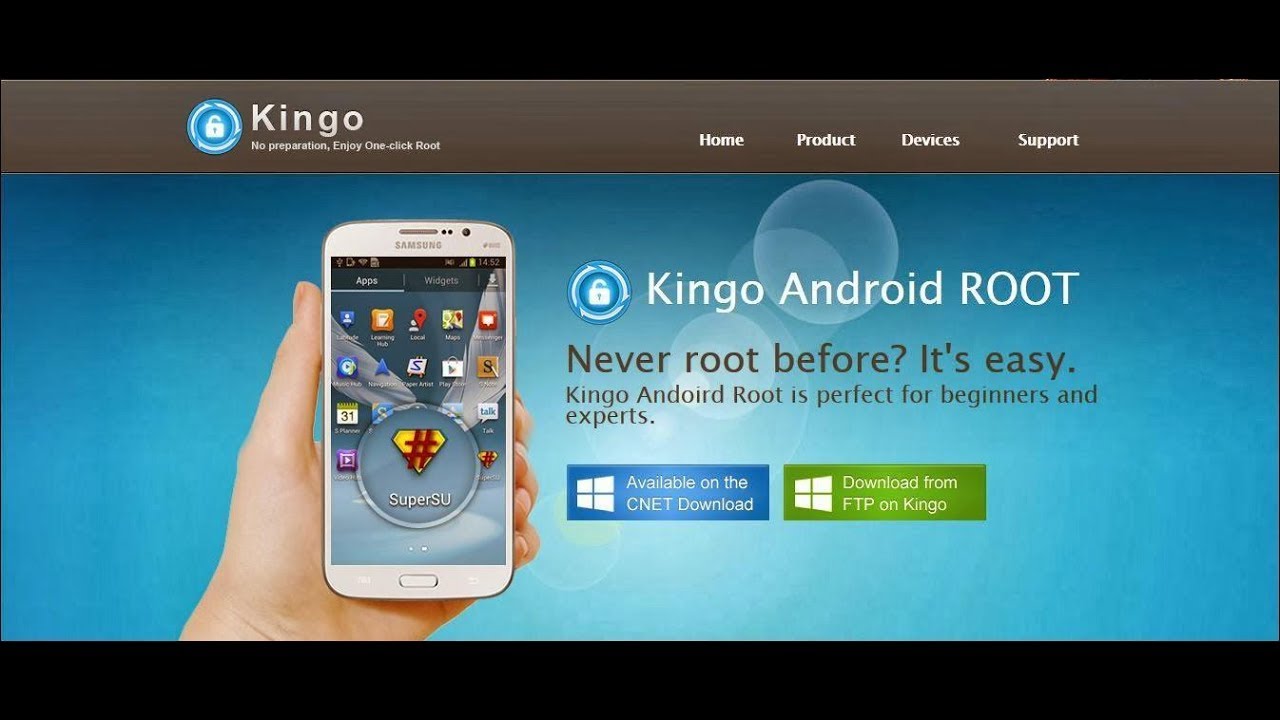 Убедитесь, что вы подключаетесь к Интернету, чтобы можно было загрузить драйвер устройства. Если вы не можете подключить свой devcie к компьютеру, обратитесь к разделу «Устройство не подключено».
Убедитесь, что вы подключаетесь к Интернету, чтобы можно было загрузить драйвер устройства. Если вы не можете подключить свой devcie к компьютеру, обратитесь к разделу «Устройство не подключено».
Если вы используете Windows 8, вам может потребоваться сначала изменить некоторые параметры. При запуске Kingo Android Root в Windows 8 проблема, с которой вы, скорее всего, столкнетесь, — это цикл установки драйверов.
Шаг 4:
Включите режим USB Debugging на устройстве Android.
Режим USB Debugging включен — необходимый шаг для процесса укоренения Android.
INPORTANT
: Обратите внимание на экран своего устройства для windows подсказки. Поставить галочку «Всегда разрешайте с этого компьютера», Если вы этого не сделаете, вы, скорее всего, получите ОНЛАЙН-УСТРОЙСТВО.
Шаг 5:
Прежде чем укоренять свое устройство, внимательно прочитайте уведомления.
Укрепление Android не имеет большого значения. Однако это не совсем небольшая проблема. Коррекция устройства может открыть для вас дверь, но с риском.
Укрепление Android — это процесс модификации исходной системы, в котором устранены ограничения и разрешен полный доступ и, таким образом, обеспечивается возможность изменять или заменять системные приложения и настройки, запускать специализированные приложения и даже облегчать удаление и замену операционная система устройства с пользовательской. Коррекция устройства немедленно аннулирует вашу гарантию. Нажмите, чтобы узнать больше о Android Rooting
.
Шаг 6:
Нажмите «ROOT» для запуска вашего устройства.
Kingo Root будет использовать несколько эксплойтов на вашем устройстве, что, вероятно, займет пару минут. В процессе укоренения ваше устройство может быть перезагружено несколько раз. Не паникуйте, это совершенно нормально. И как только это начнется, пожалуйста НЕ
коснитесь, переместите, отсоедините или выполните любую операцию на вашем устройстве.
Шаг 7:
Корень преуспел.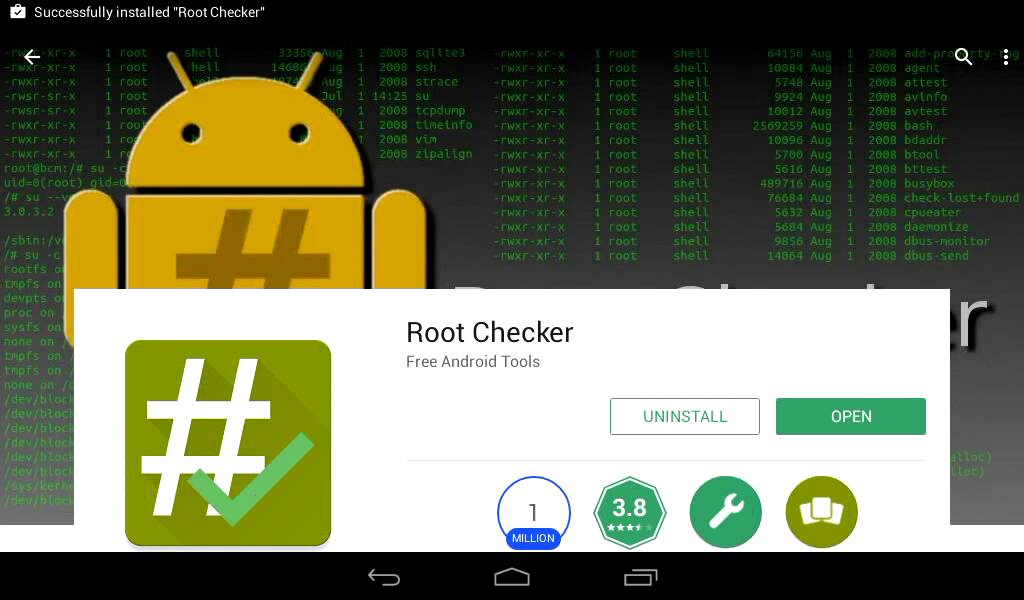
Надеюсь, ваше устройство хорошо поддерживается и успешно внедряется Kingo. Пока ваше устройство не перезагрузится, не работайте.
Шаг 8:
Проверьте состояние корня вашего устройства.
Обычно вы найдете приложение с именем «суперпользователя» установленного на вашем устройстве после успешного укоренения.
KingoRoot в Windows
KingoRoot Android на Windows имеет самый высокий коэффициент успеха. Он поддерживает практически любое Android-устройство и версию.
KingoRoot для Android
KingoRoot для Android — самый удобный и мощный инструмент apk root. Корректируйте любое Android-устройство и версию без подключения к ПК.
Что такое Root для Android
Что такое Root-права на Android слышали многие, но далеко немногие получили их из опасения навредить своему устройству. Вероятно, отчасти они правы, ведь имея доступ к учетной записи главного администратора, вы автоматически получаете не только полный контроль над операционной системой с возможностью настройки вашего устройства в соответствии со своими предпочтениями, но и лазейку для непрошеных гостей.
Прежде чем мы войдем в реестр, мы сделаем несколько «остатков» из предыдущей части, где мы имеем дело с файлами инициализации. Это ничего не меняет. Так много для работы с файлами инициализации. Тот факт, что формат этих файлов установлен, на самом деле ничего не значит и не ограничивает нас. Инициализация файлов — это не таинственный черный кабинет, которого мы должны бояться. Мы можем читать и писать данные только через стандартные функции поддержки файлов.
Возможно, нет необходимости добавлять, что если мы планируем перенести наше приложение в другую операционную систему, использовать реестр невозможно. Другими словами, если мы используем какой-либо механизм для работы с системным реестром , приложение становится непередаваемым.
Итак, что же такое Root?
Root (от англ. root — корень; читается «рут»), или су́перпо́льзователь — специальный аккаунт в UNIX-подобных системах с идентификатором (UID, User IDentifier) 0, владелец которого имеет право на выполнение всех без исключения операций.
Преимущества Root
Имея доступ к профилю главного администратора (superuser) вы получаете ряд возможностей, недоступных в обычном режиме работы.
В первую очередь, получение Root дает возможность удалять стандартные приложения , навязываемые производителями устройств, менять темы и ярлыки, а так же, запускать специализированные приложения, существенно расширяющие возможности смартфона (обычно такие приложения требуют Root-прав). Кроме того, появляется возможность изменять системные файлы (Recovery image, Bootloader или изображения, выводимые при загрузке), запускать исполняемые файлы Linux, устанавливать приложения на карту памяти или переносить на нее кэш программ. В отдельных случаях после модификаций ОС, доступных только после получения Root-прав, возможно даже добиться небольшого, но все же увеличения производительности времени автономной работы.
Другое решение — использовать одну специальность «Дельфы», но только позже. Прежде чем ответить на этот вопрос, давайте вкратце объясним, что такое реестр, и как мы можем смотреть на него. Реестр содержит профили всех пользователей компьютеров и информацию об аппаратном обеспечении системы, установленных программах и настройках свойств.
В Справке также указывается, что существуют редакторы реестра, которые позволяют проверять и изменять реестр, однако такая модификация не требуется, и не рекомендуется вручную изменять параметры реестра. Прежде чем вносить какие-либо изменения в реестр, вы должны, по крайней мере, создать резервную копию всех ценных данных на вашем компьютере. Но чтобы убрать новичков: если сбой в реестре, реестр может восстановить или восстановить из резервной копии .
Недостатки Root
Как и во всем другом, в получении Root доступ а имеются свои недостатки. В первую очередь, устройство лишается гарантии и в случае «чего-то такого», при условии, что вы не сможете откатить свой «девайс» на официальную прошивку , ремонтировать его придется исключительно за свой счет.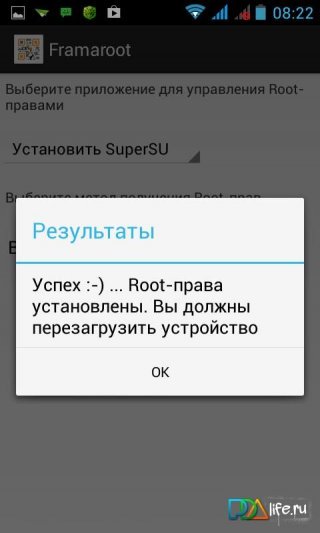
Процедура рутования несложная — делая все в соответствии с описаниями можно добиться желаемого, но если у вас нет никакого опыта, потенциальный риск сохраняется — при неблагоприятном стечении обстоятельств устройство может превратиться в непригодный для использования «кирпич».
Еще один немаловажный недостаток — открытие Root-привилегий подразумевает вмешательство в системные файлы и влечет за собой потерю возможности обновляться «по воздуху» (устанавливать OTA обновления). Точнее, возможность обновляться может и не пропасть, но последствия обновления будут непредсказуемыми. Самое безобидное из них — потеря root-привилегий, но возможны и более фатальные варианты — вплоть до получения «кирпича».
Системный реестр иерархически организован, отдельные значения скрыты в ключах и подразделах. Подготовьтесь к неприятному удивлению, ожидающему вас, когда обнаружите, что в реестре не меньше значений, которые уже не находятся в системе. Причиной этого беспорядка является не реестр как таковой, а скорее «позор» приложений, которые не удаляют данные из реестра при удалении, но оставляют их на месте. Если позже мы переустановим одно и то же приложение, мы сможем легко «узнать», что он уже был в системе один раз, и упорядочить его соответствующим образом.
Виды Root прав
Cуществует несколько видов Root прав:
Full Root
— постоянные права, снимающие установленные ограничения.
Shell Root
– аналог Full Root, но без доступа на запись к системным разделам (без перемонтирования).
Temporary Root
– временный Root доступ. После перезагрузки устройства он пропадает.
Как получить Root права?
На форумах описана масса универсальных способов и методов получения Root прав на устройствах под управлением Android.
Реестр действительно действует как очень большой склад для всех важных данных — не только системы, но и приложения. И это то, что мы сейчас будем использовать. Почему мы не можем также помещать наши собственные данные в реестр или дата ваших собственных приложений?
Единственное фундаментальное изменение — физическое размещение информации. Мы также рассмотрим это в следующей части статьи. Мы представим детали этого класса позже. Во-первых, мы создадим простое приложение, которое будет использоваться для хранения данных системного реестра. Мы создадим то же приложение, что и в предыдущей части серии, но вместо файлов инициализации будет использоваться реестр. Затем наше приложение извлекает из реестра информацию о местоположении и размере окна и о содержимом поля редактирования.
Мы также рассмотрим это в следующей части статьи. Мы представим детали этого класса позже. Во-первых, мы создадим простое приложение, которое будет использоваться для хранения данных системного реестра. Мы создадим то же приложение, что и в предыдущей части серии, но вместо файлов инициализации будет использоваться реестр. Затем наше приложение извлекает из реестра информацию о местоположении и размере окна и о содержимом поля редактирования.
В этой теме будут освещены способы получения Root прав для телефонов Lenovo.
Как проверить, что права root получены?
Возможно (но не обязательно) появление в списке программ приложения под названием Superuser или SuperSU
При запуске программ, требующих привилегий root , будет всплывать соответствующий запрос
Программы, которые ранее не работали, ссылаясь на недостаток прав, теперь полностью функциональны
В эмуляторе терминала при вводе команды su появляется приглашение в виде решетки: #
Этот способ проверки зависит от метода получения root-прав. В эмуляторе терминала наберите команду «/system/bin/id». Если в ответ вы получите «uid=0(root) gid=0(root)», то вы добились желаемого.
Эти же данные снова будут сохранены в реестре при выходе из приложения. Создайте новое приложение, поместите одну кнопку и одно поле редактирования в основной форме. Кнопка будет доступна только для выхода из приложения. Подробная информация о каждом из методов и их параметрах приведена ниже. Вот лишь несколько важных уроков.
Создать — это право доступа, с которым объект будет обращаться к системному реестру. Напротив, все необходимые данные будут храниться в реестре. Опять же, мы просто дадим вам минимум самой важной информации. Первым параметром снова является имя данных, второе — его значение.
. Сложите и перезагрузите — вы увидите, что использование не будет отличаться от предыдущей версии , указанной неделю назад; единственное различие заключается в том, что нет «лишнего» файла в любом месте, все они перечислены в системном реестре.
Итог
Теперь вы знаете зачем в операционной системе Android нужно получать Root-права. Некоторые пользователи считают, что Root необходим, а другие и без него живут достаточно неплохо. Выполнять эту процедуру или нет – решать только вам, только не забывайте про гарантию и все будет хорошо.
Можно программу чтобы рутировать Lenovo Tab 710L, версия.1. Не могу найти, всё испробовал.
На следующем рисунке вы можете увидеть, что наше приложение «сделало» с реестром, как создать ключи «Наше приложение \\ Изменить» и «Наше приложение \\ Форма» и сохранить его во втором. Так много на сегодня работать с системным реестром. Мы показали, что такое реестр, как он используется, и мы продемонстрировали простой пример того, как каждый может хранить информацию в реестре. В течение недели мы начнем с легкого предупреждения и предупреждения о некоторых особенностях реестра и расскажем нам, что мы должны использовать и чего мы предпочитаем.
Как получить Root права на Lenovo Tab 3 A7-10 — пошаговая инструкция
Чтобы получить Root права на Lenovo Tab 3 A7-10 понадобится и сам планшет, заряженный как минимум на 30%. Если доступа к нет, можно попробовать приложение, но вероятность успешного получения рут прав очень мала. Действуйте по инструкции:
- Скачайте и распакуйте в корень диска C SP Flash Tool , установите драйвера для Lenovo Tab 3 A7-10
- Скачайте и распакуйте в в корень диска архив Root A710F или Root A710L , в зависимости от вашей модели
- Скачайте и сохраните в память планшета
- Запустите SP Flash Tool, нажмите Scatter-loading и выберите scatter-файл из распакованного архива, скачанного во втором пункте
- Убедитесь, что галочка установлена только на и выберите режим download only, нажмите Download
- Выключите планшет, зажмите громкость вниз и подключите планшет к ПК
- По окончанию прошивки отключите планшет от ПК и зажмите Громкость вверх + Включение до появления лого
- В TWRP выберите русский язык и разрешите модификации системы потянув слайдер вправо
- Нажмите Установить и выберите скачанный ранее архив SuperSU, подтвердите установку потянув слайдер
- По окончанию установки нажмите Перезагрузка
- Запустите приложение SuperSU, выберите режим эксперта и по запросу обновите бинарный файл нормальным методом
Готово! Теперь на вашем Lenovo Tab 3 A7-10 есть рут права!
Солнце принялось работать прямо на голову. Как с прошлой, так и с текущей версией. Интересно не только для резервного копирования , но и для разных экспериментов. Установщик не захотел раздела свопинга. Вся установка была очень быстрой, удобной и приятной. Немного отличается ситуация в структуре каталогов, где вы найдете значительно больше в корне. Вещи больше не являются аппаратной и программной поддержкой. Однако с каждой версией она улучшается. Добавление репозитория очень просто. Однако диспетчер пакетов отображает только содержимое одного хранилища за раз.
Как с прошлой, так и с текущей версией. Интересно не только для резервного копирования , но и для разных экспериментов. Установщик не захотел раздела свопинга. Вся установка была очень быстрой, удобной и приятной. Немного отличается ситуация в структуре каталогов, где вы найдете значительно больше в корне. Вещи больше не являются аппаратной и программной поддержкой. Однако с каждой версией она улучшается. Добавление репозитория очень просто. Однако диспетчер пакетов отображает только содержимое одного хранилища за раз.
Как получить Root права на Lenovo Tab 3 A7-30 (TB3-730X и TB3-730F)
Убедитесь что у вас установлено ПО v.36, если нет то установите эту версию. Чтобы получить Root права на Lenovo Tab 3 A7-30 нужно предварительно разблокировать загрузчик. В процессе разблокировки все данные будут удалены, не забудьте сделать и SuperSU.zip
Существует множество программ для серверов и разработчиков, менее мультимедийных. Конечно, доступны только приложения с открытым исходным кодом. Первый запуск системы с установленной поддержкой чешского языка вызвал удивление в виде попыток переименования каталогов. После нажатия «Обновить имена» у меня появилось два набора каталогов, и некоторое время было неясно, где отображаются переменные.
Вторая ключевая особенность объема доступного программного обеспечения — аппаратная поддержка. Система была не только знакома с мультимедийными комбинациями клавиш. Кнопка «Установить все драйверы» не работает, потому что отсутствующий драйвер явно недоступен. К примеру, считыватель отпечатков пальцев был правильно обнаружен, но с некоторым приятным и простым сеттером это было хуже. Акцент на открытость — это преимущество и недостаток, в зависимости от точки зрения.
Готово! Теперь на вашем Lenovo Tab 3 A7-30 есть рут права!
Возникли вопросы — пишите в комментарии!
Для тех кто только стал новичком или не является знатоком в огромном мире Android и не особо знаком с понятием как — Root Android
, а также зачем он нужен, что можно сделать после получения Root прав или как в последствие от них избавиться если они будут уже не нужны, все это можно узнать из подробной статьи — !
Прежде всего!
В данной статье нет «левых» ссылок или не нужных действий! Если вам действительно нужны Root Права, то читайте внимательно и выполняйте шаг за шагом, это гарантия что вы сделаете все верно! Данная статья по получению Root прав разделена на две части: Первая часть — это Необходимые компоненты и условия
, вторая часть — это Инструкция
как с помощью полученных файлов и программ получить root права.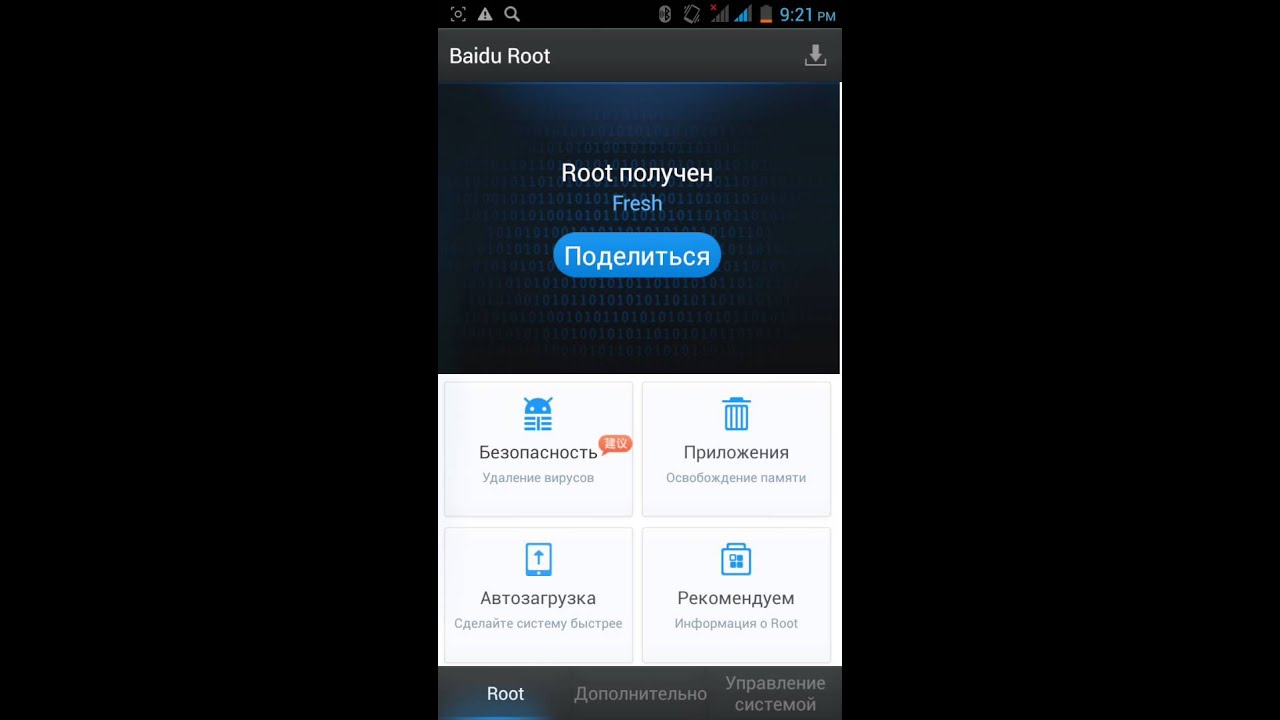 Если в процессе получения root прав Android постоянно перезагружается или в процессе вечной загрузки (случается крайне редко, но все же), то стоит . Теперь приступим к получению Root прав!
Если в процессе получения root прав Android постоянно перезагружается или в процессе вечной загрузки (случается крайне редко, но все же), то стоит . Теперь приступим к получению Root прав!
Производители Android иногда выпускают новую прошивку, на которой не получается получить Root одним из предложенных способов, если в статье есть еще альтернативные способы, пробуйте их. Не получается все равно? Укажите версию Android и версию прошивки в комментариях (не стоит писать злобные говнокомментарии, этим вы не положите ни себе, ни другим).
Завис Android (не загружается), читайте и перечитывайте с самого ПЕРВОГО АБЗАЦА, все необходимые ссылки в статье присутствуют!
Остались вопросы?
Остались вопросы или не получается получить root права на свой Android? Оставляйте комментарии, о том что у вас получилось или не получилось, либо вы сделали иначе.
Как получить root-права и установить ClockWorkMod (CWM) на планшет с Android
Установить ClockWorkMod Recovery и получить root-права на Android-планшет не очень сложно. Достаточно следовать указаниям и у вас все получиться. В этом деле нам поможет сам ClockWorkMod, приложение суперпользователя, драйвера для нашего планшета и программа Odin. Сразу скажу, что описываемый способ подойдет не для всех, но для большинства владельцев Android-устройств.
Сперва давайте немного разберемся в том, что такое вообще ClockWorkMod Recovery и права root.
ClockWorkMod — это модификация стандартного режима восстановления (Recovery), позволяющая устанавливать кастомные (модифицированные) прошивки (как устанавливать прошивки на планшет), делать сброс данных (wipe), восстанавливать и создавать резервные копии ваших данных и многое другое, что вы никогда не будете делать на своем планшете.
ROOT-права — аналог администратора компьютера в среде Windows. Позволяет изменять и удалять файлы системы Android. Если снова провести аналогию с Windows, то это что-то типа возможности залезть в C:Windows и изменять скрытые файлы и папки. С помощью вспомогательного приложения Суперпользователь можно предоставлять root-права другим программам.
Если снова провести аналогию с Windows, то это что-то типа возможности залезть в C:Windows и изменять скрытые файлы и папки. С помощью вспомогательного приложения Суперпользователь можно предоставлять root-права другим программам.
Я не буду разделять инструкцию на две части и писать отдельно про установку ClockWorkMod Recovery и про получения root прав на планшетах. Все это мы будем делать в рамках одной инструкции одновременно. Приступим.
1. Скачиваем сам ClockWorkMod с сайта clockworkmod.com для вашей модели планшета. Просто находите свою модель в списке, и кликаете во втором столбике, который называется Download Recovery, на номер версии. Очень внимательно выбирайте что скачивать. Если скачаете ClockWorkMod не для своего планшета, то будут проблемы. Перемещаете файл CWM в папку, путь к которой не содержит русских букв.
2. Скачиваем программу SuperSU версии 0.96 откуда хотите. В принципе, вы можете поискать и скачать более позднюю версию приложения Суперпользователя, но предложенная версия проверена много раз, поэтому ей точно можно доверять.
3. Скачиваем Odin откуда-нибудь.
4. Скачиваем драйвера для своего планшета с сайта-производителя (Acer, Samsung, HP, Sony…) и устанавливаем от имени администратора.
5. Отключаем антивирус и все левые программы в фоне, типа плеера, браузера и так далее.
6. Копируем скачанный из п.2 SuperSU на карту памяти планшета.
7. Запускаем Odin и нажимаем на кнопку PDA. Выбираем наш ClockWorkMod в окне.
8. Выключаем планшет. Далее нажимаем кнопку Громкость+ и Включение. Держим пока не появится меню. Если необходимо будет подтвердить действие — нажимаем Громкость-.
9. Подключаем в таком состоянии планшет к компьютеру (лучше подключать к заднему USB-порту если у вас декстоп, для ноутбуков не важно; и использовать оригинальный кабель, а не купленный на Ebay непонятно какой). Odin должен отреагировать на подключение планшета, написав номер порта и изменив цвет окошечка на желтый или голубой (в зависимости от версии Odin).
Odin должен отреагировать на подключение планшета, написав номер порта и изменив цвет окошечка на желтый или голубой (в зависимости от версии Odin).
10. Снимаем галочку с Auto Reboot в Odin, остальные настройки не трогаем. Нажимаем START.
11. После завершения прошивки выключаем планшет и опять его включаем, нажав на Громкость- и Включение. Снова держим их нажатыми пока не появится меню.
12. Мы вошли в ClockWorkMod, который установили пару минут назад. Осталось установить приложение Суперользователя. Для этого выбираем в меню install zip from sdcard -> chouse zip from sdcard, и выбираем наш SuperSU, который мы качали в пункте 2. Подтверждаем выбор.
13. После установки выбираем reboot system now. Планшет перезагрузится, и вы получите root-права и установленный ClockWorkMod Recovery на своем Андроид-планшете.
Если у вас не получается установить CWM и получить root-права, значит у вашего планшета это делается не стандартно, и вам придется самим узнавать как это сделать.
5 Самый быстрый и простой способ получить root права на телефон / планшет на Android …
Если вы ищете быстрые и простые способы получения root-прав на вашем Android-устройстве без компьютера, это правильное место, потому что здесь у нас есть полное пошаговое руководство по получению root-прав на Android без ПК или компьютера с помощью приложения в один клик, которое позволит вам получить root доступ за считанные минуты
Прежде чем вводить руководство по получению root-прав на телефоны и планшеты Android без ПК, мы сначала проинформируем вас о преимуществах рутирования устройства Android, а также о том, как получить root-доступ, может помочь вам раскрыть истинный потенциал вашего устройства.
Вот несколько важных преимуществ, которые вы получите, получив root-доступ на вашем Android-устройстве:
- Удалите вредоносные программы / приложения, которые были ранее загружены – С правами суперпользователя вы можете изменять системные файлы, а это значит, что вы можете получить неустановленное вредоносное ПО, которое входит в комплект вашего мобильного телефона, но никогда не использовать его.
 Это поможет вам восстановить место на диске и оптимизировать ваше мобильное устройство.
Это поможет вам восстановить место на диске и оптимизировать ваше мобильное устройство. - Заблокировать рекламу – Большинство блокировщиков рекламы Android работают достаточно хорошо, только если им предоставляется root-доступ к системному каталогу, потому что именно там они размещают файлы блокировки рекламы, что приводит к блокировке рекламы во всех приложениях, в том числе игры
- Резервное копирование систем и приложений Android – Android по умолчанию создает резервную копию ваших контактов и некоторых конфигураций, но с корневым доступом вы можете сделать полную резервную копию вашего Android, включая приложения и данные приложений, что облегчит изменение телефонов.
- Бесконечная настройка – Root разблокирует возможность настройки устройства Android, включая такие аспекты программного обеспечения, как загрузочная анимация, домашний экран, экран блокировки, удаление ограничений привязки данных и установка обновленного / более нового Android ROM.
- Лучшее время автономной работы. – Удаление ненужных приложений с устройства Android, которое постоянно потребляет ОЗУ вашего телефона и блокирует много рекламы, естественным образом увеличивает время автономной работы. Прежде всего, Greenify славится улучшенными функциями энергосбережения.
Это только верхушка айсберга. Если вы хотите узнать, чего еще можно достичь, рутируя свое устройство Android, мы рекомендуем вам проверить некоторые из основных приложений для рутованных телефонов и планшетов Android. Устройство У вас будет соблазн получить root-права на вашем Android-устройстве.
Без дальнейших задержек, давайте перейдем к уроку о том, как запустить Android без ПК …
Нет ни одного, ни двух, но мы рассмотрели более пяти способов получения root-прав на вашем Android-телефоне и планшете без ПК. Итак, учебник вместе с несколькими методами, которые вы можете использовать для рутинга Android без компьютера, следующие:
Отказ от ответственности: Получение root-доступа на вашем Android-устройстве во многих случаях приведет к аннулированию гарантии на ваш телефон или планшет.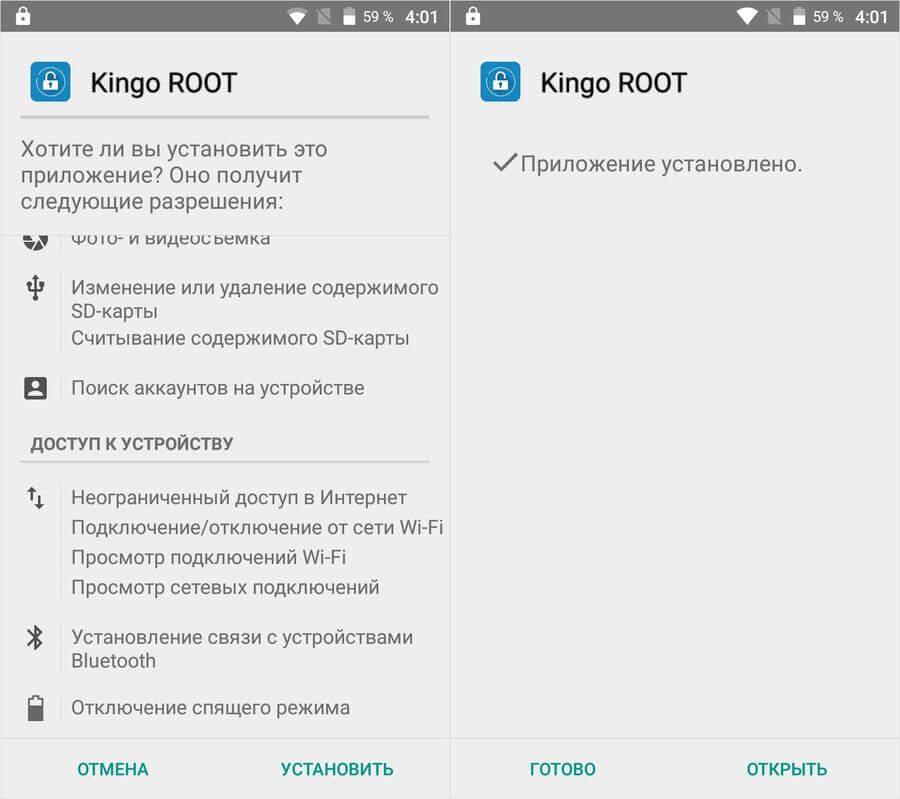 И всегда есть риск, что рут будет затронут, что означает, что ваше устройство будет заблокировано в цикле загрузки, если проблема с программным обеспечением не будет устранена. В качестве меры предосторожности мы рекомендуем сделать резервную копию важных данных (таких как фотографии, документы, заметки, сообщения) перед рутированием. Если произойдет ошибка, по крайней мере, у вас будет резервная копия.
И всегда есть риск, что рут будет затронут, что означает, что ваше устройство будет заблокировано в цикле загрузки, если проблема с программным обеспечением не будет устранена. В качестве меры предосторожности мы рекомендуем сделать резервную копию важных данных (таких как фотографии, документы, заметки, сообщения) перед рутированием. Если произойдет ошибка, по крайней мере, у вас будет резервная копия.
(МВМ-AAL-дисплей)
1. KingRoot
Разработанный King Studio, KingRoot известен своей способностью рутировать большое количество телефонов и планшетов Android без ПК. Это инструмент входящей маршрутизации для тех, кто хочет запустить свое устройство Android одним щелчком мыши, а остальными задачами автоматически управляет приложение KingRoot и его облачный сервер, где хранятся все возможные уязвимости.
KingRoot, как интернет-приложение для рутинга, не требует заражения сторонних инструментов восстановления. Все, что вам нужно, это KingRoot APK, активное подключение к Интернету и совместимое устройство Android. Когда у вас есть эти три вещи, просто установите приложение KingRoot и следуйте инструкциям на экране, чтобы быстро получить root-доступ на вашем Android за считанные минуты.
Он совместим с устройствами с Android 7.0 Nougat, Android 6.0 Marshmallow, Android 5.0 Lollipop, Android 4.4 KitKat и другими предыдущими версиями.
Вы можете скачать KingRoot APK для root Android без ПК и узнать о совместимости с несколькими версиями Android, открыв эту ссылку.
Как рутировать Android с помощью KingRoot без ПК?
После достижения apk KingRoot по ссылке выше, вы можете продолжить, чтобы получить root права на Android с помощью приложения KingRoot. У нас есть подробные пошаговые руководства (вместе с аннотированными скриншотами), чтобы помочь каждому пользователю Android получить root-доступ на своих устройствах Android.
Здесь вы найдете руководство по запуску Android с помощью приложения KingRoot без ПК.
2.
 KingoRoot
KingoRoot
Нет, KingoRoot никак не связан с KingRoot. Это совершенно разные рутирующие программы, разработанные разными компаниями. Если вам интересно, KingoRoot был разработан FingerPower Digital Technology. Это приложение популярно из-за его высокой успешности с несколькими рутованием Android smartphones и планшеты с разными версиями Android, что делает его универсальным корневым программным обеспечением Android.
KingoRoot – это бесплатное и надежное приложение, которое может помочь вам получить root-доступ одним кликом на вашем Android-устройстве за считанные минуты. Все, что действительно нужно этому приложению, – это доступ к Интернету, а затем, используя эксплойты, которые могут храниться на вашем облачном сервере, вы получите быстрый root-доступ на мобильных телефонах и планшетах, чтобы вы могли рутировать Android без ПК.
После того, как ваш Android успешно рутирован с помощью KingoRoot, вы можете предоставить / запретить root-доступ к любому приложению с помощью инструмента управления доступом Kingo SuperUser, который является вашим собственным менеджером корневого доступа.
Это приложение маршрутизации входит в Kingo SuperBattery, которое оптимизирует ваше устройство Android для увеличения общего времени автономной работы, закрывая ненужные фоновые приложения, а также возможность повысить скорость и производительность вашего телефона.
Как рутировать Android с помощью KingoRoot без ПК?
Рутинг с KingoRoot прост и очень прост. Вот шаги, которые вы должны выполнить, чтобы получить root-доступ на вашем Android с помощью KingRoot без ПК:
- Скачайте KingoRoot apk на свой Android с официального сайта здесь.
- Установите на телефон или планшет Android, который вы хотите получить root права.
- Запустите приложение KingoRoot и нажмите Корень в один клик кнопка, чтобы начать процесс рутирования.
- Теперь вы увидите экран с общим процентом и прогрессом, когда KingoRoot подключится к Интернету и запустит скрипты маршрутизации для получения root-доступа.

- В этот момент Google Play Protect может предупредить вас об установке приложения SuperUser. Прикоснись к нему Просто установите его,
- После успешного получения рута KingoRoot покажет вам Рут получился сообщение
- Теперь вы можете открыть приложение KingoRoot и нажать кнопку «Перейти к суперпользователю», чтобы запустить приложение «Суперпользователь» и управлять всеми приложениями с root-доступом.
3. Корень клика
One Click Root – это популярное приложение для рутинга, которое предоставляет вам быстрый, безопасный и простой способ рутирования, чтобы помочь вам рутировать Android-телефоны и планшеты без ПК. Это приложение имеет встроенную поддержку тысяч устройств Android, и каждое из них может быть рутировано одним нажатием кнопки.
One Click Root, самое простое программное обеспечение для Android-рутинга, не только предлагает решение для быстрого доступа к корневому каталогу, но также имеет функцию мгновенной отмены рута, с помощью которой вы можете исключить корневой доступ и вернуться к Android инвентарь не оставляя следов. Это то, что делает его одним из лучших приложений для рутинга Android без ПК.
Это делает его одним из наиболее предпочтительных вариантов рутирования для пользователей Android, которые ищут способы заставить свои устройства работать быстрее и лучше за счет устранения вредоносных программ и приложений, которым не требуется восстанавливать большой объем дискового пространства.
Как получить root на Android с помощью One Click Root без ПК?
Вы можете получить root права на свой Android с помощью приложения One Click Root без ПК, следуя инструкции, указанной ниже:
- Загрузите One Click Root apk на свое устройство Android отсюда.
- Установите APK на вашем Android устройстве.
- Откройте приложение One Click Root и нажмите Корневое устройство кнопка
- Появятся рекомендации по загрузке и установке NordVPN, игнорируйте и коснитесь скачок кнопка
- На следующем экране нажмите Сканируй сейчас кнопка
- Теперь приложение будет сканировать ваше устройство и проверять ваш сервер, чтобы выяснить, существуют ли возможные уязвимости, которые можно использовать для получения root-доступа на вашем устройстве.

- Как только приложение будет найдено, приложение начнет процесс рутирования, чтобы получить root-доступ на вашем телефоне / планшете Android.
4. iRoot
iRoot, также известный как RomasterSU, является одним из лучших способов одним нажатием кнопки получить root-доступ на телефонах и планшетах Android. Он был разработан китайской компанией, поэтому вы найдете много деталей на китайском языке. Это приложение немного переведено на английский, чтобы помочь пользователям получить доступ к руту, не испытывая языковых барьеров.
Это может помочь вам рутировать устройства Android без ПК за считанные минуты. Тем не менее, вы должны иметь активное подключение к Интернету. Потому что приложение iRoot полностью автоматическое, что делает его безопасным для использования и помогает вам рутировать Android без риска повреждения или повреждения вашего устройства. Он совместим с различными устройствами Android, включая Samsung, Sony, HTC, Google, ZTE и большое количество устройств Android, произведенных китайскими брендами.
Тем не менее, iRoot больше не принимает никаких обновлений, поэтому он ограничивается только рутированием старых устройств Android с этим приложением. Это касается устройств с Android 2.3 Gingerbread для Android 5.1.1 Lollipop. После этого разработчик прекращает работу над программным обеспечением.
Итак, если у вас есть устройство под управлением предыдущей версии операционной системы Android, упомянутой выше, вы можете попробовать iRoot, это приложение может помочь вам получить root-доступ.
Как рутировать Android с помощью iRoot без ПК?
Шаги для рутинга Android с помощью iRoot без ПК:
- Загрузите iRoot APK здесь.
- После загрузки установите приложение на устройство Android, которое вы хотите получить root.
- Запустите приложение iRoot, и на домашней странице отобразится номер модели вашего устройства вместе с сообщением «Нет прав root».
- Toca Получить root-доступ кнопка, чтобы начать процесс рутирования.

- Теперь это приложение проверит данные вашего мобильного устройства / планшета и свяжется с облачным сервером, чтобы найти возможные уязвимости для получения root-доступа на вашем устройстве.
- Обнаружив эксплойт, iRoot за несколько минут получит root на вашем Android-устройстве и покажет вам Рут получился Кроме того, если приложение не может рутировать ваше устройство, оно покажет вам сообщение Root failed.
5. v Загрузка
vRoot – это еще одно приложение для рутинга Android одним нажатием, которое считается безопасным благодаря возможности перезагрузить ваш телефон и планшет Android без риска его повреждения. vRoot устарел, поскольку был разработан для получения root прав на Android 2.2 Froyo на Android 4.3 Jelly Bean, но это приложение совместимо с различными устройствами, включая Samsung, Sony, HTC, Huawei и некоторыми другими менее известными китайскими телефонами и планшетами.
vRoot очень похож на iRoot с точки зрения пользовательского интерфейса, удобства использования и функциональности. Единственная разница между ними состоит в том, что vRoot на китайском, а iRoot переведен на английский. Кроме того, буква «i» в iRoot представляет международную версию vRoot.
В дополнение к языку и методу рутинга китайские компании разработали как vRoot, так и iRoot. Поэтому, если вам неудобно устанавливать это приложение, мы рекомендуем вам выбрать другой метод маршрутизации, упомянутый в этой статье.
Как рутировать Android с помощью vRoot без ПК?
Из-за сходства в vRoot и iRoot процедура рутинга Android с использованием vRoot без ПК очень похожа на шаги, упомянутые выше для iRoot. Тем не менее, вам следует выполнить следующие шаги:
- Скачайте vRoot APK здесь.
- После загрузки установите приложение на устройство Android, которое вы хотите получить root.
- Откройте приложение iRoot и нажмите я согласен кнопка
- Toca Получить root-доступ кнопка, чтобы начать процесс рутирования.

- Это приложение теперь проверит данные вашего устройства и свяжется с сервером для поиска возможных уязвимостей для получения доступа к руту.
- После обнаружения эксплойта vRoot начнет рутировать ваше устройство Android.
Другие устаревшие / устаревшие приложения для root Android без ПК
В дополнение к последним корневым приложениям Android, упомянутым выше, вот некоторые устаревшие и устаревшие приложения, которые подходят для старых устройств и могут помочь вам рутировать Android без компьютера.
Следующие приложения больше не получают обновления от своих разработчиков, поэтому некоторые могут работать, а другие нет.
- SRSRoot
- FramaRoot, более подробная информация об этом методе рутирования доступна здесь.
- Корень полотенца
- Корень мастер
- z4root
- Универсальный Android Root, также известный как Universal Androot
- Baidu корень
- Easy Rooting Toolkit
После получения root-доступа вы можете использовать приложение Android Root Checker, чтобы проверить, действительно ли ваше Android-устройство имеет root-права или нет.
Какое из предыдущих корневых приложений одним щелчком мыши помогает рутировать Android без ПК? Сообщите нам в комментариях ниже о номере модели вашего устройства и версии Android, которую вы успешно рутировали, используя наш быстрый метод рутирования Android …
Как получить root-права на Android
Как часто вы слышали про root-права на Андроид? У многих владельцев гаджетов на мобильной операционной системе от Google хоть раз да случалась такая ситуация — только что установленное приложение отказывается запускаться или запускается, но наотрез отказывается выполнять свои функции, требуя какие-то права. Что ж, давайте разбираться, что это за права и для чего они нужны.
Что это такое?
Итак, root-права. Пользователям операционных систем на базе Linux и Unix не нужно объяснять, что это такое, для тех же, кто не имел подобного опыта, рассказываем — пользователь root обладает правами администратора, или суперадминистратора (ещё часто именуется суперпользователем).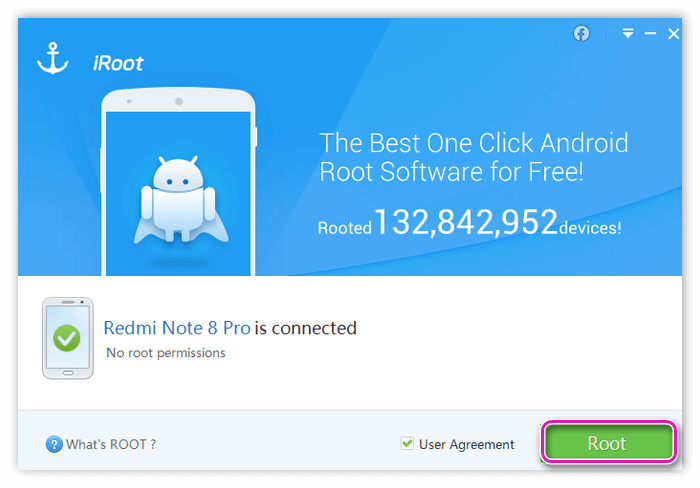 Нелишним будет отметить, что Android также основан на ядре Linux, даже файловые структуры используются очень подобные. Соответственно, получение рут-прав фактически означает, что вы получили полную власть над устройством.
Нелишним будет отметить, что Android также основан на ядре Linux, даже файловые структуры используются очень подобные. Соответственно, получение рут-прав фактически означает, что вы получили полную власть над устройством.
Теперь вы можете делать с ним всё, что вашей душе угодно. Но следует помнить — изначально производитель не даёт пользователю прав администратора именно потому, что они ему не нужны в повседневном использовании гаджета. В среде продвинутых пользователей Linux даже бытует поговорка: «Не работай под рутом — козлёночком станешь!» Поэтому использовать полученные возможности нужно аккуратно, чётко зная, что именно вы сейчас собираетесь делать, иначе есть риск превратить любимый смартфон или планшет в так называемый «кирпич».
Зачем мне это нужно?
Зачем обычному пользователю устройства могут понадобиться права суперпользователя? Сценариев использования, на самом деле, множество, приведём некоторые из них:
- Если установить рут-права, можно отключить или удалить программы и утилиты, которые установлены производителем вашего смартфона или планшета. Как правило, сделать это, не являясь суперпользователем, невозможно. А такое ПО часто бывает причиной того, что уровень заряда вашего девайса тает прямо на глазах.
- Полный доступ к файловой системе — зачастую необходим приложениям для созданий резервных копий, наподобие широко известного Titanium Backup.
- Часто какие-то специализированные утилиты (например, которые работают с датчиками аппарата) требуют root, так как без него их функциональность сильно ограничена.
- Если вы не используете ресурсоёмкое ПО, то вполне можно понизить частоту работы процессора, что положительно скажется на нагреве и времени автономной работы.
- Бывает такое, что взломанные игры или утилиты тоже не функционируют без прав суперпользователя. Конечно, мы рекомендуем пользоваться только официальным программным обеспечением, но и не упомянуть столь популярную проблему тоже не можем.

- Если вы аудиофил и любите исключительно качественное звучание, то получение рут-прав позволит вам произвести тонкую настройку аудиотракта гаджета (бывает, что аппаратные возможности «железа» позволяют выдавать очень хорошее звучание, но на программном уровне это заблокировано или просто не реализовано).
Могу ли я сделать это сам?
Итак, мы разобрались, что такое root и для чего он нужен. Вполне вероятно, именно сейчас вы осознали, что вам он тоже необходим. Значит, у вас созрело два вопроса: как получить рут-права и можно ли сделать это самостоятельно, не обращаясь к специалистам. На самом деле в большинстве случаев это без проблем делается дома без каких-либо специальных навыков.
Что вам для этого понадобится? ПК или ноутбук под управлением операционной системы Windows (на OS X были попытки создать утилиты для рутирования, но, по слухам, особой стабильностью работы они не отличаются), шнур для соединения вашего гаджета с компьютером и, собственно, само устройство. Также будет необходим набор программного обеспечения, о котором ниже.
Начнём, пожалуй, с того, что способов получить root на устройстве существует несколько, как и утилит, для этого предназначенных.
Первый способ: Kingo root, Unlock root и другие
Это самый простой способ, и заключается он в использовании узкоспециализированных программ, вся функциональность которых заключается в том, что они могут помочь получить права суперпользователя или вернуть всё к исходному положению вещей. Поскольку большая часть подобных утилит плюс-минус одинакова, да и выглядят они похоже, разбирать их все не будем, обратим внимание лишь на одну из самых популярных — Kingo root. Кстати, у неё же и самый обширный список поддерживаемых устройств.
Kingoroot
Для начала, конечно, загружаем программу с официального веб-ресурса kingoapp.com и устанавливаем на свой компьютер. После этого нужно убедиться, что на вашем смартфоне или планшете включён режим отладки по USB. Напомним, для его включения необходимо зайти в «Настройки» и найти там пункт меню «Для разработчиков», где и скрывается искомая галочка.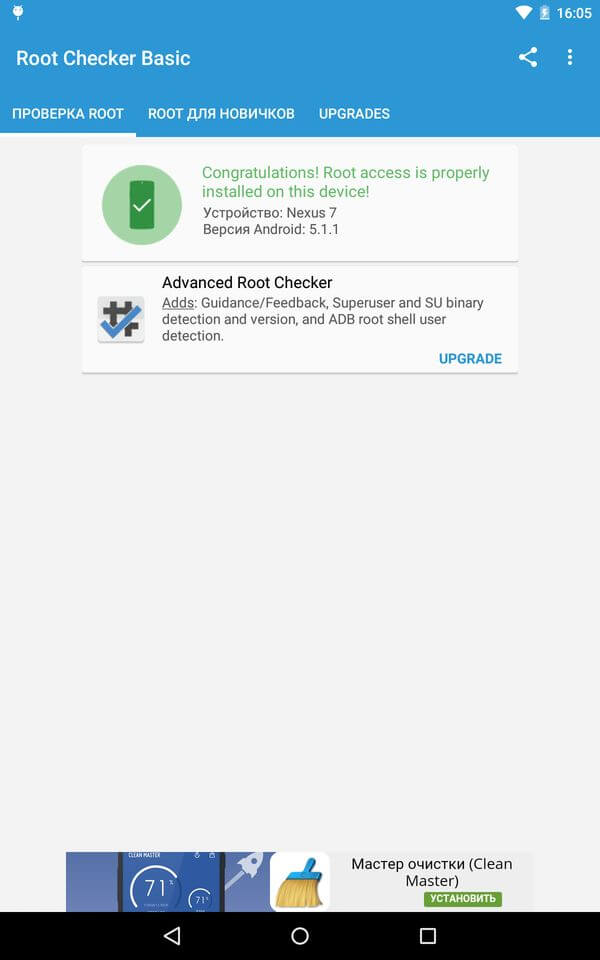 Если меню «Для разработчиков» у вас отсутствует, идём в раздел «О системе» и семь раз тапаем на номер сборки Android, после чего вас уведомят, что вы стали разработчиком и откроют соответствующий пункт меню.
Если меню «Для разработчиков» у вас отсутствует, идём в раздел «О системе» и семь раз тапаем на номер сборки Android, после чего вас уведомят, что вы стали разработчиком и откроют соответствующий пункт меню.
Итак, галочка установлена, гаджет подключён к ПК. Kingo самостоятельно найдёт подключенное устройство, после чего на экране смартфона (или планшета) появится запрос на разрешение отладки по USB. После подтверждения, на устройство будет установлена утилита Kingo Root, которая понадобится для завершения процесса. На этом подготовительный этап заканчивается, и на экране вашего компьютера в интерфейсе Kingo появится большая кнопка «ROOT». Смело жмём её, соглашаемся с предупреждением об установке кастомного рекавери и ждём окончания процесса.
На некоторых устройствах понадобится ещё разблокировать загрузчик, о чём будет выведено соответствующее сообщение с инструкцией. От вас понадобится кнопками громкости выбрать на экране вашего аппарата необходимый пункт меню и подтвердить разблокировку нажатием кнопки питания. После всех этих манипуляций на экране ПК появится кнопка «Finish», а на вашем устройстве — приложение SuperSU, с помощью которого вы и будете выдавать рут-права определённым программам. Как видите, получение прав суперпользователя оказалось не очень сложным делом.
Способ этот хорош тем, что практически полностью автоматизирован и количество аппаратов, поддерживаемых утилитой, постоянно растёт. Есть и другие варианты, но они требуют большего количества телодвижений, и неподготовленный пользователь имеет больше шансов что-то недоглядеть, перепутать и превратить любимый аппарат в «кирпич». Поэтому расскажем о них кратко, не вдаваясь в особые подробности.
Способ второй: кастомная прошивка
Да, есть возможность получить root сразу с прошивкой — во многих пользовательских сборках, в изобилии гуляющих по сети, права суперпользователя предоставляются сразу. В этом случае вам нужно лишь выбрать для своего гаджета правильную прошивку и залить её при помощи специальных утилит или через recovery. Не будем подробно на этом останавливаться, так как перепрошивка — это тема для отдельного материала.
Не будем подробно на этом останавливаться, так как перепрошивка — это тема для отдельного материала.
Способ третий: получаем рут через recovery
Можно скачать с профильных ресурсов файл update.zip, загрузить его на устройство или на карту памяти и прошить его через recovery menu. Фактически это одна из разновидностей предыдущего способа, только шьётся не вся прошивка.
Получаем рут через recovery
Из подводных камней — необходимо выбрать правильный архив под ваш девайс, зачастую требуется ещё разблокировать загрузчик (не все аппараты это позволяют) и прошить предварительно Custom Recovery.
Способ четвёртый: обходимся без ПК
Уже слышны возгласы некоторых: «Как всё сложно, а если у меня компьютера вообще нет, только планшет?». Можно получить рут-права и без ПК, на самом устройстве. Для этого существует несколько утилит, из самых известных выделим Framaroot и Z4Root. Алгоритм в обоих случаях примерно одинаков — качаете приложение с официального сайта или профильного форума, устанавливаете (не забудьте разрешить установку приложений из неизвестных источников) и нажимаете единственную кнопку. Вот вы и суперпользователь!
Вот вы и суперпользователь
Будем надеяться, теперь вы понимаете, что такое root, для чего он нужен и как его получить. А самое главное, теперь вы обладаете достаточными знаниями, чтобы сделать вывод, нужно ли это лично вам. И если ответ утвердительный, то вперёд — исследовать возможности ваших гаджетов!
Короткое видео о том, как получить root-права:
Получение рут через пк. Получение ROOT через компьютер на смартфон или планшет
Благодаря открытости ОС Android, ее пользователи получают широкие возможности по настройке и управлению оболочкой мобильных устройств. Но по умолчанию полный доступ к системным настройкам заблокирован. Чтобы его активировать, нужны root права на Андроид. В статье мы расскажем, что такое root, как включить и отключить доступ быстро и надежно.
Чтобы его активировать, нужны root права на Андроид. В статье мы расскажем, что такое root, как включить и отключить доступ быстро и надежно.
Что такое Root? В переводе с английского – это корень, в контексте ОС – право на доступ и изменение системных каталогов. Пользователь становится администратором, имеющим расширенные возможности по управлению системой.
Зачем нужны root-права:
- устанавливать кастомные прошивки от сторонних производителей;
- удалять любые системные приложения;
- запускать утилиты с карты памяти;
- убирать рекламные баннеры из приложений;
- гибко настраивать интерфейс, изменяя любые значки, звуки, анимации;
- увеличивать производительность и разгонять аппарат;
- устанавливать взломанные программы.
Для чего нужны права рут мы разобрались, список довольно внушительный. Но есть и отрицательные последствия:
Взвесьте все риски и решите, точно ли вы хотите получить рут права на Андроид. Не забывайте, что в любой момент их можно будет отключить – например, чтобы восстановить гарантию или получить прошивку производителя.
Как включить через ПК
Обсудим, как получить root права на Android. Сделать это можно с помощью утилит, одни из которых устанавливаются на компьютер, другие – прямо на мобильное устройство.
Перед тем, как получить рут права с компьютера, выполните на планшете или смартфоне 2 важных действия:
- Подключите отладку по USB: в меню настроек откройте в раздел «Специальные возможности», подпункт «Для разработчиков», активируйте «Отладка по USB». Если в меню нет раздела разработчиков, найдите подраздел «О телефоне», в нем кликните несколько раз подряд на «Номер сборки» до появления извещения о том, что вы сделаны разработчиком.
- Разрешите устанавливать программы со сторонних ресурсов. В подразделе «Безопасность» активируйте «Неизвестные источники».
Теперь вам понадобится одна из специальных программ, чтобы активировать рут права через компьютер и получить полный доступ к системе. Опишем наиболее популярные приложения, которые поддерживают большинство моделей планшетов и смартфонов.
Опишем наиболее популярные приложения, которые поддерживают большинство моделей планшетов и смартфонов.
Kingo Root
Утилиту Kingo Root надо поставить на ПК перед тем, как установить рут права на Андроид. Проверьте, что на телефоне была активирована отладка по USB-кабелю. Зайдите в установленную программу на компьютере, затем подключите планшет или смартфон по USB.
- Приложение обнаружит устройство, нажмите в окне утилиты «Root».
- Дождитесь завершения работы, перезагрузите аппарат.
На некоторых моделях Sony и HTC загрузчик не разблокирован, в процессе программа Кинг Роот предложит это сделать. Выберите на устройстве кнопками регулировки громкости пункт «Yes», подтверждение выбора дайте через клавишу питания. Если получение рут прав на Андроид через King Root прошло успешно, вы увидите системное оповещение «Root Succeed».
Включить прямо на устройстве
Получить рут права на Андроид можно и без компьютера, включив опцию прямо на устройстве. При этом root доступ активируется через одно из описанных ниже приложений.
Framaroot
Framaroot – еще одна известная программа, которая знает, как получить права суперпользователя и как рутировать Андроид. Вместе с ней будет установлена утилита Superuser или SuperSu, которая поможет управлять пользователем.
Как скачать рут права и как проверить рут доступ через Framaroot:
- Загрузите файлы Framaroot с фирменного сайта.
- Установите приложение на устройство, которые вы хотите наделить полными правами.
- При запуске выберите утилиту для управления доступом и персонажа.
- Появится окошко с сообщением об успешном завершении, перезагрузите смартфон.
KingRoot
Как установить root права и как рутировать телефон, знает приложение KingRoot . Оно с легкостью даёт расширенный доступ на многие устройства, включая аппараты китайских производителей. Скачать программу можно с официального ресурса, но на смартфоне должно быть активировано разрешение устанавливать утилиты из незнакомых источников.
Как пользоваться KingRoot:
- Откройте приложение.
- Кликните на «Try to root».
- Запустится процесс работы, в конце вы увидите оповещение, что сделать рутирование получилось.
После этого приложение вам больше не понадобится. Как удалить Kingroot с андроид: найдите его в списке установленных программ, тапните и выберите «Удалить».
Как пользоваться и как отключить
Иногда может понадобиться удаление данных рут прав – если вы не хотите терять гарантию или все равно не пользуетесь расширенным доступом. Как удалить рут права с Андроида полностью: понадобится утилита для управления суперпользователем SuperSu . Она поможет конфигурировать уведомления, вести логи доступа, производить временное и полное отключение root, работать при неправленой загрузке ОС.
Как удалить root права на Андроиде через SuperSu:
- В меню настроек утилиты выберите «Full unroot».
- Подтвердите решение, нажав «Continue» для восстановления рутированного аппарата.
- Перезагрузите устройство.
У нас получилось убрать все расширенные возможности. Удалите SuperSu, после этого никто не поймет, что на этом аппарате был сделан root.
Заключение
Мы рассказали, что такое рут права, как сделать их на устройстве и как отключить. Установите понравившуюся программу для получения рут доступа, если она не поддерживает вашу модель – попробуйте другое приложение. Не забывайте об осторожности – возможности суперпользователя дают вам полный контроль над системой, поэтому не удаляйте нужные для ОС файлы.
Вконтакте
Компании-сборщики портативных устройств, работающих под управлением системы «Андроид», стремятся всеми способами добиться высокой надежности своих решений. Разумеется, есть и исключения в виде китайских моделей, реализуемых по но в целом это именно так. Одно из условий стабильной и продолжительной работы заключается в блокировании любых попыток внести изменения в структуру системных файлов со стороны пользователя.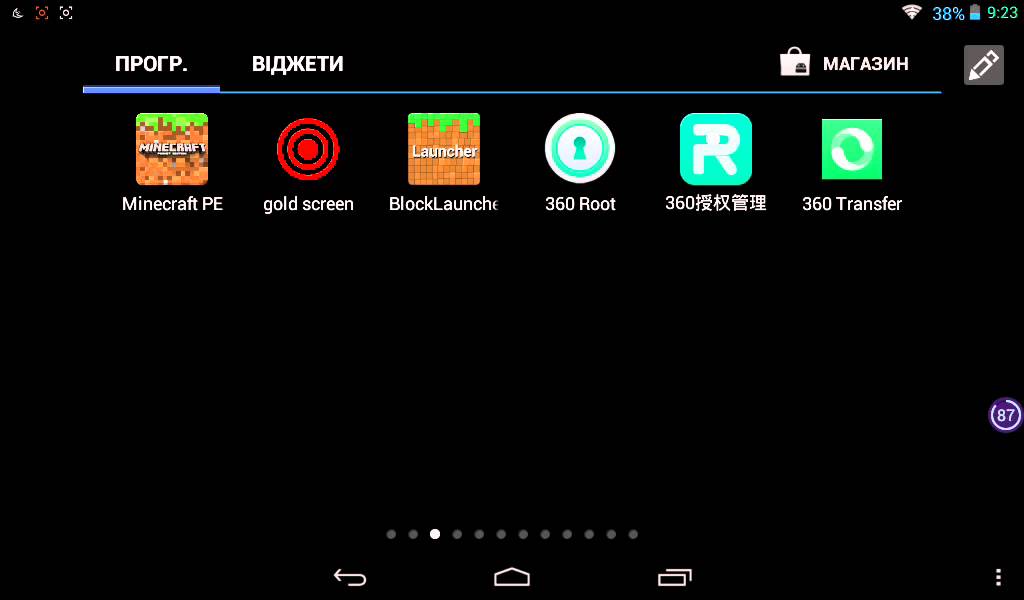 В то же время подобное ограничение не позволяет в полной мере раскрыть весь потенциал мобильного устройства, поэтому давно найден способ его обхода.
В то же время подобное ограничение не позволяет в полной мере раскрыть весь потенциал мобильного устройства, поэтому давно найден способ его обхода.
Принцип работы
Обилие решений
Существует огромное количество программ, предоставляющих рут на «Андроид». Владелец гаджета путем простейшего подбора должен выбрать среди них ту, которая будет корректно работать. Стоит отметить, что часть таких программ устанавливается непосредственно на устройстве, а другие — через компьютер.
У каждого решения свои особенности. Считается, что установка рут-прав на «Андроид» через компьютер более универсальна, так как такой способ работает на любых версиях системы, а вероятность успешного рутирования достаточно высока.
KingRoot
Один из простейших и эффективных способов установить рут-права на «Андроид» через компьютер заключается в использовании решения от китайских программистов. Программа King Root существует в двух вариантах: для гаджета и компьютера. Во втором случае необходимо подготовить шнур USB, позволяющий соединить устройство с системным блоком или ноутбуком, и скачать приложение (версия 3.1), выполнив установку. Чтобы получить рут-права на «Андроид» через компьютер, используя это приложение, нужно в самом гаджете открыть пункт «Для разработчиков», проследовав по меню в раздел «О телефоне» и несколько раз подряд быстро нажать на «Номер сборки».
В опциях разработчика следует разрешить отладку USB, выставив соответствующую «галочку». После этого нужно запустить приложение на компьютере и подсоединить гаджет к порту кабелем. После того как устройство определится, нужно нажать кнопку синего цвета в приложении. При этом на дисплее гаджета отобразится запрос, на который следует ответить утвердительно. В программе, запущенной на компьютере, останется выбрать Try it и ждать результата, наблюдая за бегущими процентами.
Получение рут-прав на «Андроид» через компьютер за пару «кликов»
Не менее интересен способ, предлагаемый SuperOneClick. Для его использования нужно убедиться, что запрещена, а кабель подсоединен. Затем инсталлировать на компьютере приложение, запустить его и нажать «Root». Дождаться появления на экране сообщения об ожидании подключения, включить отладку в гаджете. Вот и все. Иногда для корректного определения может потребоваться несколько раз подряд менять режим USB-отладки. Возможна автоматическая перезагрузка мобильного устройства в процессе рутирования.
Для его использования нужно убедиться, что запрещена, а кабель подсоединен. Затем инсталлировать на компьютере приложение, запустить его и нажать «Root». Дождаться появления на экране сообщения об ожидании подключения, включить отладку в гаджете. Вот и все. Иногда для корректного определения может потребоваться несколько раз подряд менять режим USB-отладки. Возможна автоматическая перезагрузка мобильного устройства в процессе рутирования.
Vroot
Как указывалось ранее, несмотря на обилие программ, позволяющих получить права корневого доступа, далеко не все из них оказываются эффективными. Так, среди всего изобилия особой популярностью пользуется VRoot. Об этом приложении очень много положительных отзывов. Правда, не обошлось без некоторых особенностей. Среди них работоспособность с версиями «Андроид» не ниже 4.4 («Кит-Кат»), а также установка блока KingUser, открывающего доступ к Root, а не столь любимого многими альтернативного SuperSU. Чтобы получить рут-права на «Андроид» через компьютер при помощи VRoot, необходимо инсталлировать и запустить на компьютере это приложение. Подключить гаджет. Разрешить отладку. Дождаться определением устройства в программе и нажать в интерфейсе кнопку ROOT. Если все прошло удачно, то гаджет перезагрузится, а рут-права будут получены.
В дальнейшем, при первоначальном запуске любой программы, требующей для своей работы соответствующее разрешение в «Андроид», пользователю будет выдано диалоговое окно с запросом о разрешении или запрете действий с системными файлами.
Kingo Root Android
Список китайских программ для корневого доступа в операционных системах от «Гугл», разумеется, не исчерпывается вышеописанной KingRoot. Не менее интересно приложение с похожим названием — KingoRoot. Во многих случаях именно оно позволяет успешно модифицировать механизм защиты операционной системы. Чтобы с его помощью получить рут-права на «Андроид» через компьютер, необходимо предварительно в настройках безопасности гаджета разрешить установку программ, полученных из неизвестных (непроверенных) источников. Кроме того, следует разрешить режим отладки через шину USB. Принцип работы схож с альтернативными решениями — происходит поиск нужного эксплойта (микрокода, разблокирующего возможности «Андроид») на сайте разработчика и дальнейшая установка при его обнаружении. Использование KingoRoot не вызовет сложностей даже у новичка: после присоединения гаджета к компьютеру следует запустить приложение и нажать кнопку ROOT. Останется дождаться перезагрузки мобильного устройства и сообщения об успешном завершении операции.
Кроме того, следует разрешить режим отладки через шину USB. Принцип работы схож с альтернативными решениями — происходит поиск нужного эксплойта (микрокода, разблокирующего возможности «Андроид») на сайте разработчика и дальнейшая установка при его обнаружении. Использование KingoRoot не вызовет сложностей даже у новичка: после присоединения гаджета к компьютеру следует запустить приложение и нажать кнопку ROOT. Останется дождаться перезагрузки мобильного устройства и сообщения об успешном завершении операции.
Особенности
Итак, получить рут-права на «Андроид» через компьютер несложно, хотя это и требует использования дополнительных приспособлений. В то же время часто бывает так, что там, где обычное APK-приложение оказывается бессильным, именно они дают возможность успешно рутировать устройство. Если вы решили воспользоваться подобным способом, важно понимать, что сам компьютер должен иметь доступ к глобальной Сети, так как именно оттуда происходит скачивание эксплойтов. А вот некоторые «мобильные» приложения, например, Framaroot, замечательно работают «сами по себе». Это следует учитывать.
Отказ от корневого доступа
Иногда требуется удалить рут-права на «Андроид» через компьютер. Это может понадобиться для того, чтобы вернуть гаджет в первоначальное состояние, например, перед обращением в сервисный центр или продажей. Способ, который дает 100 % результат, заключается в использовании базовой прошивки, полученной от производителя или предварительно сохраненной при помощи MTKDroidTools и FlashTools (в случае устройств на процессорах Mediatek). Перепрошивка восстанавливает все системные разделы и информацию на них, сбрасывая любые Root. Однако это довольно кардинальное решение, поэтому к нему прибегают редко, используя возможность удаления прав корневого доступа средствами самого приложения, которое их предоставило. Например, если рут получен через KingRoot, то в списке приложений гаджета будет соответствующий ярлык. Открыв его, можно полностью удалить все изменения, просто переведя переключатель в соответствующее положение (запрет).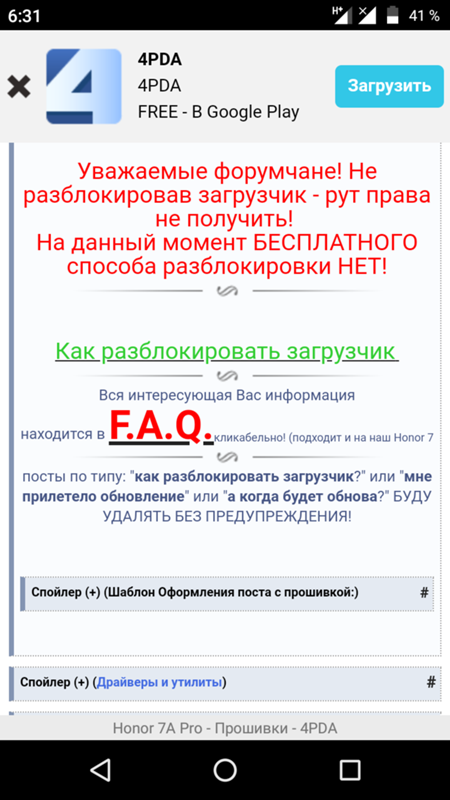 Похожий механизм используется почти во всех остальных решениях.
Похожий механизм используется почти во всех остальных решениях.
Испробовали все возможны «простые программы» чтобы получить рут на смартфоне или планшете, но ничего не помогло? Вот он! Самый работающий способ получить рут!
Бывает такое, что приносят смартфон или планшет от «нонейм» фирмы, пробуешь разные способы но ничего не работает! В такие моменты меня выручает очень надежный способ рутования через компьютер.
И так что нам нужно для получения рута:
- Смартфон или Планшет на Android
- Кабель для подключения к компьютеру
- Программа «vRoot»
- Прямые руки
1. Для начала скачиваем программу под названием «vRoot»:
2. Теперь нужно установить скачанную программу (желательно производить установку с выключенным антивирусом и интернетом
).
Если выйдет такое уведосление, то нажимаем «ОК».
Если вы не выключали интернет то приложение будет обновляться и нужно чуть-чуть подождать.
4. Теперь в смартфоне нужно включить ADB. Для этого активируем режим разработчика в настройках ().
5. Подключаем смартфон к компьютеру и открываем на нем верхнюю шторку, если видим надпись «Включена отладка по USB».
То мы все сделали правильно, если же такой надписи нету то нужно еще раз повторить пункт 4.
7. Теперь переходим в программу и нажимаем на кнопку «Connect».
Если появится сообщение о установке неподписанных драйверов, то нажимаем «Установить».
8. Далее ждем окончания установки программы помощника на смартфон и переходим к следующему шагу.
9. После того как программа помощник будет установлена нужно нажать на кнопку «Root».
10. Ждем установки рута, после чего смартфон перезагрузится!
На этом все! Если у вас остались какие-либо вопросы, то прошу в комментарии ниже!
Как получить root права на Android?
Многие пользователи нуждаются в смартфоне или планшете Android Root, чтобы получить привилегии суперпользователя или полный root-доступ для изменения или настройки любого контента на устройстве Android без ограничений.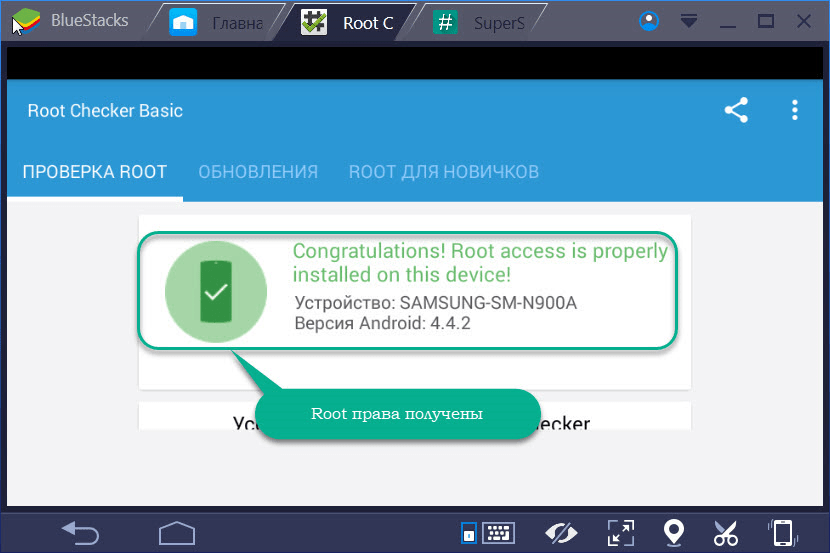 Поскольку Android — это мобильная операционная система с открытым исходным кодом, поддерживаемая Google, на рынке существует множество Root-приложений. В этой статье я перечислю 6 лучших приложений, доступных для Root телефон Android в 2019 году без использования ПК и компьютеров. Используете ли вы Samsung, Huawei, LG, HTC, Blackberry, Xiaomi или другие бренды или модели устройств Android, используете ли вы ОС Android версии 4.1.2 Jelly Bean, 4.4.2 / 4.4.4 KitKat, 5.1.1 Леденец, 6.0 / 6.0.1 Зефир, 7.0 Нуга, 8.0 / 8.1 Oreo или Android P. Прочитайте эту статью, и вы найдете наиболее подходящее приложение для рутинг телефона или планшета Android без ПК / компьютера.
Поскольку Android — это мобильная операционная система с открытым исходным кодом, поддерживаемая Google, на рынке существует множество Root-приложений. В этой статье я перечислю 6 лучших приложений, доступных для Root телефон Android в 2019 году без использования ПК и компьютеров. Используете ли вы Samsung, Huawei, LG, HTC, Blackberry, Xiaomi или другие бренды или модели устройств Android, используете ли вы ОС Android версии 4.1.2 Jelly Bean, 4.4.2 / 4.4.4 KitKat, 5.1.1 Леденец, 6.0 / 6.0.1 Зефир, 7.0 Нуга, 8.0 / 8.1 Oreo или Android P. Прочитайте эту статью, и вы найдете наиболее подходящее приложение для рутинг телефона или планшета Android без ПК / компьютера.
1. One Click Root
One Click Root — это полезный Android-рут APK без компьютера. Как следует из названия, это программное обеспечение может одним щелчком мыши получить доступ к корневым мобильным телефонам или таблицам Android на Android 1.5-7.0, что очень просто в использовании, особенно для начинающих. И самое ценное, что у него есть встроенная поддержка чата, чтобы помочь вам своевременно.
Плюсы:
- Это бесплатное приложение.
- Удобный пользовательский интерфейс и очень простой в использовании.
- 1- Клик искоренить любые устройства Android.
- Встроенная поддержка чата.
Минусы:
- Он содержит несколько объявлений.
- Интернет-соединение необходимо для получения root-доступа.
- Некоторые из последних устройств не поддерживаются.
2. TowelRoot
TowelRoot — это одно из самых популярных Root приложений для Android, разработанное Geohot (американский хакер по имени Джордж Хотц), которое поразило сеть своим новым эксплойтом и мощной способностью получить права суперпользователя на Android за считанные секунды. Всего за несколько секунд эта волшебная программа может рутировать телефоны Android на Android версии 1.5-7.0 без использования компьютера.
Плюсы:
- TowelRoot является доверенным приложением.

- Мощные эксплойты для root доступа.
- Можно использовать root устройство Android без ПК.
Минусы:
- Некоторые модели смартфонов Samsung и HITC не поддерживаются.
- Оно запрашивает подключение к Интернету для SuperSU.
3. Kingo Root
Когда речь заходит о рутировании мобильного телефона или планшета Android, Kingo Root — лучшее приложение для рутинга Android без ПК. Потому что это бесплатное приложение может быстро и безопасно рутировать любые устройства Android одним касанием. И он совместим с широким спектром устройств Android, таких как Samsung, Sony, LG, HTC, Lenovo, Micromax, OPPO и т. Д. на ОС Android 1.5-8.1.
Плюсы:
- Бесплатное приложение, не нужно покупать.
- Kingo Root поддерживает широкий спектр устройств.
- Самое быстрое приложение, которое может рутировать любые устройства Android.
- Безопасно и без риска.
Минусы:
- Kingo Root будет всплывать некоторые объявления.
- Он просит подключение к интернету.
4. KingRoot
KingRoot — хорошее приложение для Root телефона Samsung / HTC. Это приложение отличается от Kingo Root, поскольку они от разных владельцев. Специальная функция в KingRoot заключается в том, что это предустановленный инструмент Purify для экономии заряда аккумулятора и оптимизации работы устройства. И это приложение поддерживает многие бренды и модели устройств Android на Android 2.2-7.0.
Плюсы:
- Бесплатно.
- KingRoot имеет функцию энергосбережения.
- Встроенная опция Unroot.
Минусы:
- Он имеет рекламу на экране блокировки.
- Это требует хорошего сетевого подключения.
5. Framaroot
Framaroot — еще одно лучшее программное обеспечение для Root Android без ПК. Это конкретное приложение от известного форума разработчиков Android XDA, оно более техническое, чем Kingo Root. Вы можете использовать приложение, чтобы выбрать Установить Superuser, Установить SuperSU или Unroot для запуска root. И вы также можете использовать программу для рутинга новых устройств Android.
И вы также можете использовать программу для рутинга новых устройств Android.
Плюсы:
- Бесплатное приложение, не нужно покупать.
- Framaroot поддерживает Android версии 4.0 Ice Cream Sandwich и выше.
- Встроенная функция Unroot.
- Профессиональное приложение для Android.
Минусы:
- Framaroot не поддерживает старые версии Android ниже Android 4.0.
- Нужно хорошее интернет-соединение.
6. Universal Androot
Universal Andoot — это универсальное приложение для Root, позволяющее легко Root смартфоны и планшеты Android. И это работает для широкого спектра телефонов Android, включая HTC, Samsung, HuaWei, XiaoMi и т. Д. с системами Android 1.5-7.0.
Плюсы:
- Universal Androot поддерживает широкий спектр устройств Android.
- Простой в использовании для обычных пользователей Android.
- Рут андроид без ПК.
Минусы:
- Требуется стабильное сетевое соединение.
- Он не поддерживает некоторые новые устройства Android.
- Universal Androot имеет несколько рекламах.
Заключение
В этом посте показано 6 лучших приложений для Root Android без ПК в 2019. Это Root Программное Обеспечение может легко и эффективно рутировать большинство телефонов и планшетов Android. После Root вы можете использовать Tenorshare Android Data Recovery, чтобы помочь вам восстановить удаленные или потерянные важные файлы с любых устройств Android. Надеюсь, этот пост полезен для вас. И если у вас возникнут какие-либо дальнейшие проблемы, пожалуйста, сообщите нам об этом, оставив комментарий ниже.
Как получить root права на смартфоны и планшеты Android (и удалить их)
Android Root — идеальный способ получить больший контроль над вашим смартфоном, открывая мир неизвестных возможностей, но важно подходить к нему с осторожностью. Получение root-прав сопряжено с определенными рисками — и если что-то пойдет не так, это может привести к аннулированию гарантии, оставлению вас со сломанным смартфоном или планшетом или, что еще хуже.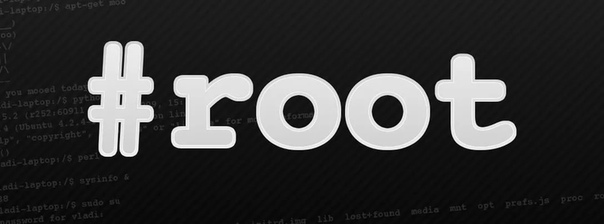
Прежде чем продолжить, важно понимать, что получение рута — не всегда простой процесс, и в процессе вы можете столкнуться с ошибками.Если вы решили, что вам абсолютно необходимо рутировать свое устройство Android, продолжайте ниже, но знайте, что это не для слабонервных или неопытных в технологиях.
Производители и операторы будут отговаривать вас от укоренения, и они не просто запугивают. Если вы не будете следовать инструкциям должным образом, в худшем случае ваше устройство может быть непоправимо повреждено, но многие люди считают, что потенциальные выгоды того стоят. С помощью телефона с рутированным доступом вы можете удалить вредоносное ПО, ускорить работу процессора и настроить каждый элемент внешнего вида программного обеспечения вашего телефона.
Это руководство о том, как получить root права на телефоны Android, проведет вас через шаги по рутированию вашего устройства. Некоторые телефоны можно получить за считанные минуты, но для других потребуется немного больше исследований. Но ясно одно: рутирование телефона — один из лучших способов раскрыть истинный потенциал вашего Android-устройства.
Подробнее
Что рутируется ?
Рутирование телефона или планшета Android сродни взлому iPhone — по сути, это позволяет глубже погрузиться в подсистему телефона.После рутирования вы можете получить доступ ко всей операционной системе, чтобы настроить что угодно на вашем устройстве Android, и вы можете обойти любые ограничения, которые могут быть применены вашим производителем или оператором связи.
Укоренение лучше проводить с осторожностью. Вы должны создать резервную копию программного обеспечения вашего телефона перед установкой — или «прошить», если использовать root-права, — пользовательского ПЗУ (модифицированной версии Android).
Зачем нужен рут?
Джулиан Чоккатту / Digital Trends
Одним из главных стимулов для рутирования вашего телефона Android является то, что вы можете удалить вредоносное ПО, которое невозможно удалить в противном случае (хотя иногда вы можете отключить его — ознакомьтесь с нашим руководством по отключению вредоносного ПО). На некоторых устройствах рутинг активирует ранее отключенные настройки, такие как беспроводной модем. Дополнительные преимущества включают возможность установки специализированных инструментов и прошивки пользовательских ПЗУ, каждый из которых может добавлять дополнительные функции и улучшать производительность вашего телефона или планшета.
На некоторых устройствах рутинг активирует ранее отключенные настройки, такие как беспроводной модем. Дополнительные преимущества включают возможность установки специализированных инструментов и прошивки пользовательских ПЗУ, каждый из которых может добавлять дополнительные функции и улучшать производительность вашего телефона или планшета.
Необходимых корневых приложений не так уж и много, но их достаточно, чтобы сделать это стоящим. Некоторые приложения позволяют автоматически создавать резервные копии всех ваших приложений и данных в облаке, блокировать рекламу в Интернете и внутри приложений, создавать безопасные туннели в Интернет, разгонять процессор или превращать ваше устройство в горячую точку беспроводной сети.Посмотрите на лучшие корневые приложения для корневых устройств, чтобы лучше понять, что это возможно.
Почему бы вам не получить root?
Существует четыре основных недостатка рутирования Android.
- Аннулирование гарантии: Некоторые производители или операторы аннулируют вашу гарантию, если вы выполняете рутирование устройства, поэтому стоит помнить, что вы всегда можете отменить рут. Если вам нужно отправить устройство обратно в ремонт, просто перепрограммируйте резервную копию программного обеспечения, которую вы сделали, и она будет как новая.
- Блокировка телефона: Если что-то пойдет не так во время процесса рутирования, вы рискуете сломать — то есть повредить — ваше устройство. Самый простой способ предотвратить это — внимательно следовать инструкциям. Убедитесь, что руководство, которому вы следуете, обновлено и что пользовательское ПЗУ, которое вы прошиваете, специально для него. Если вы проведете исследование, вам не придется беспокоиться о том, что ваш смартфон сломается.
- Угрозы безопасности: Получение root-прав представляет некоторые риски безопасности.В зависимости от того, какие службы или приложения вы используете на своем устройстве, это может создать уязвимость системы безопасности.
 А некоторые вредоносные программы используют статус root для кражи данных, установки дополнительных вредоносных программ или нацеливания на другие устройства с вредоносным веб-трафиком.
А некоторые вредоносные программы используют статус root для кражи данных, установки дополнительных вредоносных программ или нацеливания на другие устройства с вредоносным веб-трафиком. - Отключенные приложения: Некоторые приложения и службы, ориентированные на безопасность, не работают на устройствах с root-доступом — финансовые платформы, такие как Google Pay и Barclays Mobile Banking, их не поддерживают. Приложения, которые обслуживают телешоу и фильмы, защищенные авторским правом, такие как Sky Go и Virgin TV Anywhere, также не запускаются на устройствах с root-доступом, как и Netflix.
Как подготовить Android-устройство к рутингу
Один из самых простых способов рутировать устройство Android — это использовать приложение, и несколько приложений для рутирования привлекали внимание на протяжении многих лет: Framaroot, Firmware.mobi, Kingo Root, BaiduRoot, One Click Root и Root Master являются одними из самых популярных. надежный. Эти службы обычно внедряют ваше устройство в то время, которое вы тратите на чистку зубов. Но некоторые из них поддерживают только устройства, работающие под управлением более старых версий Android, поэтому вам, возможно, придется совершить покупки, чтобы найти тот, который подойдет для вашего устройства.Если вы хотите получить root-права на еще более старом устройстве, вам может потребоваться проверить Firmware.mobi.
Раньше рутировать версии Android от Android 7.0 Nougat и выше было сложнее. Проверенная служба загрузки проверит криптографическую целостность устройства, чтобы определить, не скомпрометированы ли системные файлы вашего устройства, что препятствует легитимным приложениям для рутирования. К счастью, рутирование приложений идет в ногу со временем, а рутирование новых версий Android стало намного проще, чем раньше.
Если ваш телефон несовместим с приложением для рутирования в один клик, вам следует потратить немного времени на поиск альтернатив на форумах Android. Лучше всего начать с форума разработчиков XDA. Поищите ветку о своем телефоне или планшете, и вы наверняка найдете способ.
Лучше всего начать с форума разработчиков XDA. Поищите ветку о своем телефоне или планшете, и вы наверняка найдете способ.
Подготовка к укоренению
Сделайте резервную копию всего, без чего вы не можете жить, прежде чем начать. Вы также должны всегда делать резервную копию текущего ПЗУ вашего телефона перед прошивкой нового. Вы также должны убедиться, что ваше устройство полностью заряжено, прежде чем начать.
Вам нужно будет включить USB Debugging и OEM Unlocking .Сделайте это, открыв Настройки на вашем устройстве. Если вы не видите Developer Options в нижней части экрана Settings , выполните следующие действия, чтобы активировать его.
- Нажмите О телефоне и найдите номер сборки . Точный путь зависит от вашего телефона, но обычно его можно найти с другой информацией о программном обеспечении.
- Нажмите на номер сборки семь раз, и на главной странице настроек появятся параметры разработчика .Вам может потребоваться подтвердить свой пароль безопасности, чтобы включить это.
- Нажмите кнопку Назад , чтобы увидеть новые возможности разработчика.
- Нажмите Параметры разработчика .
- Установите этот флажок, чтобы включить отладку USB.
- Установите этот флажок, чтобы включить OEM Разблокировка .
Установка инструментов платформы Android SDK
Root используется для загрузки всего комплекта разработчика Android от Google. К счастью, это больше не так, и все, что вам нужно, — это Android SDK Platform Tools.
Загрузите и установите Android SDK Platform Tools с сайта разработчиков Google. Есть варианты для Windows, Mac и Linux. Эти инструкции предназначены для компьютеров с Windows. Распакуйте заархивированные файлы. Когда вас спросят, в какой каталог установить программное обеспечение, мы рекомендуем указать C: android-sdk.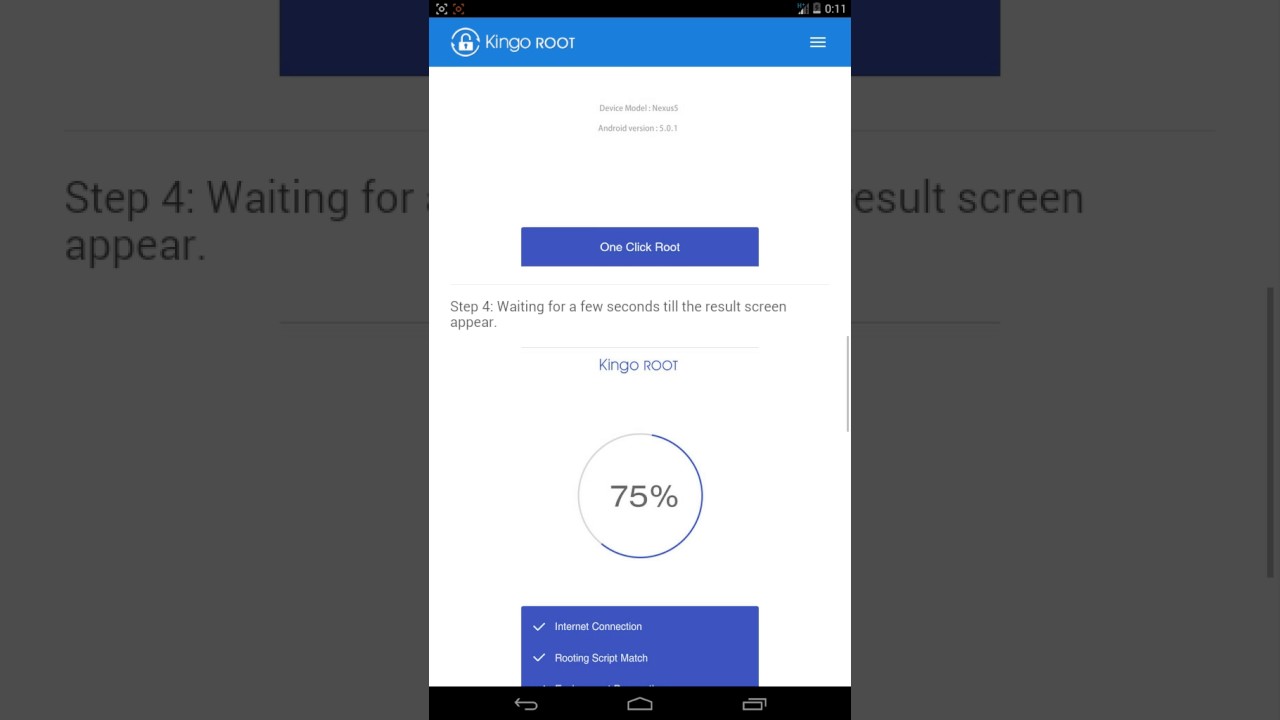 Если вы выберете другое местоположение, обязательно запомните его.
Если вы выберете другое местоположение, обязательно запомните его.
Установка драйверов устройств
Чтобы ваш компьютер мог правильно обмениваться данными со смартфоном или планшетом, вам необходимо установить соответствующий драйвер USB.
Устройства некоторых производителей поставляются с драйверами, включенными в программное обеспечение телефона, поэтому все, что вам нужно сделать, чтобы установить соответствующий драйвер USB, — это подключить телефон к компьютеру с помощью кабеля USB. OnePlus является примером этого, но сначала стоит подключить телефон, чтобы проверить, будут ли автоматически установлены драйверы USB.
А вот и список драйверов от самых популярных производителей:
Следуйте инструкциям установщика. После установки драйверов переходите к следующему шагу.
Разблокируйте загрузчик
Прежде чем начать, вам необходимо разблокировать загрузчик вашего устройства. Проще говоря, загрузчик — это программа, которая загружает операционную систему устройства. Он определяет, какие приложения запускаются во время загрузки телефона или планшета.
Некоторые производители требуют получить ключ для разблокировки загрузчика. Motorola, HTC, LG и Sony предоставляют пошаговые инструкции о том, как это сделать, но одно предупреждение: они требуют, чтобы вы зарегистрировали учетную запись разработчика.
К сожалению для пользователей устройств Huawei и Honor, загрузчики этих телефонов больше не могут быть разблокированы. Huawei отменила возможность запрашивать коды разблокировки в июле 2018 года. Если вы все еще хотите получить root-права на своем устройстве Huawei или Honor, вы должны использовать сторонний сервис, такой как DC-Unlocker.
После того, как вы выполнили эти шаги, вы можете приступить к процессу разблокировки. Вам нужно будет перевести ваше устройство в режим fastboot . Это различно для каждого телефона, но на большинстве устройств перезагрузка устройства и удерживание кнопок Power, и Volume Down в течение 10 секунд делает свое дело (телефоны HTC требуют, чтобы вы нажали клавишу Volume Down и нажали Кнопка питания , чтобы выбрать его).
После загрузки в fastboot перейдите в папку, в которую вы ранее разархивировали файлы Android SDK. Затем откройте командную строку компьютера, удерживая Shift + правый щелчок и выбрав Открыть командную строку здесь . Если вашему устройству требуется код, вы получите длинную строку символов. Вставьте его в поле на веб-сайте производителя устройства, отправьте форму и дождитесь электронного письма с ключом, файлом и дальнейшими инструкциями.
Разблокируйте загрузчик устройства, подключив его к компьютеру и снова переключив его в режим fastboot .Откройте командную строку, набрав cmd в меню Start .
Для устройств Google Nexus и Pixel команды просты:
- Телефоны Nexus: введите «fastboot oem unlock» (без кавычек) и нажмите Enter.
- Pixel: введите «fastboot flashing unlock» (без кавычек) и нажмите Enter.
Телефоны
То же и для устройств Samsung:
- Телефоны Samsung: введите «fastboot flashing unlock» (без кавычек) и нажмите , введите .
Команда Motorola немного отличается:
- Введите «oem unlock UNIQUE_KEY» (без кавычек), заменив «UNIQUE KEY» полученным кодом
Как и HTC:
- Введите «unlocktoken Unlock_code.bin» (без кавычек), заменив «Unlock_code.bin» полученным файлом.
Подтвердите разблокировку, и вы на шаг ближе к рутированию Android-устройства.
Некоторые производители и операторы не санкционируют разблокировку загрузчика, но это не значит, что это невозможно.Попробуйте поискать обходные и неофициальные решения на форуме разработчиков XDA.
Как получить root права на Android-устройстве с помощью нескольких программ
Есть много разных способов рутировать телефон или планшет. Вот несколько наших любимых.
Получение root-прав с помощью Root Master
На форуме разработчиков XDA Root Master упоминается как один из лучших методов получения root-прав одним щелчком мыши, который прост в использовании для новичков. Однако стоит отметить, что Root Master не обновлялся с 2017 года.Если вы решите использовать это приложение, выполните следующие действия:
Однако стоит отметить, что Root Master не обновлялся с 2017 года.Если вы решите использовать это приложение, выполните следующие действия:
- Загрузите и установите APK. Вам может потребоваться нажать кнопку Неизвестные источники в настройках Android Security , чтобы завершить установку.
- Запустите приложение, затем коснитесь Пуск.
- Приложение сообщит вам, совместимо ли ваше устройство. Если это не так, попробуйте одно из других приложений из нашего списка.
- Если вы можете получить root-права на своем устройстве, перейдите к следующему шагу, и приложение начнет рутировать.Это может занять некоторое время, и рекомендуется постараться не использовать телефон для чего-либо еще, пока он работает.
- Как только вы увидите экран Success , перезагрузите устройство, и все готово!
- После завершения вы можете загрузить и запустить Magisk для управления корневым доступом.
Получение root-прав с помощью Framaroot
Framaroot — это новая служба рутирования в один клик, цель которой — сделать процесс рутирования простым для всех с помощью простой кнопки «root» в один клик.Однако вам, возможно, придется перепрыгнуть через пару обручей, чтобы начать.
- Скачать APK.
- Установите его — вам может потребоваться нажать кнопку Неизвестные источники в настройках Android Security , чтобы завершить установку.
- Откройте приложение и коснитесь Root .
- Если он может получить root права на ваше устройство, вы можете получить root права на свое устройство.
- Затем вы должны загрузить и запустить Magisk для управления корневым доступом.
Вот и все — готово!
Получение root-прав на Android-устройство с помощью прошивки.моби
Firmware.mobi, утилита для разблокировки от разработчика Chainfire, — не самый простой способ получить root-права на вашем Android-смартфоне, но он является одним из самых стабильных. Он работает на более чем 300 устройствах и предоставляет пошаговые инструкции, которые делают процесс рутирования максимально простым.
Он работает на более чем 300 устройствах и предоставляет пошаговые инструкции, которые делают процесс рутирования максимально простым.
Вам необходимо загрузить ZIP-файл, предназначенный для вашего устройства.
После этого выполните следующие действия:
- Распакуйте папку.
- Перейдите к нему и найдите корневые окна .bat файл. Дважды щелкните по нему.
- Дождитесь выполнения сценария и нажмите любую клавишу.
- Когда процесс будет завершен, ваш телефон автоматически перезагрузится, и вы получите root-права.
Получение root-прав на Android-устройстве с помощью BaiduRoot
BaiduRoot, служебная программа от компании Baidu Inc., расположенной в Пекине, поддерживает более 6000 устройств Android. Тем не менее, поскольку они включают только устройства под управлением Android 2.2 до Android 4.4, в большинстве случаев он будет ограничен в использовании. Однако, если у вас завалялся старый телефон, это отличный инструмент для его рутирования и перепрофилирования.Он написан на китайском языке, но хитрый переводчик выпустил английскую версию.
BaiduRoot — одно из самых простых приложений для рутирования. После того, как вы скачали его на свой компьютер, переходите к делу постепенно.
Сначала вы должны распаковать файл. Найдите Baidu_Root.RAR и извлеките его содержимое (если вы используете Windows, вам может потребоваться стороннее приложение, например 7-Zip).
Затем подключите устройство, которое вы хотите получить root, к вашему компьютеру через USB и перенесите файлы.Как только это будет сделано, отключите телефон от сети.
Вы должны установить приложение BaiduRoot вручную. Выполните следующие действия:
- На смартфоне или планшете перейдите в «Настройки »> «Безопасность» (или «Экран блокировки и безопасность »).
- Переключите Неизвестные источники и нажмите OK во всплывающем окне.

- Найдите папку, содержащую приложение BaiduRoot, и коснитесь файла APK . Следуйте инструкциям, чтобы завершить установку.
Теперь переключитесь на BaiduRoot:
- Откройте BaiduRoot и примите лицензионное соглашение.
- Нажмите кнопку Root в центре экрана.
- Через несколько секунд вы получите сообщение о том, что устройство успешно рутировано.
Вот видео, показывающее процесс установки.
Root с помощью One Click Root
One Click Root — это новый инструмент для рутирования, который призван уменьшить сложность рутирования.Идея One Click Root заложена в названии: «Один щелчок — и готово». Он взимает 40 долларов за рутирование вашего телефона и обещает, что программа не сможет заблокировать ваш телефон, кроме как по небрежности пользователя. Мы не можем подтвердить эти утверждения, поэтому рекомендуем принять те же меры предосторожности, что и при использовании любого другого приложения для рутирования.
Процедура One Click Root проста:
- Убедитесь, что ваше устройство поддерживается с помощью Root Availability Tool.
- Загрузите программу One Click Root для Windows / Mac.
- Подключите устройство через USB-кабель.
- Включите отладку по USB на вашем устройстве.
- Запустите One Click Root и позвольте программе справиться с этой хитростью.
Как использовать Kingo Android Root
Kingo Root можно установить на компьютер под управлением Windows или непосредственно на устройство, на котором вы хотите получить root-права. Сначала проверьте, совместимо ли ваше устройство с Kingo, проверив официальный список. Затем возьмите программу Kingo Android Root для Windows и установите ее. Или загрузите APK Kingo Android Root на свое устройство, установите флажок Неизвестные источники (см. Выше) и установите его.
Если вы выбрали клиент Windows, убедитесь, что на вашем телефоне включен режим USB Debugging .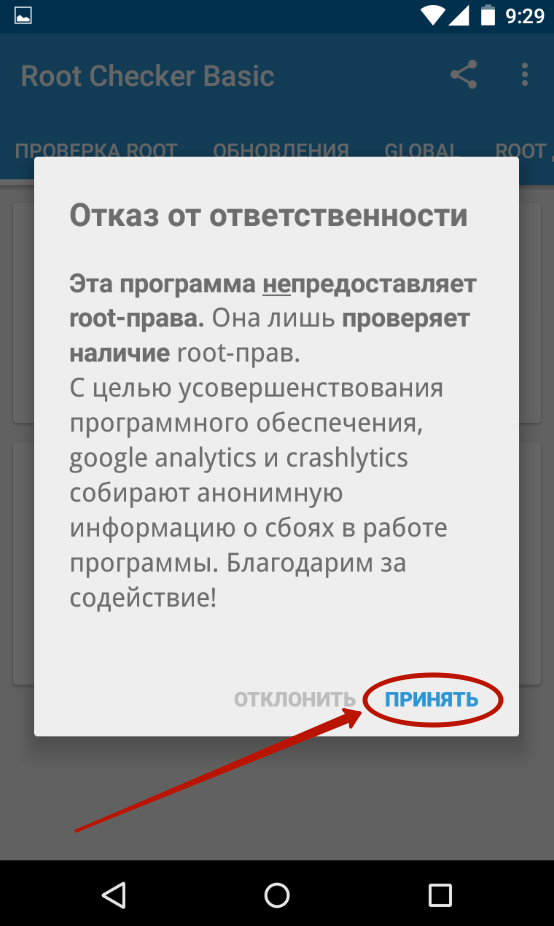
Оттуда использовать довольно просто:
- Запустите Kingo Root на своем компьютере и подключите устройство через USB.
- Kingo Root должен автоматически обнаружить ваше устройство и предложить вам его выполнить. Щелкните Root , а затем подождите — Kingo потребуется всего несколько минут, чтобы предоставить привилегии root.
Если вы предпочитаете root без компьютера, следуйте этим инструкциям:
- Установите Kingo Root APK.
- Откройте приложение Kingo Root.
- Если ваше устройство совместимо, вы увидите кнопку One Click Root . Коснитесь его и наберитесь терпения — это может занять некоторое время.
- Если рут прошел успешно, вы увидите большую галочку.
Ресурсы, которые понадобятся вам после получения root-прав и как вывести
Пожалуй, никакая другая мобильная операционная система не сравнится по разнообразию с ОС Android. По этой причине не существует универсального способа рутировать ваше устройство. Если вышеперечисленные варианты не помогут, не волнуйтесь.Вероятно, есть руководство по рутированию вашего конкретного устройства, доступное где-нибудь в Интернете — несколько надежных ресурсов включают форум разработчиков XDA и форумы Android.
После того, как вы нашли подходящее руководство для своего телефона или планшета, вам нужно просто методично выполнить перечисленные шаги. Это может быть сложно, и это может занять некоторое время. Но при условии, что вы будете следовать инструкции шаг за шагом, это должен быть относительно безболезненный процесс.
Скачать Root Checker
Вам нужно будет загрузить приложение, чтобы убедиться, что ваше устройство успешно рутировано.В магазине Google Play доступно несколько приложений, которые при загрузке сообщают вам, есть ли у вас разрешение суперпользователя — верный признак того, что вы добились успеха. Root Checker популярен — просто установив и запустив его, вы узнаете, есть ли у вашего телефона права суперпользователя.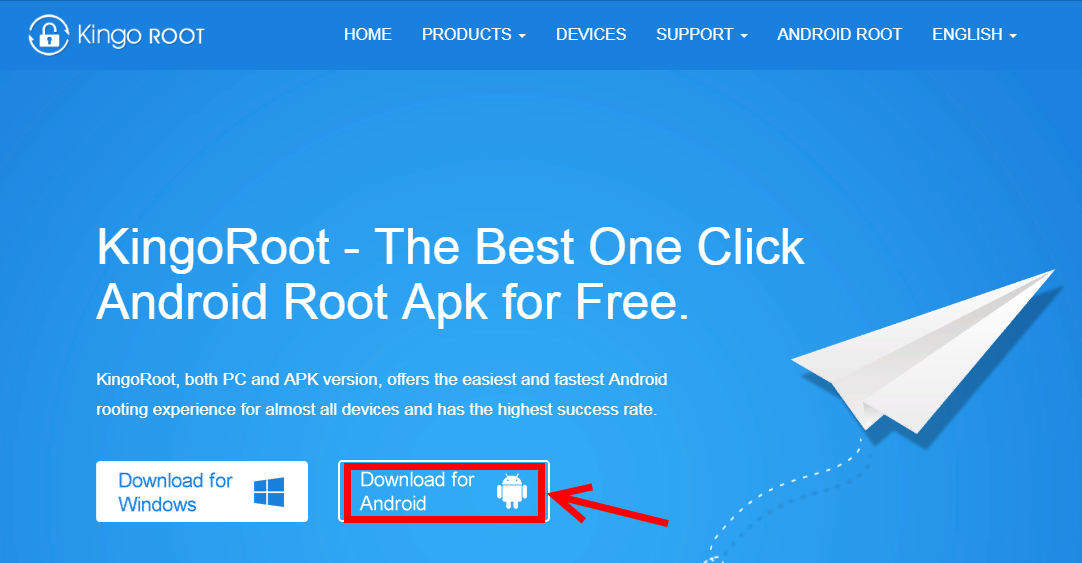
Установите приложение для управления root
Root сделает ваш телефон более уязвимым для угроз безопасности. Установка приложения для управления root даст вам больше спокойствия. Обычно каждое приложение, требующее root-привилегий, запрашивает ваше одобрение.Здесь на помощь приходят приложения для корневого управления, такие как Magisk Manager. Magisk Manager — это программное обеспечение с открытым исходным кодом, которое позволяет вам управлять корневыми разрешениями вашего телефона, предоставляя или отклоняя разрешения отдельных приложений.
Как отключить Android-устройство
При всех преимуществах, которые вы можете получить от рутирования, вы можете вернуться к тому, как было раньше. Какой бы метод вы ни выбрали, всегда делайте резервную копию своих данных перед сменой телефона.
Удаление root с помощью Universal Unroot
Вы можете легко выгрузить свой телефон с помощью Universal Unroot.Он удаляет root-права на большинстве Android-устройств, но не идеален. Большинство устройств Samsung несовместимы, и устройства LG будут отключены, но все равно будут отображаться как внедренные после того, как приложение сработало. Раньше это был доллар, но теперь он бесплатный, так как разработчики больше не обновляют его. Но если у вас есть более старое поддерживаемое устройство, это хороший способ убедиться.
Удалите рут прошивкой стоковой прошивки
Один из самых тщательных способов удалить root-доступ — это прошить устройство заводской прошивкой.Этот метод полностью очистит ваш телефон или планшет от любых корневых следов, но одно предупреждение: это не для слабонервных.
Сначала загрузите заводской образ для вашего устройства на компьютер. Еще раз, XDA — отличный ресурс.
Затем разархивируйте файл. Вы увидите еще один заархивированный файл — разархивируйте и его. Распакованная папка должна содержать образ загрузчика, радио, различные скрипты и еще один заархивированный файл. Снова разархивируйте это.
Следующий шаг включает установку ADB и Fastboot на ваш компьютер.
Загрузите и установите Android SDK Platform Tools с сайта разработчиков Google. Есть варианты для Windows, Mac и Linux. Эти инструкции предназначены для компьютеров с Windows. Распакуйте заархивированные файлы. Когда вас спросят, в какой каталог установить программное обеспечение, мы рекомендуем указать C: android-sdk. Если вы выберете другое местоположение, обязательно запомните его.
Убедитесь, что на вашем устройстве включена разблокировка OEM Unlocking . Откройте Настройки . Если вы не видите Developer Options в нижней части экрана Settings на вашем устройстве, выполните следующие действия, чтобы активировать их.
- Нажмите О телефоне и найдите номер сборки .
- Нажмите на номер сборки семь раз, и на главной странице настроек появятся параметры разработчика.
- Нажмите кнопку Back , чтобы увидеть Developer Options .
- Нажмите Параметры разработчика .
- Установите этот флажок, чтобы включить разблокировку OEM.
Вернитесь к компьютеру. Скопируйте boot.img в распакованную папку и поместите его в папку ADB , C: android-sdk .
Подключите телефон к компьютеру через USB. Откройте командную строку компьютера, удерживая Shift + правый щелчок и выбрав Открыть командную строку здесь . Затем введите эти команды:
- adb перезагрузка загрузчика
- fastboot flash boot boot.img
- перезагрузка fastboot
Удаление рута с помощью файлового проводника
Если ваш телефон работает под управлением Android Lollipop или более ранней версии, вы также можете удалить root, удалив файлы, которым был предоставлен root-доступ.Мы рекомендуем использовать приложение-проводник, например EZ File Explorer. Включите Root Explorer в меню Tools в меню ES File Explorer и предоставьте ему привилегии root, если потребуется.
Включите Root Explorer в меню Tools в меню ES File Explorer и предоставьте ему привилегии root, если потребуется.
- Найдите главный диск вашего устройства в /.
- Перейдите в System > Bin , затем нажмите и удерживайте busybox и su и удалите их.
- Теперь перейдите в систему S > X bin , затем нажмите и удерживайте busybox и su и удалите их.
- Наконец, перейдите в System > App и удалите supeuser.apk .
- Перезагрузите устройство, и вы не должны быть рутированы.
Удаление рута с обновлением OTA
Иногда просто установка обновления OTA ломает рут. Найдите обновление программного обеспечения в разделе «Настройки »> «Об устройстве» . Только будьте осторожны — вылечиться от этого может быть невозможно. В этом случае вам может потребоваться сначала прошить оригинальную прошивку.
Ни один из методов рутирования или рутинга не является безопасным, поэтому всегда делайте резервную копию своих данных, убедитесь, что ваше устройство полностью заряжено, внимательно прочитайте инструкции и не торопитесь.Опять же, если вам нужна дополнительная поддержка, мы рекомендуем обратиться за помощью к сообществу XDA. Там вы найдете активное сообщество, готовое помочь.
Рекомендации редакции
простых способов получить root-доступ на Android — Dr.Fone
Как получить рут-доступ на Android с ПК
В этом разделе мы познакомим вас с получением root-доступа на Android, если у вас есть компьютер. Инструмент, необходимый для этой операции, — это Dr.Fone, отличное программное обеспечение, разработанное, чтобы помочь пользователям легко получить права root на Android и делать гораздо больше других вещей.
Функция Root в Dr.Fone бесплатна и гарантирует, что ваше устройство внедрено в полной безопасности. Он поддерживает почти все устройства Android и хорошо известен своими положительными результатами, что делает его лучшим выбором для получения прав root на устройствах Android с ПК.
Dr.Fone — корень
Лучший бесплатный Android-инструмент для рутирования в 1 клик
- Совместимость с более чем 7000 Android-устройствами
- Получите root-доступ за несколько простых шагов
- 100% защита конфиденциальности и абсолютная безопасность
- Совершенно бесплатно
- Наивысший показатель успеха
3981454 человек скачали
Препараты
Прежде чем приступить к работе, вот контрольный список определенных приготовлений, которые необходимо выполнить перед получением root-доступа на вашем устройстве Android.
- Получение root-доступа связано с риском для ваших данных. Вам всегда рекомендуется делать полную резервную копию ваших данных на вашем устройстве.
- Убедитесь, что ваше устройство Android полностью заряжено, так как рутирование — это немного сложная техническая операция, которая может занять некоторое время.
- Брандмауэр и антивирусное программное обеспечение могут мешать процессу рутирования. Перед запуском процесса рутирования убедитесь, что ваш антивирус и брандмауэр отключены.
Руководство по получению root-прав на ПК
Теперь, когда мы сделали все необходимые приготовления и готовы к рутированию устройства, давайте не будем больше ждать и разберемся с процессом рутирования.Ниже приводится подробное руководство о том, как получить root-доступ на Android через Dr.Fone — Root.
Получите Dr.Fone — Root на свой компьютер.
Зайдите на официальный сайт Dr.Fone и загрузите программное обеспечение Dr.Fone на свой компьютер. Запустите приложение после установки. Теперь подключите Android-устройство к компьютеру с помощью USB-кабеля и нажмите вкладку «Root» на главном экране интерфейса Dr.Fone.
Определите модель вашего устройства и информацию о пакете
Как только вы нажмете вкладку «Root», на экране вашего устройства появится всплывающее сообщение (если на вашем устройстве Android установлена ОС 4.
 2.2 или выше). Нажмите «ОК», чтобы включить отладку по USB.
2.2 или выше). Нажмите «ОК», чтобы включить отладку по USB.Теперь в окне программного обеспечения нажмите кнопку «Пуск», чтобы проанализировать ваше устройство Android и определить модель вашего устройства и информацию о пакете для рутирования.
Поиск идеального решения для рутирования для вашего устройства может занять несколько минут, в зависимости от модели вашего устройства.
Запустить корневой процесс на устройстве Android
Наконец, обнаружив идеальное решение для рутирования вашего Android-устройства, Dr.Fone — Root перенесет вас в новый интерфейс. Теперь вам необходимо нажать кнопку «Root Now», чтобы начать процесс рутирования.
Убедитесь, что вы «подтвердили» действие на вашем устройстве Android, и держите устройство подключенным в течение всего процесса. Вот и все; ваше устройство будет рутировано всего за несколько минут.
Видеогид: Как получить root-доступ на Android
Вам также может понравиться Wondershare Video Community
Начать загрузку
Как рутировать Android (телефон или планшет)
Миллионы планшетов и смартфонов Android активируются каждый месяц.Как самая популярная мобильная операционная система в мире, Android обладает множеством уникальных преимуществ, которые сделали ее устройства невероятно приятными в использовании.
Пользователи Android имеют все: от больших экранов до виджетов рабочего стола и сотен тысяч приложений. Независимо от того, используете ли вы смартфон на базе Android или планшет, One Click Root поможет вам максимально эффективно использовать ваше устройство.
One Click Root — единственное программное обеспечение для рутирования Android, работающее со 100% гарантией. Вместо того, чтобы доверять свой дорогой Android-планшет сомнительному программному обеспечению, загружаемому с малоизвестных форумов, One Click Root разрабатывался в течение нескольких месяцев командой опытных программистов Android.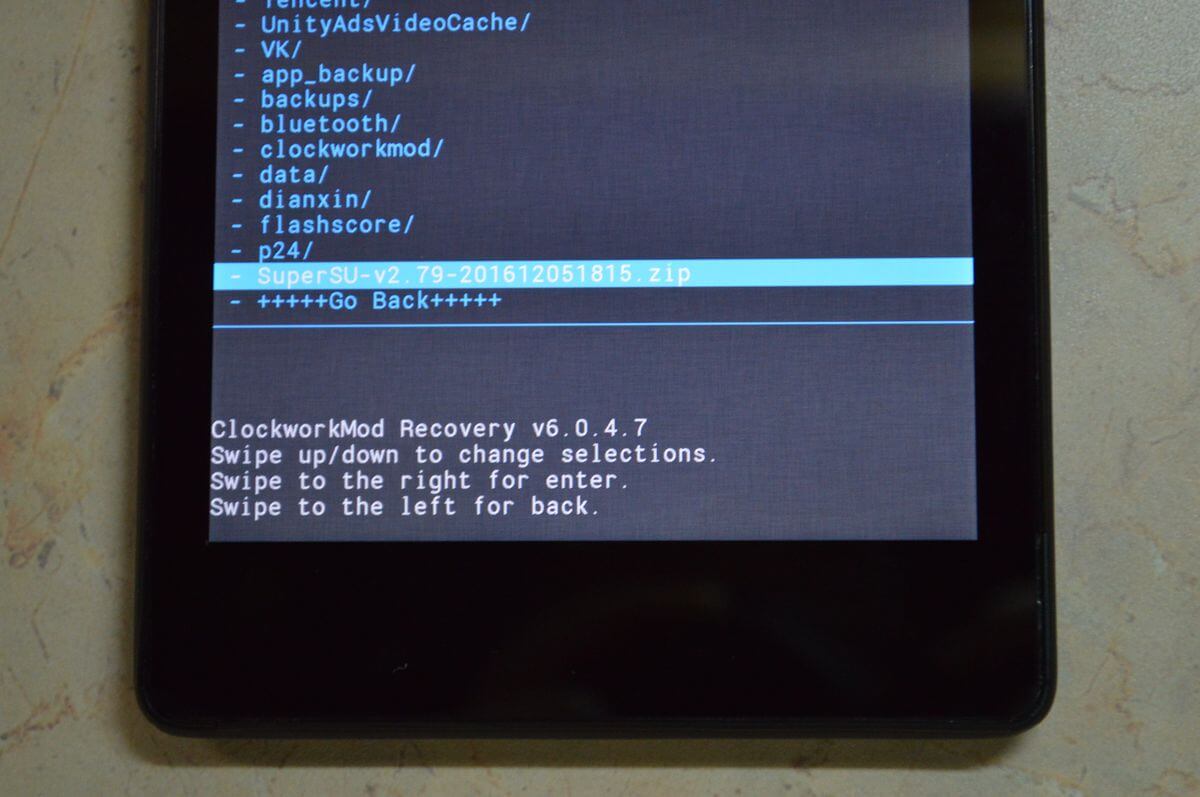 Сегодня мы рады поделиться с вами результатами этой работы и помочь вам полностью раскрыть потенциал вашего телефона Android.
Сегодня мы рады поделиться с вами результатами этой работы и помочь вам полностью раскрыть потенциал вашего телефона Android.
После рутирования планшета Android вы получите доступ к большему количеству функций, чем когда-либо прежде. Получение root-прав на Android обеспечивает доступ к «корневым» уровням операционной системы. Это означает, что пользователи могут настраивать такие параметры, как скорость процессора или устанавливать новые мощные приложения, такие как Wireless Tether.
И после рутирования телефона Android вы можете установить столько пользовательских ПЗУ, сколько захотите.Пользовательские ПЗУ — это новые интерфейсы, которые полностью меняют стиль и внешний вид вашего телефона, сохраняя при этом те же базовые функции Android. Пользовательские ПЗУ — это интересный способ создать впечатление, будто у вас новый телефон, не платя сотни долларов за новейшее устройство Android.
Если вы заинтересованы в увеличении скорости работы своего планшета Android или хотите попробовать популярные пользовательские ПЗУ, такие как CyanogenMod, рутирование Android — лучший способ использовать все возможности вашего мощного устройства.А с One-click Root процесс на 100% обратим, так что вам не о чем беспокоиться.
Чтобы начать рутировать свой смартфон или планшет Android сегодня, следуйте приведенным выше инструкциям и приготовьтесь испытать новые возможности Android, в отличие от всего, что вы видели раньше.
секретов рутирования Android — JoyofAndroid.com
Итак, вы думаете о рутировании своего Android-смартфона? Звучит довольно сложно и немного странно, правда? На самом деле, если вы были типичным конечным пользователем с тех пор, как приобрели свой телефон Android, это своего рода большой скачок.Однако это могло быть шагом в правильном направлении.
Для рутирования вашего телефона Android нужно выполнить ряд шагов — ввести команды и прошить файлы. Это длинное руководство, которое содержит следующие подтемы:
- Корень в двух словах
- Ознакомьтесь с условиями рутирования
- Зачем вам рутировать свое устройство Android? — Плюсы
- Почему бы вам не рутировать свое устройство Android — Риски и недостатки
- Основные шаги для рутирования вашего телефона Android
- Лучшие пользовательские ПЗУ для Android
- Причины, по которым рутирование может не работать
- Я укоренился, что теперь?
- Необходимые приложения для пользователей root
- Заключение
Это учебное руководство, которое охватывает основы сквозного рутирования Android.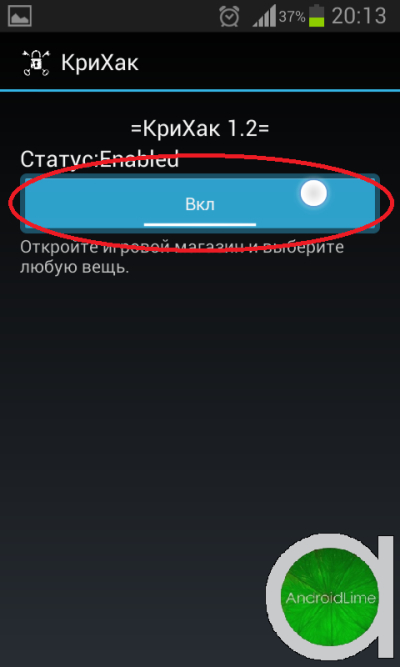 Помните, что для рутирования определенного устройства требуется гораздо больше информации, и вам может потребоваться обратиться к руководствам по конкретным устройствам, доступным в другом месте на этом веб-сайте или на YouTube. Этот пост не обязательно означает, что мы поддерживаем и поощряем рутирование вашего устройства Android.
Помните, что для рутирования определенного устройства требуется гораздо больше информации, и вам может потребоваться обратиться к руководствам по конкретным устройствам, доступным в другом месте на этом веб-сайте или на YouTube. Этот пост не обязательно означает, что мы поддерживаем и поощряем рутирование вашего устройства Android.
Связанные : Как получить root права на Android — все, что вам нужно знать
В двух словах о рутировании
Целью рутирования Android является преодоление ограничений, накладываемых производителями оборудования на некоторые устройства.Программное обеспечение Android Root может дать вам возможность изменять или заменять системные приложения и настройки, запускать специализированные приложения, требующие особого доступа, и выполнять другие операции, которые в противном случае недоступны для обычного пользователя Android. Получение root-прав, иногда называемое взломом Android, также позволяет полностью удалить и заменить ОС устройства более новой версией. Вы также можете разблокировать скрытые функции, а также увеличить скорость работы Android и увеличить время автономной работы.
Проще говоря, рутирование телефона дает вам возможность делать гораздо больше, чем ваше устройство может сделать из коробки! Ваш смартфон или планшет Android основан на Linux — компьютерной операционной системе с открытым исходным кодом.Рутирование телефона можно сравнить с попыткой получить доступ к административным разрешениям в Linux или любой другой Unix-подобной операционной системе, такой как OS X или FreeBSD.
Хотя рутирование Android открывает для вас совершенно новый мир, оно также может аннулировать вашу гарантию. Или, что еще хуже, это может даже оставить вас с заблокированным устройством. Вы можете потерять все данные своего телефона, если не сделаете резервную копию заранее. Важно соблюдать осторожность.
Прочтите перед рутом. Убедитесь, что ваши данные зарезервированы.Строго следуйте инструкциям. Сделайте это, и вы окажетесь в нужном месте — суперпользователь!
Сделайте это, и вы окажетесь в нужном месте — суперпользователь!
Большинство операторов связи и производителей заинтересованы в том, чтобы отговорить вас от рутинга. Но если вы будете осторожны, риски минимальны, а польза впечатляет. В следующих разделах этого поста мы расскажем вам все, что вам нужно знать о рутировании Android-смартфона, фаблета или планшета.
Ознакомьтесь с условиями рутирования
При изучении рутинга Android в следующих разделах этого поста вы столкнетесь с большим количеством новых терминов.Вот список общих терминов рутирования, которые помогут вам быстрее освоить:
Custom ROM
Это модифицированная версия ОС Android, которая содержит дополнительные функции, настройки и скорость. Он использует собственный секретный рецепт разработчика, чтобы включить исправление ошибок, обновления и более быструю скорость ПЗУ.
Загрузчик
Набор команд, которые необходимо выполнить перед запуском любого программного обеспечения. Загрузчики различаются от производителя к производителю из-за оборудования, которое они используют для своего устройства.Разблокировка загрузчика — один из самых важных шагов, которые вы собираетесь выполнить при рутировании своего устройства Android.
Recovery
Место, где вы можете выполнять резервное копирование, настройку и прошивку ROM. В зависимости от версии программного обеспечения для восстановления, установленного на вашем телефоне или планшете, вы также можете выполнять некоторые дополнительные задачи. Некоторые из наиболее популярных средств восстановления Android включают Teamwin Project (TWRP) и ClockWorkMod (CWM).
Прошивка
Запуск заархивированного файла, который должен быть установлен на вашем Android-устройстве.Пользовательские ПЗУ часто выпускаются в формате файла ZIP; поэтому, как только вы загрузили заархивированные файлы, вы можете перейти к восстановлению и приступить к прошивке.
ADM (режим отладки Android)
Режим отладки Android действует как инструмент командной строки для Android. Это требуется из комплекта разработчика Android. Вам понадобится ADB, если вы хотите использовать все инструменты, связанные с рутированием, особенно если у вас есть Nexus.
Бессистемное рутирование (для некоторых устройств Samsung 5.1 или новее, Marshmallow и Nougat)
Новый метод рутирования, при котором не изменяются никакие файлы в разделе / system.Вместо этого используется модифицированный загрузочный образ. Этот метод обходит недавние меры безопасности, реализованные на новых устройствах, которые в противном случае препятствовали бы root. Бессистемное рутирование было разработано компанией Chainfire, которая также известна своими SuperSU и CF Auto Root.
Зачем вам рутировать свое устройство Android? — Плюсы
Когда вы становитесь суперпользователем, вы получаете доступ ко всей операционной системе и можете делать все, что захотите. Именно это и происходит при рутировании смартфона или планшета Android.Имея root-доступ, вы получаете следующие преимущества:
- Запуск дополнительных приложений — Если вы в последнее время провели некоторое время в магазине Google Play, вы знаете, что у вас нет проблем с хорошими приложениями. Но зачем довольствоваться добром, если можно добиться успеха? После того, как вы получите root права на свой смартфон Android, вы не только сможете установить больше приложений, но и разрешите этим приложениям вносить более глубокие изменения, что приведет к улучшению работы в целом. Например, вы можете установить приложение Network Spoofer , которое использует ваше устройство для настройки поддельной беспроводной сети.
Вы также можете инвертировать каждое изображение, которое видит ваш гость, когда проверяет ваш телефон; или измените свой MAC-адрес, чтобы избежать интеллектуального анализа данных и подслушивания, благодаря приложению ChameleMAC . Некоторые вещи, которыми вы действительно можете добиться незаконной границы, — так что используйте свои силы с умом. А где взять все эти замечательные утилиты только для root? Большинство из них все еще есть в Google Play Store, но есть и сторонние площадки.
Некоторые вещи, которыми вы действительно можете добиться незаконной границы, — так что используйте свои силы с умом. А где взять все эти замечательные утилиты только для root? Большинство из них все еще есть в Google Play Store, но есть и сторонние площадки.
- Откажитесь от кожи — Большинство любителей Android ненавидят оболочки программного обеспечения, которые производители оборудования навязывают своим устройствам.Они часто бывают некрасивыми, громоздкими и просто не такими чистыми и функциональными, как старый добрый Android. Избавление от некрасивой кожи может походить на глоток свежего воздуха, и вы можете выполнить рутирование телефона только для этой цели. New-Skin
- Banish Bloat — телефоны Android часто страдают от приложений, которые вы не хотите и никогда не будете использовать, заманивая вас в ловушку экосистемы оператора. И самое ужасное — их нельзя удалить. Иногда вы можете отключить эти приложения, чтобы не видеть их, но они все еще существуют и занимают место.После рутирования телефона вы можете использовать приложение Titanium Backup, чтобы раз и навсегда избавиться от вредоносного ПО.
- Увеличивает скорость и время автономной работы — Так медленный телефон Android? Или, может быть, у вас проблемы с проживанием в течение дня с полностью заряженной батареей? Получение root-прав на Android позволит вам установить собственные ядра (программное обеспечение, позволяющее ОС взаимодействовать с оборудованием), которые оптимизированы по-разному. Некоторые ядра рассчитаны на высокую скорость, а другие — на низкое энергопотребление.
Вы также можете использовать хорошее приложение для разгона или разгона процессора, чтобы установить правила использования. Например, вы можете настроить процессоры на перегрузку всякий раз, когда вы играете в трехмерную игру с интенсивной графикой. Вы также можете дать им указание сводить потребление энергии к минимуму, когда экран выключен.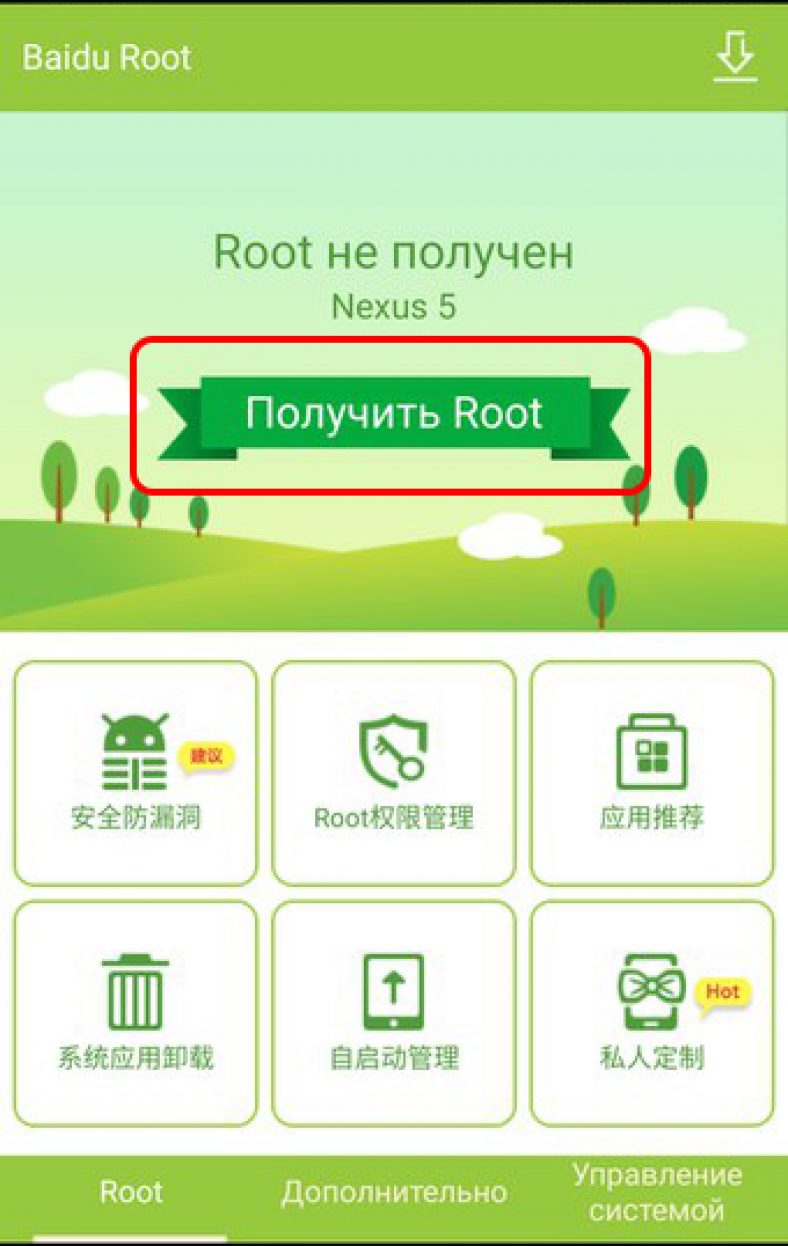
- Расширенная настройка — Одно из главных достоинств Android заключается в том, что это уже самая настраиваемая мобильная операционная система из доступных. Когда вы рутируете свой телефон, вы можете опробовать удивительно широкие возможности настройки, встроенные в Android.Например, вы можете использовать приложения только с root-доступом, чтобы полностью перемещаться по смартфону с помощью жестов.
Кроме того, вы сможете изменить внешний вид и поведение определенных функций, например панели уведомлений или экрана блокировки. Вы можете загрузить новые анимации, которые будут воспроизводиться при включении телефона. Когда вы рутируете свое Android-устройство, возможности настройки безграничны.
- Настройка параметров с ограничениями — Имеет ли дисплей вашего телефона желтый оттенок? Путем рутирования вашего устройства вы можете использовать такое приложение, как Trickster MOD , и использовать гамма-смещение и множитель для изменения ваших конкретных потребностей.Вы также можете настроить свое устройство на быструю зарядку через USB-кабель, чтобы вы тратили меньше времени на зарядку. Кроме того, множество других приложений, включая Total Commander , позволяют вам иметь доступ к различным системным файлам и даже изменять файлы хоста!
- У вас более старый телефон — Нельзя отрицать, что технологические успехи были достигнуты с новыми телефонами Android. Настолько, что некоторые люди будут утверждать, что укоренение несет слишком большой риск.И может быть правда, что риск перевешивает выгоду, если вы уже можете загружать тонны приложений без него, ваш процессор не медленный, а батарея приличная. Но если у вас есть еще один старый телефон или вы не можете позволить себе новое устройство, рутирование может вдохнуть новую жизнь в стареющий Android.
- У вас новый телефон.
 — Бессистемное рутирование значительно упрощает удаление рута, если вы передумали. Фактически, рут не выдерживает даже заводского сброса.Он не работает с заблокированным загрузчиком, и он не будет работать вместе со старыми методами рутирования, потому что он не очищает старые файлы. Тем не менее, вы можете преодолеть предыдущие корни, перепрошив системный раздел перед началом работы.
— Бессистемное рутирование значительно упрощает удаление рута, если вы передумали. Фактически, рут не выдерживает даже заводского сброса.Он не работает с заблокированным загрузчиком, и он не будет работать вместе со старыми методами рутирования, потому что он не очищает старые файлы. Тем не менее, вы можете преодолеть предыдущие корни, перепрошив системный раздел перед началом работы.
Существуют также методы разблокировки загрузчиков, но они зависят от устройства. Бессистемное рутирование упрощает для вашего Android прием обновлений OTA (по беспроводной сети). Этот тип рутирования — более чистый подход, и вам не нужно беспокоиться о программном блокировании вашего устройства.
Скачать: Trickster MOD Настройки ядра
Скачать: Total Commander
Почему бы вам не рутировать Android-устройство — Риски и недостатки
- Аннулирует гарантию — Хотя рутирование Android Устройство действительно легально, оно сразу же снимает гарантийную книжку. Предположим, например, что у вас возникла какая-то неисправность после того, как вы уже внедрили свой телефон (будь то аппаратное или программное обеспечение).В таком случае производитель не возмещает ущерб.
- Bricking — Замораживание телефона или планшетного ПК просто означает настолько серьезную ошибку в программном обеспечении, что телефон больше не может выполнять свои обычные функции и, таким образом, становится непригодным для использования, как кирпич. Это могло произойти из-за ошибки, допущенной разработчиком, или из-за неосторожного укоренения со стороны пользователя. Например, разработчик явно предназначил root для конкретной модели устройства, но пользователь не проверил модель заранее.
- Низкая производительность — За рутингом Android всегда стоит цель повысить производительность и получить множество больших преимуществ.
 Но много раз пользователи обнаруживали, что они теряли скорость работы, а также несколько функций после рутирования своих гаджетов. Помните, что при рутировании Android-устройства вы вносите изменения в стандартную ОС; и потеря производительности, хотя и маловероятна, — это риск, на который вы должны быть готовы.
Но много раз пользователи обнаруживали, что они теряли скорость работы, а также несколько функций после рутирования своих гаджетов. Помните, что при рутировании Android-устройства вы вносите изменения в стандартную ОС; и потеря производительности, хотя и маловероятна, — это риск, на который вы должны быть готовы.
- Вирусы — Существует риск того, что вы неосознанно установите вредоносное программное обеспечение в тот момент, когда попытаетесь получить root-права на своем смартфоне или планшете Android.Программное обеспечение, которое вы устанавливаете на свое устройство, предоставляется разными разработчиками, и вы просто не знаете, может ли один из них установить вредоносное ПО на ваше устройство без вашего ведома. Хотя на самом деле не бывает случаев, чтобы пользователи жаловались на вредоносное ПО на своих гаджетах после рутирования; это все еще возможный риск. Вы должны установить хорошее антивирусное приложение перед рутированием, чтобы очистить свое устройство от любого нежелательного программного обеспечения.
Основные действия по рутированию вашего телефона Android
Несмотря на то, что все телефоны и планшеты индивидуальны, есть процедура, которой необходимо следовать при рутировании большинства устройств.
- Резервное копирование — Теперь, когда вы собираетесь установить пользовательское ПЗУ, все данные на вашем телефоне или планшете будут удалены. Это было бы отстойно, правда? К счастью, на Android легко сделать резервную копию данных. Вам просто не нужно следовать никаким пошаговым инструкциям; просто загрузите лучшее приложение для резервного копирования из Google Play Store и создайте копию на карту micro-SD, компьютер или облако.
- Разблокировка загрузчика — Если ваш телефон поставляется с заблокированным загрузчиком, вам придется разблокировать его, прежде чем вы сможете начать работу.Обычно вам нужно обратиться к производителю телефона, чтобы получить код разблокировки для вашего конкретного гаджета и инструменты для разблокировки.
 Этот метод будет отличаться от устройства к устройству, но большинство производителей часто предоставляют исчерпывающие пошаговые инструкции. Общее для всех устройств заключается в том, что вы полностью стираете данные с телефона, поэтому будьте вдвойне уверены, что вы сделали резервную копию всех своих данных.
Этот метод будет отличаться от устройства к устройству, но большинство производителей часто предоставляют исчерпывающие пошаговые инструкции. Общее для всех устройств заключается в том, что вы полностью стираете данные с телефона, поэтому будьте вдвойне уверены, что вы сделали резервную копию всех своих данных.
- Get Root — На этом этапе, прежде чем вы сможете делать что-либо еще на своем телефоне, вам нужно получить root-доступ на своем устройстве и установить пользовательское восстановление.Скорее всего, у нас есть статья, в которой вы узнаете, как это сделать. По сути, вам нужно зашить на устройство два файла .zip: модифицированный образ Android, который позволяет вам получить root-доступ, и пользовательское восстановление, чтобы вы могли установить пользовательское ПЗУ позже.
- Прошивка кастомного ПЗУ — Для прошивки кастомного ПЗУ достаточно загрузить файл .zip, скопировать его на свой телефон и прошить с помощью специального восстановления.
Лучшие пользовательские прошивки для Android
Одной из основных причин рутирования Android является необходимость открыть новый мир возможностей.Это, безусловно, помогает иметь отличное пользовательское ПЗУ, которое позволит вам настраивать и настраивать свой телефон с помощью отличных функций. Существуют десятки потрясающих пользовательских ПЗУ, но вот некоторые из лучших.
1. CyanogenMod
CyanogenMod, возможно, является одним из лучших доступных ПЗУ. Он призван предложить почти ванильный пользовательский интерфейс Android (пользовательский интерфейс) и является одним из наиболее широко доступных ПЗУ для пользователей Android. Ярлыки на экране легко настраиваются, плюс у вас также есть возможность добавлять собственные уведомления.С CyanogenMod вы также получаете множество вариантов тем с Theme Control .
Основным преимуществом этого ПЗУ является то, что он существует уже довольно давно и с каждой версией набирает популярность среди рутингового сообщества Android.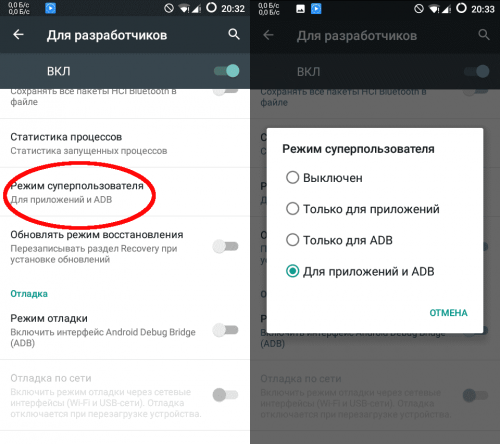
2. 6.0.1 CarHDROM
CarHDROM — это легкое и ориентированное на zip-выравнивание, а, следовательно, быстрое настраиваемое ПЗУ. Он поставляется с предустановленным root-доступом, с SuperSU и Busybox «из коробки». Примечательно, что в CarHDROM отсутствуют все навороты, которые есть в стандартном интерфейсе Samsung TouchWiz.Однако он основан на официальной прошивке, что повышает его стабильность.
CarHDROM также предлагает 5-этапную перезагрузку, загрузочную анимацию и более точный контроль над ПЗУ. Вашим друзьям, возможно, придется дважды подумать, поскольку CarHD инвертирован и прозрачен. Раздражающее предупреждение Safe Volume Warning также было удалено, чтобы вы могли нарушить свой слух с меньшей осознанностью или чувством вины. CarHD ROM деодексирован, что упрощает выполнение любых модификаций, тем или хаков, которые вы хотите попробовать.
Загрузить: CarHDROM
3.MIUI
MIUI — это пользовательское ПЗУ для Android, популярное благодаря своему внешнему виду и дизайну. У него одна из самых красивых тем и навигационных элементов, и, что более важно, он предлагает множество возможностей с точки зрения Smart Dialing . Вы получите больше настроек камеры и расширенных функций, которые сделают приложение «Музыка по умолчанию» более настраиваемым. Хотя MIUI доступен для большинства устройств, это будет отличный вариант, если вы ищете минималистичный дизайн.
4. KryxOs
Для пользователей Samsung S7 KryxOs — это стандартное ПЗУ TouchWiz без всяких ненужных программ, которые производитель любит включать.Если вы действительно хотели Edge, но остановились на S7, вы все равно можете иметь некоторые функции Edge с этим ПЗУ. KryxOs включает оптимизацию звука, основные приложения Google и быстрый запуск. У вас все еще могут быть свои темы Samsung и они всегда будут отображаться, но вы заметите улучшенное время автономной работы и возможность записывать звонки в приложении Dialer.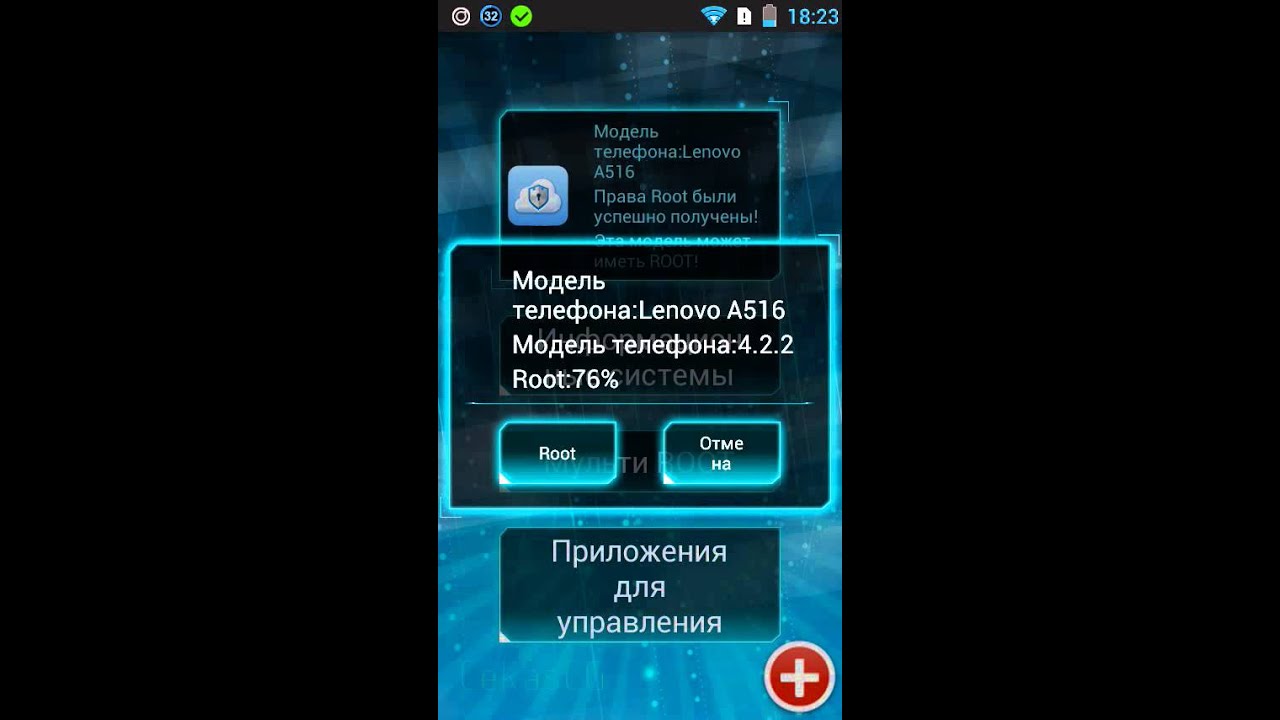
Скачать: KryxOs
5. Paranoid Android
Paranoid Android предлагает множество настроек для обычного стандартного Android.Вы можете легко изменить неиспользуемые параметры в меню желаемыми, тем самым улучшив свое рабочее место. Несомненно, Paranoid Android лидирует в мире, где настройка — это то, что вам нужно.
6. Cataclysm
Если вас меньше интересует претенциозный внешний вид, а больше — повышение производительности, Cataclysm может перенести его на ваше устройство Nexus.
Загрузить: Cataclysm
Причины, по которым рутирование может не работать
Почему телефоны Android просто не поставляются с предустановленными правами? Производители и Google не дают вам права на рутирование вашего устройства.Слишком много переменных; слишком много вещей, которые могут пойти не так во время или после рутирования, и они не хотят быть на линии, чтобы исправить эти проблемы. Иногда разработчикам / моддерам / хакерам приходится искать лазейку или использовать уязвимость, чтобы обойти безопасность, чтобы вы даже могли получить root-права.
Кроме того, необходимо учитывать ряд факторов.
1. Неизвестный эксплойт
Чем новее устройство, тем больше вероятность, что ни у кого не было времени выяснить, как пройти новую систему безопасности и получить root права на эту версию Android.Чем менее популярен телефон, тем меньше у мододела или хакера стимула находить, что он стоит своего времени. Иногда метод рутирования устройства является результатом вознаграждения, собираемого пользователями — в рамках одной такой кампании по сбору средств для корневого доступа к Samsung S5 было собрано 18 000 долларов. Однако обычно люди, стоящие за рутингом, зарабатывают намного меньше или вообще ничего.
2. Несоответствие системы и модели рутирования
У вас может быть модель, которая кажется очень похожей на ту, которую поддерживает пакет рутирования, но рутирование все равно может завершиться ошибкой.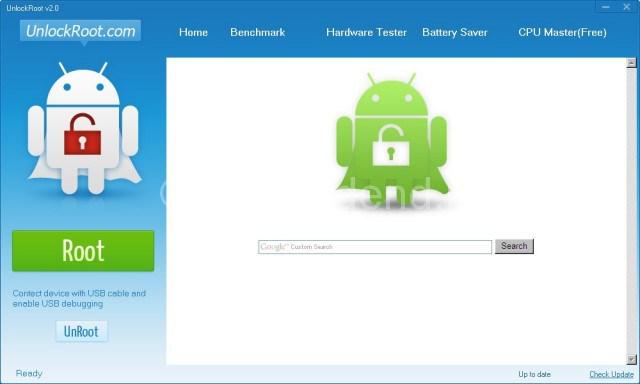 Несоответствие операционных систем, моделей и методики рутирования файла может с самого начала обречь вашу попытку. Попробуйте найти метод, предназначенный для вашего устройства. Если вы не уверены, сохраните резервную копию и / или стандартную прошивку Android ROM на всякий случай.
Несоответствие операционных систем, моделей и методики рутирования файла может с самого начала обречь вашу попытку. Попробуйте найти метод, предназначенный для вашего устройства. Если вы не уверены, сохраните резервную копию и / или стандартную прошивку Android ROM на всякий случай.
3. Заблокированный загрузчик
Некоторые производители разрешают вам низкоуровневый доступ к вашему устройству, и это открывает двери для root. Узнайте, является ли ваш производитель одним из них, и если да, то как разблокировать загрузчик Android.Устройства Nexus удобны для разработчиков; и, следовательно, разблокировать загрузчик можно всего одной командой. Но некоторые производители не предоставляют официальный способ разблокировки загрузчика, оставляя пользователей ломать голову над тем, как войти.
4. Проблемы с драйверами / незавершенный процесс
Многие методы рутирования требуют USB-соединения между вашим ПК и Android. Если это соединение никогда не может быть установлено или прервано, укоренение может сорваться или никогда не начаться. Аналогичным образом, если вы попытаетесь выполнить рут на разряженной батарее, вы рискуете незавершить процесс, и это приведет к проблемам.
5. Обновления
В некоторых случаях корень вашего Android зависит от уязвимости системы безопасности. Если выпущено обновление, которое устраняет брешь в безопасности, происходит укоренение для будущих пользователей или, возможно, любого получателя обновления.
6. Проблемы с режимом восстановления или загрузки
Некоторые методы рутирования требуют прошивки корневого файла в режиме восстановления. Особенно это касается методов рутирования в один клик.
7.Проблемы с ПК
В качестве альтернативы, проблема может быть на стороне ПК, если вы используете компьютер для получения root-прав. Версия операционной системы и права администратора также должны быть совместимы с потребностями системы рутирования.
Я укоренился, что теперь?
● Надеюсь, вместо описанных выше сценариев вы выполнили рутирование без каких-либо проблем. Большинство устройств после рутирования будут иметь модифицированную систему восстановления. Точно знайте, как получить доступ к этой системе и создать резервную копию.Протестируйте резервную копию, и если она загрузится, все в порядке.
● Развлекайтесь и исследуйте вновь обретенные свободы. Избавьтесь от рекламы, которую больше не хотите видеть. Ознакомьтесь с Xposed Framework. Если вы хотите сократить загрузку в режиме восстановления или загрузки одним нажатием, попробуйте Quick Boot (Reboot) .
● Узнайте больше о вашем конкретном устройстве. Каждый телефон / планшет индивидуален; узнайте, что доступно для вашего устройства после рутирования.
● Не торопитесь.Вы не хотите связываться с чем-либо, что может вызвать некорректную работу вашего Android-устройства.
● Распространяйте знания. Независимо от того, используете ли вы бюджетный Android-смартфон Huawei или планшет Android за 600 долларов, поделитесь с сообществом в любом блоге или форуме.
Необходимые приложения для пользователей root
1. Titanium Backup
Инструмент резервного копирования для устройств Android, предлагающий массу интересных функций! Вы можете легко сделать резервную копию своих данных, настроек и приложений. Резервное копирование по расписанию возможно в расширенной версии Pro .
2. ROM Manager
Если вы собираетесь постоянно переключаться с одного пользовательского ROM на другой, ROM Manager ClockworkMod — одно из самых важных приложений, которые вам могут понадобиться. Это поможет вам организовать, установить пользовательские ПЗУ и сделать резервную копию вашего устройства Android. С платными версиями Premium вы должны получить более гибкие функции.
Скачать: ROM Manager
3.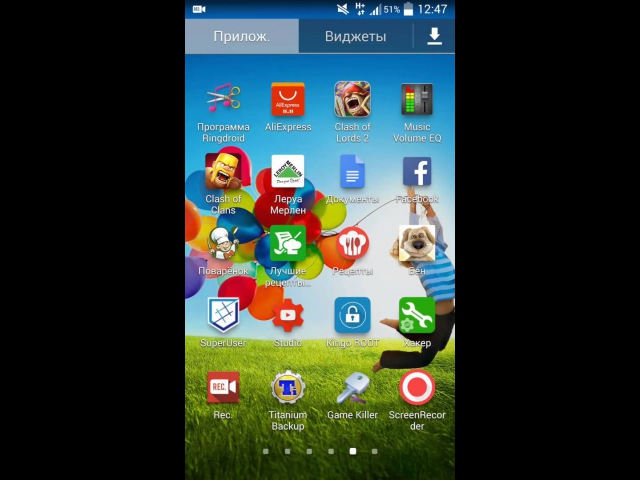 AdAway
AdAway
AdAway хорош для пользователей, но плох для издателей приложений и маркетологов.Это связано с тем, что это приложение изменяет файл hosts на вашем Android-устройстве, чтобы приложения и браузеры не отображали рекламу. Тем не менее, это приложение значительно улучшает ваш пользовательский опыт и, что более важно, увеличивает время автономной работы мобильного телефона. Кроме того, AdAway — хороший способ уменьшить мобильный трафик.
Заключение
Android — отличная операционная платформа для всех телефонов, которые ее поддерживают. Поскольку Google постоянно пытается развивать каждую итерацию и время от времени улучшать пользовательский интерфейс, очевидно, что экосистема Android продолжит процветать.Не забывайте всегда быть осторожными при рутировании своего устройства. Найдите шаги, относящиеся к вашему телефону или планшету Android, и следуйте им до конца.
И если вы столкнетесь с проблемой, сделайте паузу, чтобы исследовать ее и узнать, как ее решить. Запомните все важные вещи, включая резервное копирование данных и сразу же установку антивирусного приложения. Если у вас есть какие-либо вопросы, есть много пользователей Android, которые использовали одно и то же конкретное устройство и готовы помочь на нашем сайте, на XDA и многих других форумах.Благодаря рутированию вашего Android-устройства и получению доступа SuperUser все может стать для вас только лучше.
Featured Image Credit
Лучшие корневые приложения для телефонов Android в 2021 году
Лучшие корневые приложения раскрывают истинный потенциал вашего телефона Android. Установив нужный на свое устройство Android, вы сможете получить новые возможности, такие как удаление предустановленных вредоносных программ, увеличение времени автономной работы вашего телефона и увеличение вычислительной мощности.
Рутированные приложения подходят не всем — мы можем объяснить причины, по которым вам не следует рутировать свое устройство Android. Тем не менее, рутинг позволяет вам использовать права суперпользователя (или root) Android, что дает вам больше контроля. И корневые приложения могут найти хорошее применение этому элементу управления.
Тем не менее, рутинг позволяет вам использовать права суперпользователя (или root) Android, что дает вам больше контроля. И корневые приложения могут найти хорошее применение этому элементу управления.
Вот некоторые из лучших корневых приложений, которые вы можете установить на свое устройство Android, и то, что каждое из них может сделать для вас.
Лучшие корневые приложения для телефонов Android
Magisk Manager
(Изображение предоставлено: Magisk Manager)
Magisk Manager помогает вам сделать «бессистемный рут» вашего телефона, позволяя вам получить доступ к разрешениям суперпользователя без изменения системного раздела, например традиционные методы укоренения.
Этот подход имеет ряд преимуществ, в том числе возможность продолжать получать обновления OTA для вашей ОС, а также упрощает выборочное скрытие корневого статуса вашего устройства от приложений, которые используют функцию Android SafetyNet для обнаружения корневого доступа. устройство. (К ним относятся Netflix и многие банковские приложения.) По сути, это лучшее из обоих миров, хотя, как обычно, рутирование сопряжено с определенным риском и аннулирует гарантию вашего устройства.
Скачать: Magisk Manager
AdAway
(Изображение предоставлено Домиником Шюрманном)
AdAway уже давно является основным продуктом для многих пользователей Android, которым нужна общесистемная блокировка рекламы.Хотя существуют и другие лучшие блокировщики рекламы, AdAway выполняет свою задачу в минималистичном стиле. Он регулярно обновляет список хостов, чтобы вы всегда блокировали всю возможную рекламу.
Вы можете занести в белый или черный список определенные домены в дополнение к файлу автоматических хостов. Вы даже можете регистрировать запросы DNS. Это бесплатное приложение с открытым исходным кодом, а это значит, что вы можете разбирать исходный код самостоятельно. Вы больше не найдете его в Play Store, но вы можете получить его через репозиторий с открытым исходным кодом F-Droid.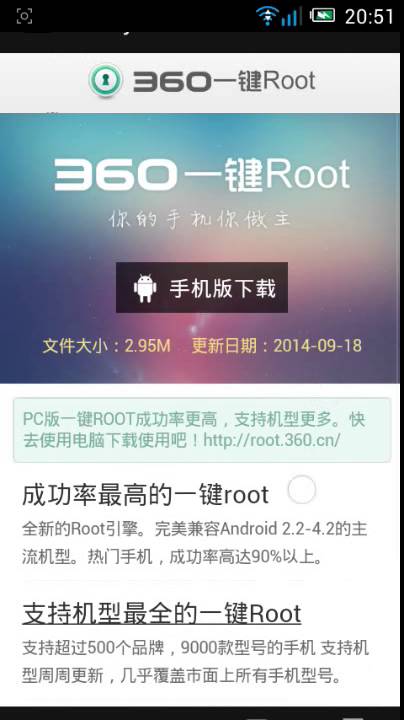
Скачать: AdAway
Quick Reboot
(Изображение предоставлено Awiserk)
Quick Reboot — удобная утилита для рутированных устройств Android, позволяющая инициировать перезагрузку устройства нажатием одной кнопки. Это включает в себя специальные режимы перезагрузки, такие как fastboot, режим восстановления и безопасный режим, без необходимости использовать комбинации аппаратных клавиш или ADB для доступа к ним.
Пользователи этого лучшего корневого приложения могут настроить комбинированный виджет или создать значки с одной кнопкой с поддержкой множества тем.
Скачать: Быстрая перезагрузка
Solid Explorer
(Изображение предоставлено NeatBytes)
Solid Explorer не только является одним из лучших корневых приложений, но и одним из лучших файловых менеджеров Android. А если вы используете Android-устройство с рутированным доступом, Solid делает все возможное, также выступая в качестве приложения корневого проводника, позволяя вам получить доступ к вашему системному разделу с соответствующими правами root.
Эта функциональность дополняет и без того отличное приложение для управления файлами, которое поддерживает облачное и сетевое хранилище, чистый двухпанельный дизайн и поддержку надстроек, расширяющих возможности приложения.
Вы можете попробовать Solid Explorer в течение 14 дней, прежде чем вам придется заплатить 1,99 доллара США за использование приложения на постоянной основе.
Скачать: Solid Explorer
(Изображение предоставлено Франциско Франко)
Franco Kernel Manager
Если вы думаете о запуске собственного ядра на вашем устройстве, одно из лучших проверить это Франко Кернел. Если ваш телефон поддерживается, это часто является одним из лучших предложений, и он был одним из наших любимых в течение многих лет.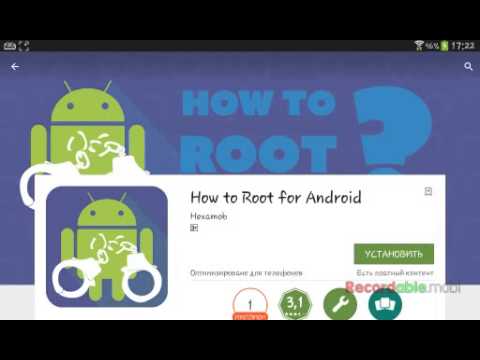 Приложение Franco Kernel Manager — идеальный помощник для самого ядра.
Приложение Franco Kernel Manager — идеальный помощник для самого ядра.
Позволяет очень легко установить ядро, оставаться в актуальном состоянии и управлять настройками ядра. Вы можете настроить множество вещей, убедившись, что ваш телефон работает именно так, как вы хотите. Если вы используете Franco Kernel, это приложение просто необходимо.
Скачать: Franco Kernel Manager
DiskDigger Photo Recovery
(Изображение предоставлено Defiant Technologies)
Скорее всего, вы удалили со своего телефона Android что-то, что действительно не сделали не хочу.Но вместо того, чтобы оплакивать потерю этой незаменимой фотографии или файла, вы можете обратиться к DiskDigger Photo Recovery, чтобы все исправить.
Вам не нужно рутировать телефон, чтобы использовать DiskDigger. Однако создатели этого лучшего корневого приложения отмечают, что у вас больше шансов восстановить то, что вы ищете, если вы внедрили свой телефон, поскольку DiskDigger может прочесать всю память на вашем устройстве в поисках последних следов. удаленных фотографий. Например, для восстановления удаленных видео требуется устройство с рутированным доступом.
Если вы просто хотите сохранить фотографии и видео, бесплатная версия DiskDigger подойдет вам. Версия Pro за 2,99 доллара также будет искать другие типы файлов и позволяет загружать восстановленные файлы через FTP.
Скачать: DiskDigger
Dumpster
(Изображение предоставлено Baloota)
Еще одно приложение для восстановления файлов, Dumpster — это Android-эквивалент корзины настольной ОС, позволяющий пользователям восстанавливать удаленные изображения, видео и музыкальные файлы, а также удаленные приложения.
Удаленные файлы отправляются в корзину для восстановления, или их можно выбросить, освобождая место для новых установок и другого содержимого. Корзина позволяет пользователям предварительно просматривать элементы, подлежащие восстановлению в приложении, включает защиту паролем / PIN-кодом и может быть настроена на автоматическое удаление старых файлов в корзине через определенный период.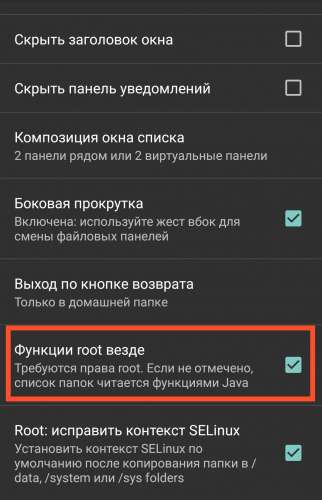 Кроме того, есть возможность очистить ваши старые файлы в облачной службе Dumpster, что позволяет создавать резервные копии данных в Интернете.
Кроме того, есть возможность очистить ваши старые файлы в облачной службе Dumpster, что позволяет создавать резервные копии данных в Интернете.
Хотя Dumpster может работать без root, root-доступ делает его более эффективным в отношении памяти и батареи.
Скачать: Dumpster
Liveboot
(Изображение предоставлено: Chainfire)
Приложение Liveboot от Chainfire делает кое-что действительно крутое и потенциально полезное для технически ориентированных пользователей. Приложение Liveboot использует права root для отображения logcat и dmesg на экране при загрузке устройства Android.
Пользователи могут настраивать уровни logcat для отображения, показывать ли dmesg или нет, количество строк, отображаемых на экране, цветовое кодирование и возможность наложения его поверх анимации загрузки.Это также выглядит довольно круто, если вы откроете более ретро-взгляд на загрузку из командной строки для цикла включения вашего устройства.
Загрузка: Liveboot
Flashify
(Изображение предоставлено: Christian Göllner)
Пользователи с root-правами, которые много возятся с серверной частью своей телефонной системы, в конечном итоге будут повторять утомительный процесс прошивки загрузочных файлов, файлов восстановления и других файлов .img на смартфон или планшет и обратно. Flashify снижает утомляемость за счет автоматизации процесса.
Пользователи Flashify могут прошивать загрузочные образы и образы восстановления, создавать полные резервные копии и синхронизировать резервные копии между устройствами и рабочим столом. Бесплатная версия имеет ограничение на мигание трех изображений в день, которые можно разблокировать с помощью покупки в приложении.
Загрузить: Flashify
BetterBatteryStats
(Изображение предоставлено: Свен Книспель)
Если время автономной работы вашего смартфона не такое, как раньше, BetterBatteryStats может решить суть проблемы . Приложение определяет другие приложения, которые разряжают аккумулятор вашего телефона, и измеряет влияние принятия мер по устранению этого разряда. BetterBatteryStats также обещает обнаруживать любые изменения в профиле сна / пробуждения вашего телефона, чтобы найти мошеннические приложения, которые могут вызывать проблемы.
Приложение определяет другие приложения, которые разряжают аккумулятор вашего телефона, и измеряет влияние принятия мер по устранению этого разряда. BetterBatteryStats также обещает обнаруживать любые изменения в профиле сна / пробуждения вашего телефона, чтобы найти мошеннические приложения, которые могут вызывать проблемы.
Для использования BetterBatteryStats не требуется рутировать телефон, но пользователям с некорневыми устройствами необходимо выполнить ряд шагов, чтобы приложение работало. Эти шаги выполняются автоматически на рутированном устройстве, что значительно упрощает использование BetterBatteryStats.
Скачать: BetterBatteryStats
Terminal Emulator
(Изображение предоставлено Джеком Палевичем)
Terminal Emulator делает именно то, что написано на банке. Это лучшее корневое приложение позволяет пользователям получать доступ к командной строке Android в Linux.
Terminal Emulator предлагает полную эмуляцию терминала Linux, ярлыки для запуска, текст, совместимый с UTF-8, для поддержки иностранных языков — все это доступно без рекламы.
Скачать: Terminal Emulator
System App Remover
(Изображение предоставлено Jumobile)
Одна из самых популярных причин для рутирования вашего устройства — это удаление всего предустановленного вредоносного ПО на Ваш телефон.Системное средство для удаления приложений может помочь.
Приложение быстро справляется с вредоносным ПО и предоставляет полезные советы о том, какие приложения можно безопасно удалить, а какие критически важны для работы системы. Дополнительные инструменты позволяют перемещать приложения на SD-карту.
Несмотря на то, что существует больше многофункциональных инструментов для подробного управления приложениями и резервного копирования, System App Remover набирает очки за свою направленность и простоту использования.
Скачать: System App Remover
KSWEB
(Изображение предоставлено KSLABS)
KSWEB позволяет пользователям превратить свое устройство Android в портативный веб-сервер и поставляется с инструментами PHP, MySQL и msmtp .Установка этого лучшего корневого приложения предоставляет вам портативный набор для запуска, отладки или обслуживания веб-приложений и веб-сайтов с вашего мобильного устройства.
Приложение имеет чистый пользовательский интерфейс материалов и веб-интерфейс, а также доступна онлайн-поддержка. Независимо от того, являетесь ли вы любителем веб-разработки, изучающим основы, или разработчиком, ищущим портативный набор инструментов или витрину, KSWEB станет отличным дополнением к вашему ящику приложений.
KSWEB доступен для пятидневной пробной версии и разблокируется за 2 доллара.99, если вам нужна стандартная версия; версия Pro стоит 3,99 доллара.
Загрузить: KSWEB
CatLog
(Изображение предоставлено Ноланом Лоусоном)
Легкое и чрезвычайно функциональное средство просмотра журналов, CatLog — удобный инструмент для отладки, независимо от того, являетесь ли вы разработчиком, отслеживающим скрытые ошибки или полезный пользователь.
Бесплатная загрузка без лишней рекламы, CatLog уникальным образом предоставляет пользователям имена тегов с цветовой кодировкой и фильтры тегов, чтобы значительно упростить чтение журнала, поиск журнала в реальном времени, виджет режима записи и возможность сохранять и открывать журналы или отправьте их по электронной почте.
Скачать: CatLog
(Изображение предоставлено: JRummy Apps)
ROM Toolbox Pro от JRummy Apps — это мощная системная утилита, которую должен попробовать каждый пользователь root. Он предназначен для помощи в установке ПЗУ, таких как популярный CyanogenMod, а также для создания, управления и восстановления резервных копий.
ROM Toolbox также включает в себя полный диспетчер приложений и задач для удаления, резервного копирования и замораживания приложений, корневой проводник для просмотра системных файлов, диспетчер памяти, инструмент для разгона процессора и многое другое.Это много, чтобы обеспечить стоимость загрузки в 5,99 долларов.
Загрузить: ROM Toolbox Pro
(Изображение предоставлено 3C Tools)
3C Toolbox (ранее Android Tuner) улучшает исходный комплексный набор инструментов для мониторинга и настройки системы, добавляя еще больше функций и мониторов . Запустите диспетчер задач, чтобы управлять вашими приложениями (или убивать их), создавать резервные копии или восстанавливать APK-файлы, настраивать регулятор процессора и параметры напряжения, настраивать системные параметры, такие как размер кеш-памяти SD, или просто просматривать множество диагностических данных.
Как и в случае с любым другим приложением, которое изменяет системные настройки, будьте осторожны с тем, с чем вы возитесь, и проведите исследование, прежде чем что-либо менять, но это все еще одно из лучших доступных корневых приложений.
Загрузить: 3C Toolbox
Tasker
(Изображение предоставлено joaomgcd)
Tasker — невероятно универсальное и мощное приложение для автоматизации задач, которое позволяет создавать собственные сценарии автоматических задач на основе широкого разнообразие действий и настраиваемые триггеры.У этой загрузки за 3,49 доллара так много возможных применений, что было бы глупо пытаться описать их все.
Хотя Tasker отлично работает даже без рут-доступа, его установка на рутированный телефон позволяет использовать еще больше настраиваемых параметров задач. Вы даже можете взять некоторые из этих автоматических сценариев и опубликовать их в формате приложения с помощью надстройки Tasker App Factory.
Загрузка: Tasker
Greenify
(Изображение предоставлено Oasis Feng)
Greenify переводит выбранные приложения в состояние гибернации, не имея доступа к системным ресурсам, полосе пропускания или запускать фоновые процессы и уведомления , высвобождая ценные системные ресурсы.Однако, в отличие от менеджеров приложений, которые могут «переводить» приложение в «спящий» режим, Greenify позволяет вам запускать приложение в обычном режиме на переднем плане при явном вызове пользователем без лишних хлопот. Только по понятным причинам не экологизируйте свой будильник или мессенджер.
Скачать: Greenify
Titanium Backup
(Изображение предоставлено: Titanium Track)
Titanium Backup, доступный бесплатно и как версия Pro за 6,99 долларов США, позволяет выполнять комплексные резервные копии ваших данных и приложений и настройки.Вы можете автоматизировать расписания резервного копирования, выборочно создавать резервные копии элементов, а затем перемещать данные резервного копирования на SD-карту.
Однако приложение выходит за рамки простого резервного копирования, оно предоставляет множество других функций, таких как диспетчер приложений и деинсталлятор, позволяющий удалять вредоносные программы, навязанные в вашей системе. Версия Pro этого лучшего корневого приложения предлагает дополнительные функции, включая возможность синхронизации резервных копий в облаке.
Загрузить: Titanium Backup
CPU Tuner
(Изображение предоставлено Vogtp)
CPU Tuner позволяет контролировать и настраивать производительность вашего процессора.Настройте параметры регулятора ЦП, разгон для экономии заряда батареи, разгон для повышения производительности и установите различные профили производительности на основе триггеров, чтобы ваш ЦП работал так, как вы хотите.
Опять же, важно немного подумать и изучить, что может выдержать ваше оборудование, особенно если вы решите разгон.
Скачать: CPU Tuner
SD Maid
(Изображение предоставлено Darken)
SD Maid — это приложение для обслуживания хранилища, предназначенное для освобождения места на вашей SD-карте или внутренней памяти с помощью поиска овдовевшие файлы и папки, оставленные удаленными приложениями.Кроме того, он также выполняет функции файлового менеджера. Бесплатная версия — это прекрасно обслуживаемое приложение, но дополнительные параметры можно разблокировать, купив ключ разблокировки.
Скачать: SD Maid
AFWall +
(Изображение предоставлено UKpriya)
AFWall + — это ответвление внешнего интерфейса DroidWall для межсетевого экрана Linux iptables, позволяющее настраивать без необходимости откройте приложение Терминал. Вы можете использовать его по соображениям безопасности, ограничить использование данных, если у вас нет безлимитного тарифного плана, сэкономить заряд батареи или даже просто заблокировать рекламу в некоторых ваших приложениях.
AFWall + позволяет включать и выключать брандмауэр, разрешать или запрещать Wi-Fi и сотовый трафик для каждого приложения на вашем устройстве и устанавливать пароль для защиты ваших настроек. Опытные пользователи также могут вручную определять собственные правила iptables.
Загрузить: AFWall +
Как получить root права на телефоны и планшеты Android (и удалить их)
Хотите больше контроля над своим смартфоном? Получение root-прав на Android открывает целый новый мир возможностей, но также может привести к аннулированию гарантии, поломке смартфона или планшета или, что еще хуже, поэтому крайне важно проявлять осторожность.Прежде чем продолжить, важно понимать, что получение root-прав не всегда является простым процессом, и в процессе вы можете столкнуться с икотой. Если вы решили, что вам абсолютно необходимо рутировать свое устройство Android, продолжайте ниже, но знайте, что это не для слабонервных или неопытных в технологиях.
Производители и операторы будут отговаривать вас от укоренения, и они не просто запугивают. В худшем случае, если вы не будете следовать инструкциям должным образом, это может нанести непоправимый ущерб вашему устройству, но многие люди считают, что потенциальные преимущества того стоят.С помощью телефона с рутированным доступом вы можете удалить вредоносное ПО, ускорить работу процессора и настроить каждый элемент внешнего вида программного обеспечения вашего телефона.
Это руководство по рутированию телефонов Android проведет вас через необходимые шаги для рутирования вашего устройства. В то время как некоторые телефоны могут быть рутированы за считанные минуты, для других потребуется немного больше исследований. Но ясно одно: рутирование телефона — один из лучших способов раскрыть истинный потенциал вашего Android-устройства.
Что рутируется ?
Получение root-прав на телефоне или планшете Android сродни взлому iPhone — по сути, это позволяет глубже погрузиться в подсистему телефона.После рутирования вы можете получить доступ ко всей операционной системе, чтобы настроить что угодно на вашем устройстве Android, и вы можете обойти любые ограничения, которые могут быть применены вашим производителем или оператором связи.
Укоренение лучше проводить с осторожностью. Вы должны создать резервную копию программного обеспечения своего телефона перед установкой — или «прошивкой», говоря языком рутинга, — пользовательским ПЗУ (модифицированной версией Android).
Зачем нужен рут?
Джулиан Чоккатту / Digital Trends
Одним из главных стимулов для рутирования вашего телефона Android является то, что вы можете удалить вредоносное ПО, которое невозможно удалить иначе (хотя иногда вы можете отключить его — ознакомьтесь с нашим руководством по отключению вредоносного ПО).На некоторых устройствах рутинг активирует ранее отключенные настройки, такие как беспроводной модем. Дополнительные преимущества включают возможность установки специализированных инструментов и прошивки пользовательских ПЗУ, каждый из которых может добавлять дополнительные функции и улучшать производительность вашего телефона или планшета.
История продолжается
Не так уж много обязательных корневых приложений, но их достаточно, чтобы сделать их стоящими. Некоторые приложения позволяют автоматически создавать резервные копии всех ваших приложений и данных в облаке, блокировать рекламу в Интернете и внутри приложений, создавать безопасные туннели в Интернет, разгонять процессор или превращать ваше устройство в горячую точку беспроводной сети.Взгляните на лучшие приложения для рутированных устройств, чтобы лучше понять, что это возможно.
Почему бы вам не получить root?
Существует четыре основных недостатка рутирования Android.
Аннулирование гарантии: Некоторые производители или операторы аннулируют вашу гарантию, если вы выполняете рутирование устройства, поэтому стоит помнить, что вы всегда можете отменить рут. Если вам нужно отправить устройство обратно в ремонт, просто перепрограммируйте резервную копию программного обеспечения, которую вы сделали, и она будет как новая.
Блокировка телефона: Если что-то пойдет не так во время процесса рутирования, вы рискуете заморозить свое устройство, то есть повредить его. Самый простой способ предотвратить это — внимательно следовать инструкциям. Убедитесь, что руководство, которому вы следуете, обновлено и что пользовательское ПЗУ, которое вы прошиваете, специально для него. Если вы проведете исследование, вам не придется беспокоиться о том, что ваш смартфон сломается.
Угрозы безопасности: Получение root-прав создает некоторые риски безопасности.В зависимости от того, какие службы или приложения вы используете на своем устройстве, это может создать уязвимость системы безопасности. А некоторые вредоносные программы используют статус root для кражи данных, установки дополнительных вредоносных программ или нацеливания на другие устройства с вредоносным веб-трафиком.
Отключенные приложения: Некоторые приложения и службы, ориентированные на безопасность, не работают на устройствах с root-доступом — финансовые платформы, такие как Google Pay и Barclays Mobile Banking, их не поддерживают. Приложения, которые обслуживают телешоу и фильмы, защищенные авторским правом, такие как Sky Go и Virgin TV Anywhere, также не запускаются на устройствах с root-доступом, как и Netflix.
Как подготовить Android-устройство к рутингу
Samsung Galaxy S20 FE
Один из самых простых способов рутировать Android-устройство — использовать приложение, и многие приложения для рутирования привлекают внимание на протяжении многих лет — Framaroot , Firmware.mobi, Kingo Root, BaiduRoot и One Click Root — одни из самых надежных. Эти сервисы обычно рутируют ваше устройство за то время, которое вам нужно, чтобы почистить зубы. Но некоторые из них поддерживают только устройства, работающие под управлением более старых версий Android, поэтому вам, возможно, придется совершить покупки, чтобы найти тот, который подойдет для вашего устройства.Если вы хотите получить root-права на еще более старом устройстве, вам может потребоваться проверить Firmware.mobi.
Раньше рутирование версий Android с Android 7.0 Nougat и выше было сложнее, так как проверенная служба загрузки проверяла криптографическую целостность устройства, чтобы определить, были ли подделаны системные файлы вашего устройства, что препятствовало бы легитимному рутированию приложений. К счастью, рутирование приложений идет в ногу со временем, и рутирование новых версий Android стало намного проще, чем раньше.
Если ваш телефон несовместим с приложением для рутирования в один клик, вам придется потратить немного времени на поиск альтернатив на форумах Android. Лучше всего начать с форума разработчиков XDA. Поищите ветку о своем телефоне или планшете, и вы наверняка найдете способ.
Подготовка к root
Сделайте резервную копию всего, без чего вы не можете жить, прежде чем начать. Вы также должны всегда делать резервную копию текущего ПЗУ вашего телефона перед прошивкой нового. Вы также должны убедиться, что ваше устройство полностью заряжено, прежде чем начать.
как получить root права на параметры разработчика Android 1
как получить root права на параметры разработчика Android 2
как получить root права на параметры разработчика Android 3
Вам нужно будет включить отладку USB , а также OEM разблокировку . Сделайте это, открыв Настройки на вашем устройстве. Если вы не видите Developer Options в нижней части экрана Settings , выполните следующие действия, чтобы активировать его.
Нажмите О телефоне и найдите номер сборки .Точный путь зависит от вашего телефона, но обычно его можно найти с другой информацией о программном обеспечении.
Нажмите на Build Number семь раз, и на главной странице Settings появятся параметры разработчика . Вам может потребоваться подтвердить свой пароль безопасности, чтобы включить это.
Нажмите кнопку Назад , чтобы увидеть новые возможности разработчика.
Tap Параметры разработчика .
Установите этот флажок, чтобы включить отладку USB.
Установите этот флажок, чтобы включить OEM Разблокировка .
Установка Android SDK Platform Tools
Раньше рутирование включало загрузку всего комплекта разработчика Android от Google. К счастью, это больше не так, и все, что вам нужно, — это Android SDK Platform Tools.
Загрузите и установите Android SDK Platform Tools с сайта разработчиков Google. Есть варианты для Windows, Mac и Linux. Эти инструкции предназначены для компьютеров с Windows.Распакуйте заархивированные файлы. Когда вас спросят, в какой каталог установить программное обеспечение, мы рекомендуем вам указать C: android-sdk. Если вы выберете другое местоположение, обязательно запомните его.
Установка драйверов устройств
Чтобы ваш компьютер мог правильно обмениваться данными со смартфоном или планшетом, вам необходимо установить соответствующий драйвер USB.
Устройства некоторых производителей поставляются с драйверами, включенными в программное обеспечение телефона, поэтому все, что вам нужно сделать, чтобы установить соответствующий драйвер USB, — это подключить телефон к компьютеру с помощью кабеля USB.OnePlus является примером этого, но сначала стоит подключить телефон, чтобы проверить, будут ли автоматически установлены драйверы USB.
В противном случае, вот список драйверов от самых популярных производителей:
Следуйте инструкциям установщика. После установки драйверов переходите к следующему шагу.
Разблокируйте загрузчик
Перед тем, как начать, вам необходимо разблокировать загрузчик вашего устройства. Проще говоря, загрузчик — это программа, которая загружает операционную систему устройства.Он определяет, какие приложения запускаются во время загрузки телефона или планшета.
Некоторые производители требуют получить ключ для разблокировки загрузчика. Motorola, HTC, LG и Sony предоставляют пошаговые инструкции о том, как это сделать, но одно предупреждение: они требуют, чтобы вы зарегистрировали учетную запись разработчика.
К сожалению для пользователей устройств Huawei и Honor, загрузчики этих телефонов больше не могут быть разблокированы. Huawei отменила возможность запрашивать коды разблокировки в июле 2018 года.Если вы все еще хотите получить root-права на своем устройстве Huawei или Honor, вам нужно будет использовать сторонний сервис, например DC-Unlocker.
После того, как вы выполнили эти шаги, вы можете приступить к процессу разблокировки. Вам нужно будет перевести ваше устройство в режим fastboot . Для каждого телефона все по-разному, но на большинстве устройств перезагрузка устройства и удерживание кнопок Power и Volume Down в течение 10 секунд делает свое дело (телефоны HTC требуют, чтобы вы нажали клавишу Volume Down и нажали Нажмите кнопку питания , чтобы выбрать его.)
После того, как вы загрузились в fastboot , перейдите в папку, в которую вы ранее распаковали файлы Android SDK. Затем откройте командную строку своего компьютера, удерживая Shift + правый щелчок и выбрав Открыть командную строку здесь . Если вашему устройству требуется код, вы получите длинную строку символов. Вставьте его в поле на веб-сайте производителя вашего устройства, отправьте форму и дождитесь электронного письма с ключом, файлом и дальнейшими инструкциями.
Чтобы разблокировать загрузчик устройства, подключите его к компьютеру и снова переведите в режим fastboot .Откройте командную строку, набрав cmd в меню «Пуск».
Для устройств Google Nexus и Pixel команды просты:
Команда Motorola немного отличается:
Как и HTC:
Подтвердите разблокировку, и вы на один шаг ближе к рутированию своего устройства Android.
Некоторые производители и операторы не санкционируют разблокировку загрузчика, но это не значит, что это невозможно. Попробуйте поискать обходные и неофициальные решения на форуме разработчиков XDA.
Как получить root права на вашем устройстве Android с помощью нескольких программ
Есть много разных способов рутировать ваш телефон или планшет. Вот несколько наших любимых.
Получение root-прав с помощью Framaroot
Framaroot — это новая служба рутирования в один клик, цель которой — упростить процесс рутирования для всех с помощью простой кнопки «root» в один клик. Однако вам, возможно, придется перепрыгнуть через пару обручей, чтобы начать.
Скачать APK.
Установите его — вам может потребоваться нажать кнопку Неизвестные источники в настройках Android Security , чтобы завершить установку.
Откройте приложение и коснитесь Root .
Если приложение обнаружит, что может получить root-права на вашем устройстве, оно сделает это. Если нет, попробуйте другой метод.
Если ваше устройство может быть рутировано, вы можете пойти дальше и рутировать свое устройство.
Затем вам нужно будет загрузить и запустить Magisk для управления корневым доступом.
Вот и все — готово!
Получение root-прав на Android-устройстве с помощью прошивки.mobi
cf root как получить root права на android
Firmware.mobi, утилита для разблокировки от разработчика Chainfire, не самый простой способ получить root права на вашем смартфоне Android, но это один из самых стабильных. Он работает на более чем 300 устройствах и предоставляет пошаговые инструкции, которые делают процесс рутирования настолько простым, насколько это возможно.
Вам необходимо загрузить соответствующий ZIP-файл для вашего устройства.
После этого выполните следующие действия:
Извлеките папку.
Перейдите к нему и найдите файл root-windows.bat . Дважды щелкните по нему.
Дождитесь выполнения сценария и нажмите любую клавишу.
Когда процесс будет завершен, ваш телефон автоматически перезагрузится, и вы получите root-доступ.
Получение root-прав на Android-устройстве с помощью BaiduRoot
BaiduRoot, программная утилита от Baidu Inc., базирующаяся в Пекине, поддерживает более 6000 устройств Android, но, поскольку они включают только устройства под управлением Android 2.2 до Android 4.4, его использование в большинстве случаев будет ограниченным. Однако, если у вас есть действительно старый телефон, это отличный инструмент для его рутирования и перепрофилирования. Он написан на китайском языке, но хитрый переводчик выпустил английскую версию.
BaiduRoot — одно из самых простых приложений для рутирования. После того, как вы скачали его на свой компьютер, переходите к делу постепенно.
Сначала вам нужно распаковать файл. Найдите Baidu_Root.RAR и извлеките его содержимое (если вы используете Windows, вам может потребоваться стороннее приложение, например 7-Zip).
Затем подключите устройство, которое вы хотите получить root, к вашему компьютеру через USB и перенесите файлы. Как только это будет сделано, отключите телефон от сети.
Вам придется установить приложение BaiduRoot вручную. Выполните следующие действия:
На смартфоне или планшете перейдите в «Настройки »> «Безопасность» (или «Блокировка экрана и безопасность »).
Переключите Неизвестные источники и нажмите OK во всплывающем окне.
Найдите папку, содержащую приложение BaiduRoot, и коснитесь файла APK.Следуйте инструкциям, чтобы завершить установку.
Теперь переключитесь на BaiduRoot.
Откройте BaiduRoot и примите лицензионное соглашение.
Нажмите кнопку Root в центре экрана.
Через несколько секунд вы получите сообщение об успешном рутировании устройства.
Вот видео, демонстрирующее процесс установки.
Root with One Click Root
one click root how to root android
One Click Root — это новый инструмент для рутирования, который призван облегчить сложную природу рутинга.Идея One Click Root прямо в названии; один щелчок, и все готово. Он взимает 40 долларов за рутирование вашего телефона, но также обещает, что программа не сможет заблокировать ваш телефон, за исключением случая халатности пользователя. Мы не можем подтвердить эти заявки, поэтому рекомендуем вам принять те же меры предосторожности, что и в любом другом приложении для рутирования.
Процедура Root в один клик проста.
Убедитесь, что ваше устройство поддерживается с помощью Root Availability Tool.
Загрузите программу One Click Root для Windows / Mac.
Подключите устройство через USB-кабель.
Включите отладку по USB на вашем устройстве.
Запустите One Click Root и позвольте программе справиться с этой хитростью.
Как использовать Kingo Android Root
Kinga Android Root как получить root права
Kingo Root можно установить на компьютер под управлением Windows или непосредственно на устройство, которое вы хотите получить root. Сначала проверьте, совместимо ли ваше устройство с Kingo, проверив официальный список.Затем возьмите программу Kingo Android Root для Windows и установите ее. Или загрузите APK Kingo Android Root на свое устройство, установите флажок Неизвестные источники (см. Выше) и установите его.
Если вы выбрали клиент Windows, убедитесь, что на вашем телефоне включен режим USB Debugging .
Оттуда использовать довольно просто:
Запустите Kingo Root на своем компьютере и подключите устройство через USB.
Kingo Root должен автоматически обнаружить ваше устройство и предложить вам его выполнить.Щелкните Root , а затем подождите — Kingo потребуется всего несколько минут, чтобы предоставить привилегии root.
Если вы предпочитаете root без компьютера, следуйте этим инструкциям:
Установите Kingo Root APK.
Откройте приложение Kingo Root.
Если ваше устройство совместимо, вы увидите кнопку One Click Root . Коснитесь его и наберитесь терпения — это может занять некоторое время.
Если рут прошел успешно, вы увидите большую галочку.
Ресурсы, которые вам понадобятся после рутирования, и как отменить рут
Пожалуй, ни одна другая мобильная операционная система не сравнится с разнообразием ОС Android. По этой причине не существует универсального способа рутировать ваше устройство. Если вышеперечисленные варианты не помогут, не волнуйтесь. Вероятно, есть руководство по рутированию вашего конкретного устройства, доступное где-нибудь в Интернете — несколько надежных ресурсов включают форум разработчиков XDA и форумы Android.
После того, как вы нашли подходящее руководство для своего телефона или планшета, вам просто нужно методично выполнить перечисленные шаги.Это может быть сложно, и это может занять некоторое время. Но при условии, что вы будете следовать инструкции шаг за шагом, это должен быть относительно безболезненный процесс.
Загрузить Root Checker
Вам нужно будет загрузить приложение, чтобы убедиться, что ваше устройство успешно рутировано. В магазине Google Play доступно несколько приложений, которые при загрузке сообщают вам, есть ли у вас разрешение суперпользователя — верный признак того, что вы добились успеха. Root Checker очень популярен — просто установив и запустив его, вы узнаете, есть ли у вашего телефона права суперпользователя.
Установите приложение для управления root
Root сделает ваш телефон более уязвимым для угроз безопасности. Установка приложения для управления root даст вам больше спокойствия. Обычно каждое приложение, требующее root-привилегий, запрашивает ваше одобрение. Именно здесь на помощь приходят приложения для корневого управления, такие как Magisk Manager. Magisk Manager — это программное обеспечение с открытым исходным кодом, которое позволяет вам управлять корневыми разрешениями вашего телефона, предоставляя или запрещая разрешения для отдельных приложений.
Как удалить рут на Android-устройстве
Для всех преимуществ, которые вы можете получить от рутирования, вы, возможно, захотите вернуться к тому, как все было.Какой бы метод вы ни выбрали, всегда делайте резервную копию своих данных, прежде чем вносить какие-либо существенные изменения в свой телефон.
Удаление root с помощью Universal Unroot
Вы можете легко удалить свой телефон с помощью Universal Unroot. Он удаляет root-права на большинстве Android-устройств, но не идеален. Во-первых, большинство устройств Samsung несовместимы, и устройства LG будут отключены, но все равно будут отображаться как внедренные после того, как приложение сработало. Раньше это был доллар, но теперь он бесплатный, так как разработчики больше не обновляют его.Но если у вас есть более старое поддерживаемое устройство, это хороший способ убедиться.
Удаление рута путем перепрошивки стоковой прошивки
Один из наиболее эффективных способов удалить рут-доступ — это перепрошить ваше устройство заводской прошивкой. Этот метод полностью очистит ваш телефон или планшет от любых корневых следов, но одно предупреждение: это не для слабонервных.
Сначала загрузите на компьютер заводской образ устройства. Еще раз, XDA — отличный ресурс.
Затем разархивируйте файл.Вы увидите еще один заархивированный файл — разархивируйте и его. Распакованная папка должна содержать образ загрузчика, радио и различные сценарии, а также еще один заархивированный файл. Снова разархивируйте это.
Следующий шаг — установка ADB и Fastboot на ваш компьютер.
Загрузите и установите Android SDK Platform Tools с сайта разработчиков Google. Есть варианты для Windows, Mac и Linux. Эти инструкции предназначены для компьютеров с Windows. Распакуйте заархивированные файлы. Когда вас спросят, в какой каталог установить программное обеспечение, мы рекомендуем вам указать C: android-sdk. Если вы выберете другое местоположение, обязательно запомните его.
Убедитесь, что на вашем устройстве включена функция OEM Unlocking . Откройте Настройки . Если вы не видите Developer Options в нижней части экрана Settings на вашем устройстве, выполните следующие действия, чтобы активировать их.
Нажмите О телефоне и найдите номер сборки .
Нажмите на номер сборки семь раз, и на главной странице настроек появятся параметры разработчика.
Нажмите на кнопку Back , чтобы увидеть Developer Options .
Нажмите Параметры разработчика .
Установите этот флажок, чтобы включить разблокировку OEM.
Вернитесь к компьютеру. Скопируйте boot.img в распакованную папку и поместите его в папку ADB , C: android-sdk .
Подключите телефон к компьютеру через USB. Откройте командную строку компьютера, удерживая Shift + щелкните правой кнопкой мыши и выбрав «Открыть командную строку здесь.Затем введите следующие команды:
adb reboot bootloader
fastboot flash boot boot.img
fastboot reboot
Удалить рут с помощью файлового проводника
Если ваш телефон под управлением Android Lollipop или более ранней версии вы также можете удалить рут, удалив файлы, которые изначально предоставили рут. Мы рекомендуем использовать приложение-проводник, например EZ File Explorer. Включите Root Explorer в меню Tools в меню ES File Explorer и предоставьте ему привилегии root, если потребуется.
Найдите главный диск вашего устройства в разделе «/».
Перейдите в систему > bin , затем нажмите и удерживайте busybox и su и удалите их.
Теперь перейдите в систему > xbin , затем нажмите и удерживайте busybox и su и удалите их.
Наконец, перейдите в system > app и удалите supeuser.apk .
Перезагрузите устройство, и вы не должны быть рутированы.
Удаление root с обновлением OTA
Иногда простая установка обновления OTA приводит к поломке root. Найдите обновление программного обеспечения в разделе «Настройки »> «Об устройстве» . Просто будьте осторожны, так как с некоторыми корневыми методами восстановление может оказаться невозможным. В этом случае вам может потребоваться сначала прошить оригинальную прошивку.
Ни один из методов рутирования или рутинга не является безопасным, поэтому всегда делайте резервную копию своих данных, убедитесь, что ваше устройство полностью заряжено, внимательно прочитайте инструкции и не торопитесь.Опять же, если вам нужна дополнительная поддержка, мы рекомендуем обратиться к сообществу на XDA за дополнительной помощью; там вы найдете активное сообщество, готовое помочь.
рутирование — Как рутировать мое устройство Android?
ОТКАЗ ОТ ОТВЕТСТВЕННОСТИ: УПРАВЛЕНИЕ УСТРОЙСТВОМ ВЕРОЯТНО, ВАШЕ ГАРАНТИИ ОТ ПЕРЕВОЗЧИКА И ПРОИЗВОДИТЕЛЯ ОТКЛЮЧАЕТСЯ. ЕСЛИ ВЫ НЕ ХОТИТЕ ПРИНИМАТЬ НЕИСПРАВНОСТЬ ИЗ-ЗА ЛЮБЫХ ПОБОЧНЫХ ЭФФЕКТОВ УСТАНОВЛЕНИЯ УПРАВЛЕНИЯ, НЕ ЧИТАЙТЕ ДАЛЬШЕ. ЗДЕСЬ ДРАКОНА .
Перед рутированием у вас могут возникнуть вопросы по этому поводу.К счастью, на них уже ответили! См. Удобный список ниже:
Обратите внимание, что не существует известного метода, который бы рутировал все устройства, и нет никакой гарантии, что любая упомянутая программа или метод действительно будет работать. Это связано с тем, что существует множество переменных, и производители устройств не заинтересованы в упрощении процесса.
Последнее предупреждение: ваши гарантии могут быть аннулированы, вы можете испортить свое устройство, а также могут возникнуть другие побочные эффекты. Если вы не хотите рисковать, остановитесь сейчас. Если вы не уверены в том, что делаете, не отклоняйтесь от руководств и внимательно прочтите.
Самый простой способ получить root-права на вашем устройстве — это методы «в один клик», большинство из которых разработаны для более популярных устройств. Примеры включают приложения ( файлов .apk, ), которые можно запустить на своем устройстве, или программное обеспечение, которое необходимо запустить на ПК при подключении устройства через USB. Другие методы могут включать в себя много шагов или ручное редактирование файлов.
Методы обычно различаются между моделями и даже версиями прошивки одной и той же модели. Убедитесь, что ваш метод рутирования совместим с:
- Модель / марка вашего устройства (например, Samsung Note)
- Ваша версия Android (например, 4.4 KitKat против 5.1 Lollipop)
- Версия вашей прошивки (например, европейская, США или оператор связи Verizon)
- Версия вашего оборудования (например, модель 32 ГБ с антенной или 16 ГБ без антенны)
Это ссылки на вопросы на этом сайте, которые были заданы для конкретных устройств.

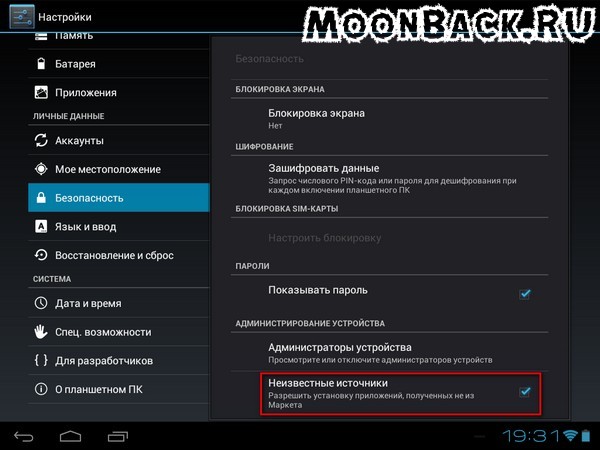 У меня cube talk7x, и только это приложение сработало. Полёт нормальный правда весит 100 МБ.
У меня cube talk7x, и только это приложение сработало. Полёт нормальный правда весит 100 МБ. Удачи!
Удачи! Иначе не писали бы ерунды.
Иначе не писали бы ерунды.
 Это поможет вам восстановить место на диске и оптимизировать ваше мобильное устройство.
Это поможет вам восстановить место на диске и оптимизировать ваше мобильное устройство.
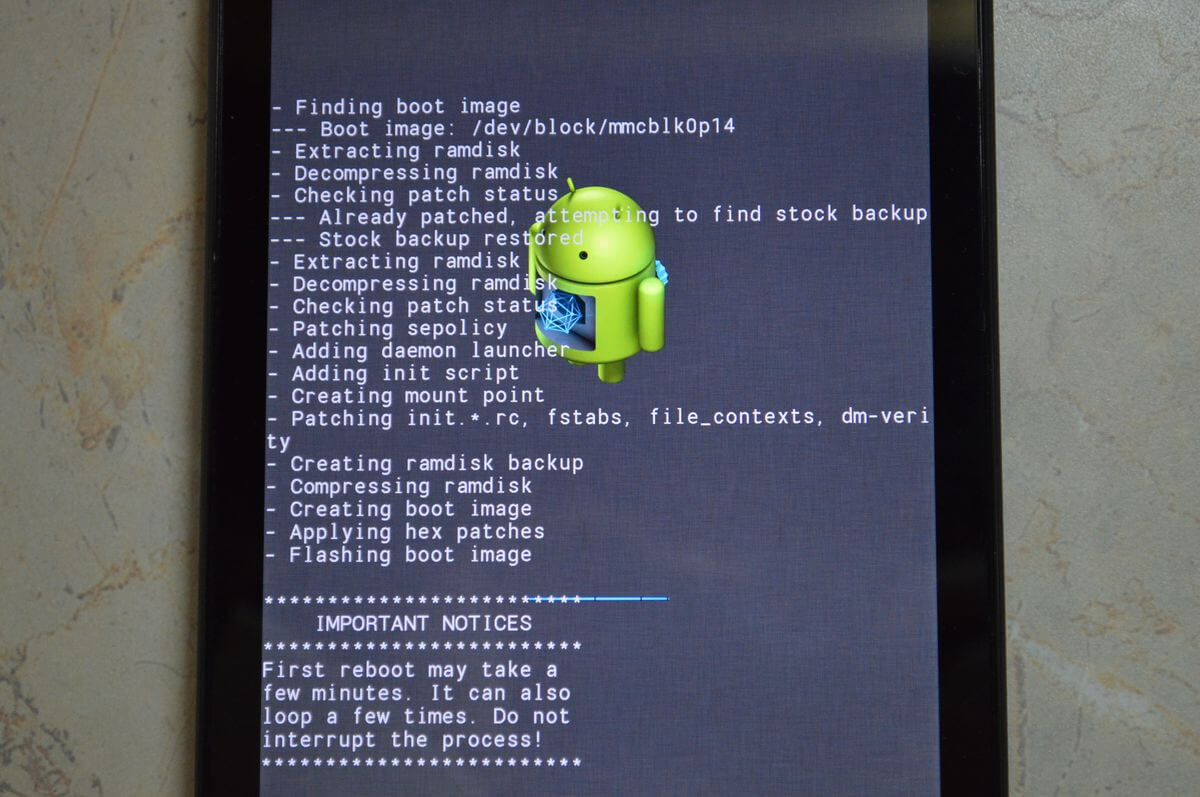


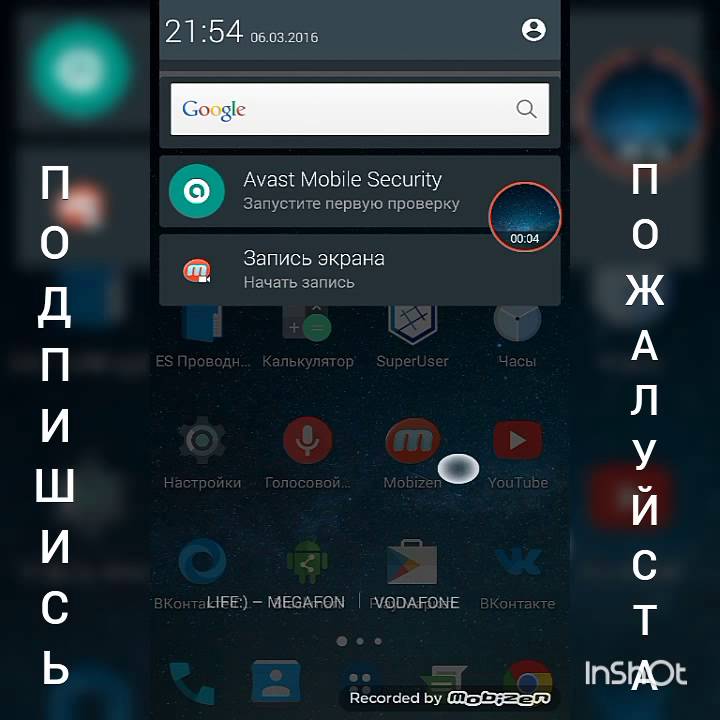
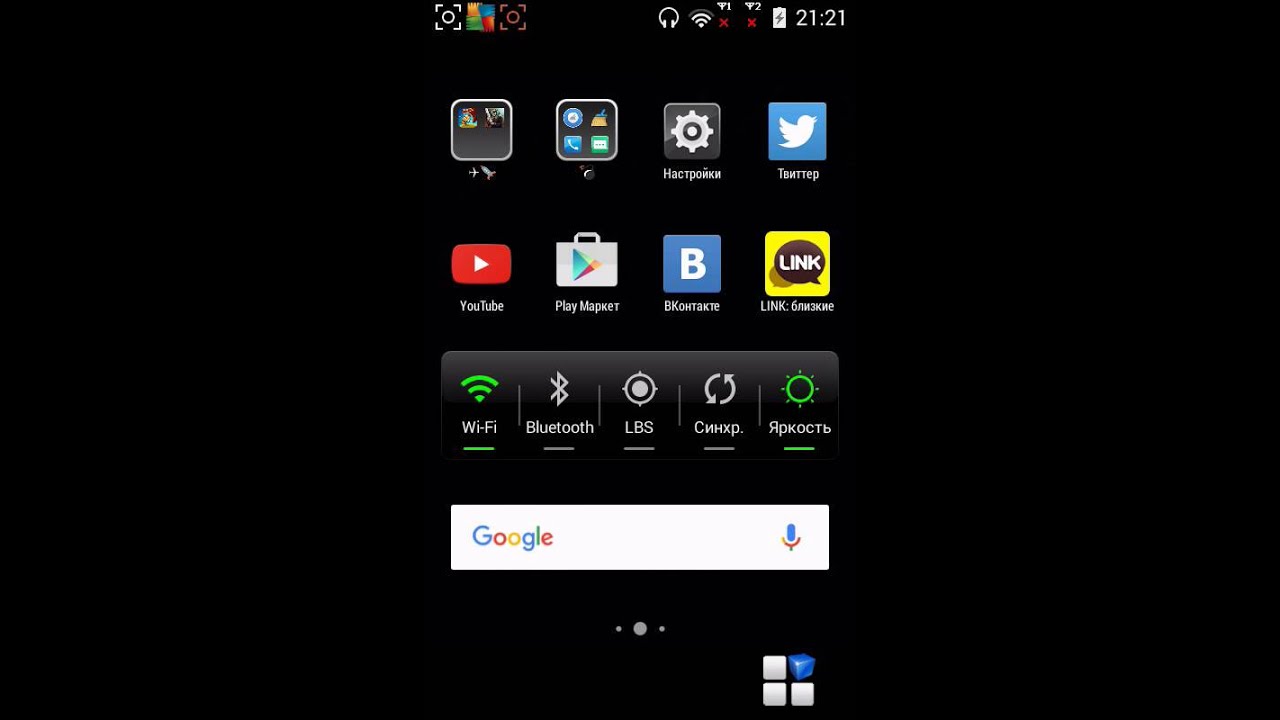
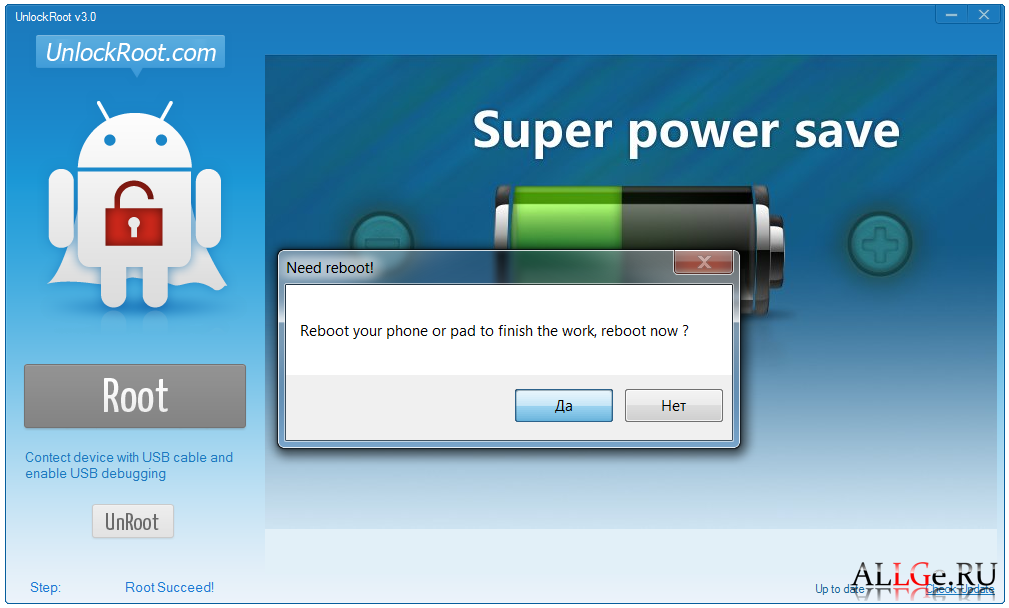 А некоторые вредоносные программы используют статус root для кражи данных, установки дополнительных вредоносных программ или нацеливания на другие устройства с вредоносным веб-трафиком.
А некоторые вредоносные программы используют статус root для кражи данных, установки дополнительных вредоносных программ или нацеливания на другие устройства с вредоносным веб-трафиком.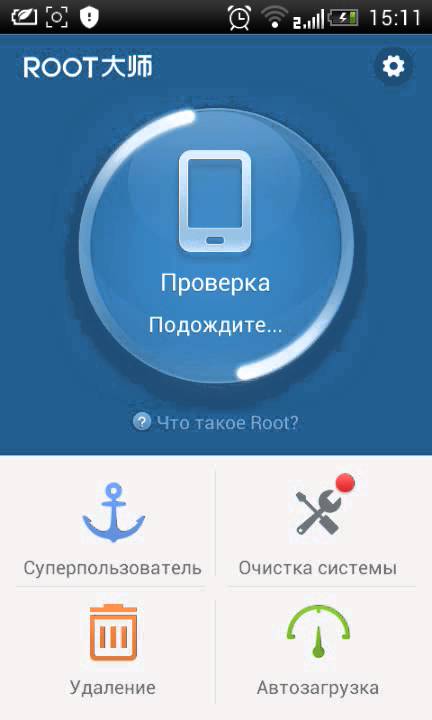
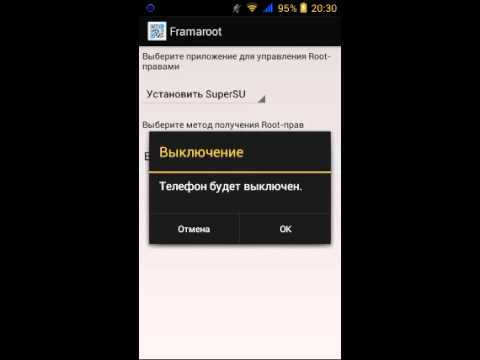 2.2 или выше). Нажмите «ОК», чтобы включить отладку по USB.
2.2 или выше). Нажмите «ОК», чтобы включить отладку по USB. — Бессистемное рутирование значительно упрощает удаление рута, если вы передумали. Фактически, рут не выдерживает даже заводского сброса.Он не работает с заблокированным загрузчиком, и он не будет работать вместе со старыми методами рутирования, потому что он не очищает старые файлы. Тем не менее, вы можете преодолеть предыдущие корни, перепрошив системный раздел перед началом работы.
— Бессистемное рутирование значительно упрощает удаление рута, если вы передумали. Фактически, рут не выдерживает даже заводского сброса.Он не работает с заблокированным загрузчиком, и он не будет работать вместе со старыми методами рутирования, потому что он не очищает старые файлы. Тем не менее, вы можете преодолеть предыдущие корни, перепрошив системный раздел перед началом работы.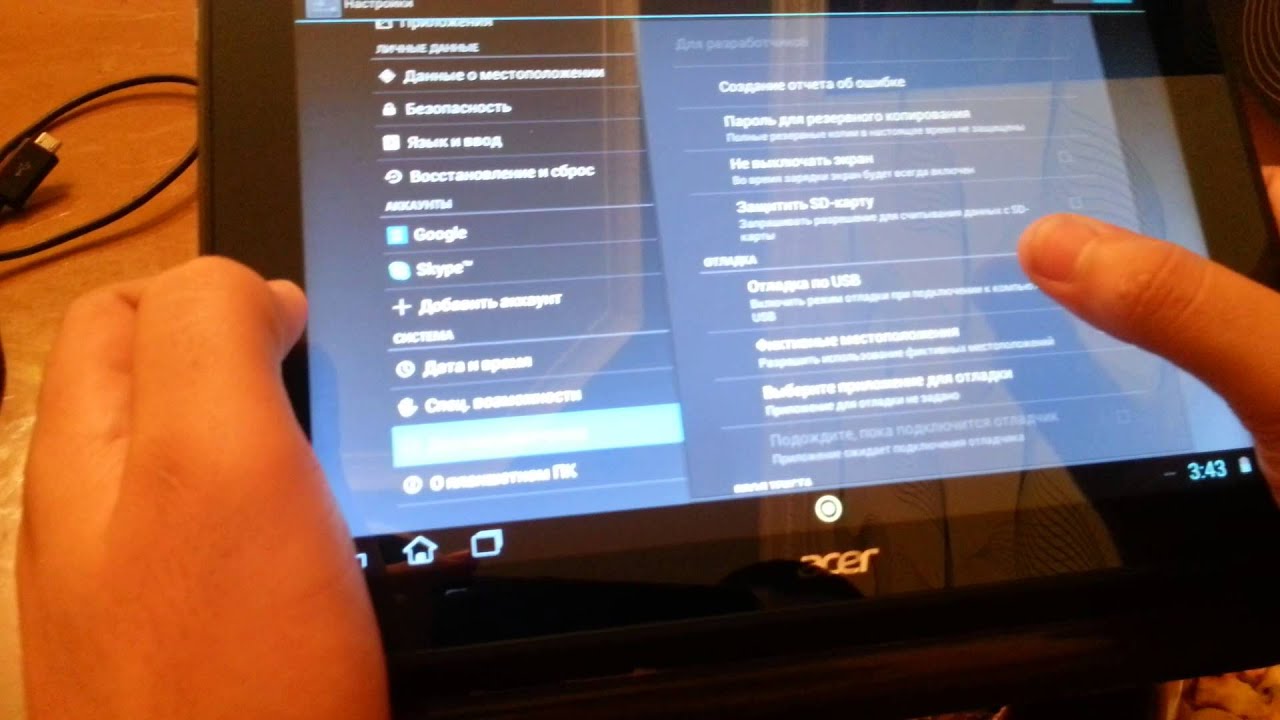 Но много раз пользователи обнаруживали, что они теряли скорость работы, а также несколько функций после рутирования своих гаджетов. Помните, что при рутировании Android-устройства вы вносите изменения в стандартную ОС; и потеря производительности, хотя и маловероятна, — это риск, на который вы должны быть готовы.
Но много раз пользователи обнаруживали, что они теряли скорость работы, а также несколько функций после рутирования своих гаджетов. Помните, что при рутировании Android-устройства вы вносите изменения в стандартную ОС; и потеря производительности, хотя и маловероятна, — это риск, на который вы должны быть готовы.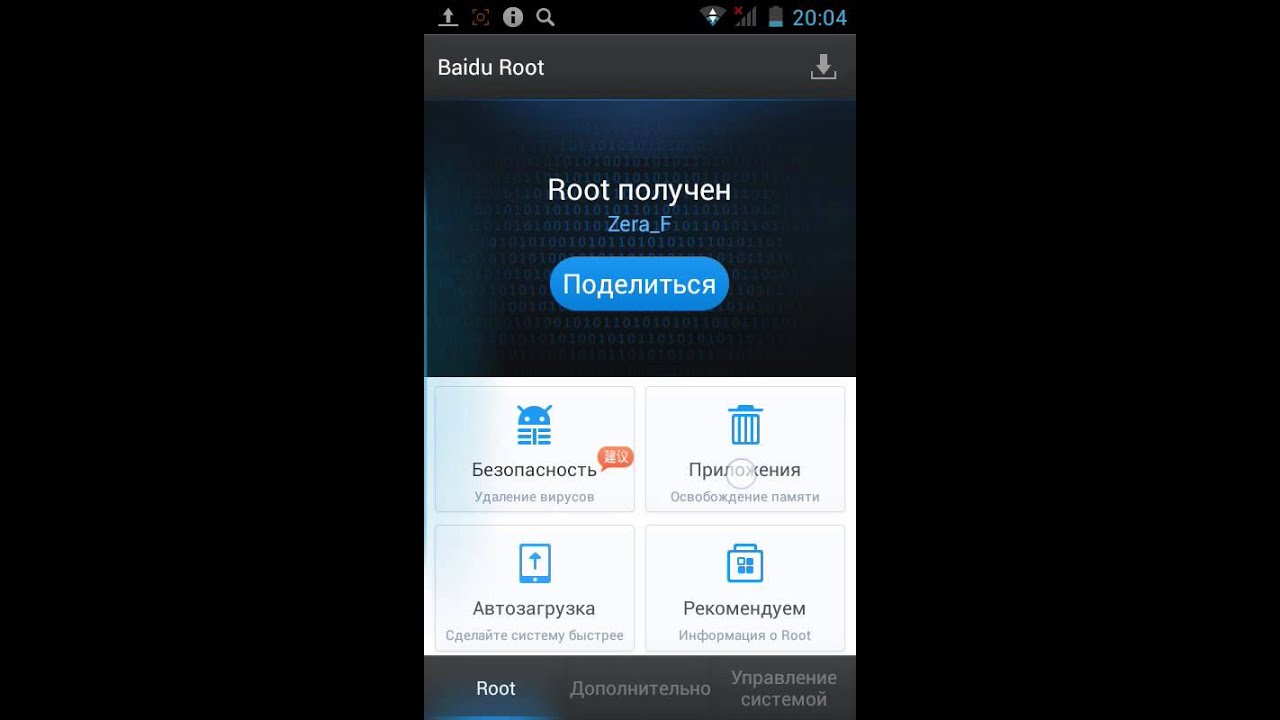 Этот метод будет отличаться от устройства к устройству, но большинство производителей часто предоставляют исчерпывающие пошаговые инструкции. Общее для всех устройств заключается в том, что вы полностью стираете данные с телефона, поэтому будьте вдвойне уверены, что вы сделали резервную копию всех своих данных.
Этот метод будет отличаться от устройства к устройству, но большинство производителей часто предоставляют исчерпывающие пошаговые инструкции. Общее для всех устройств заключается в том, что вы полностью стираете данные с телефона, поэтому будьте вдвойне уверены, что вы сделали резервную копию всех своих данных.